
MANUEL D’INSTRUCTIONS
DC 2315
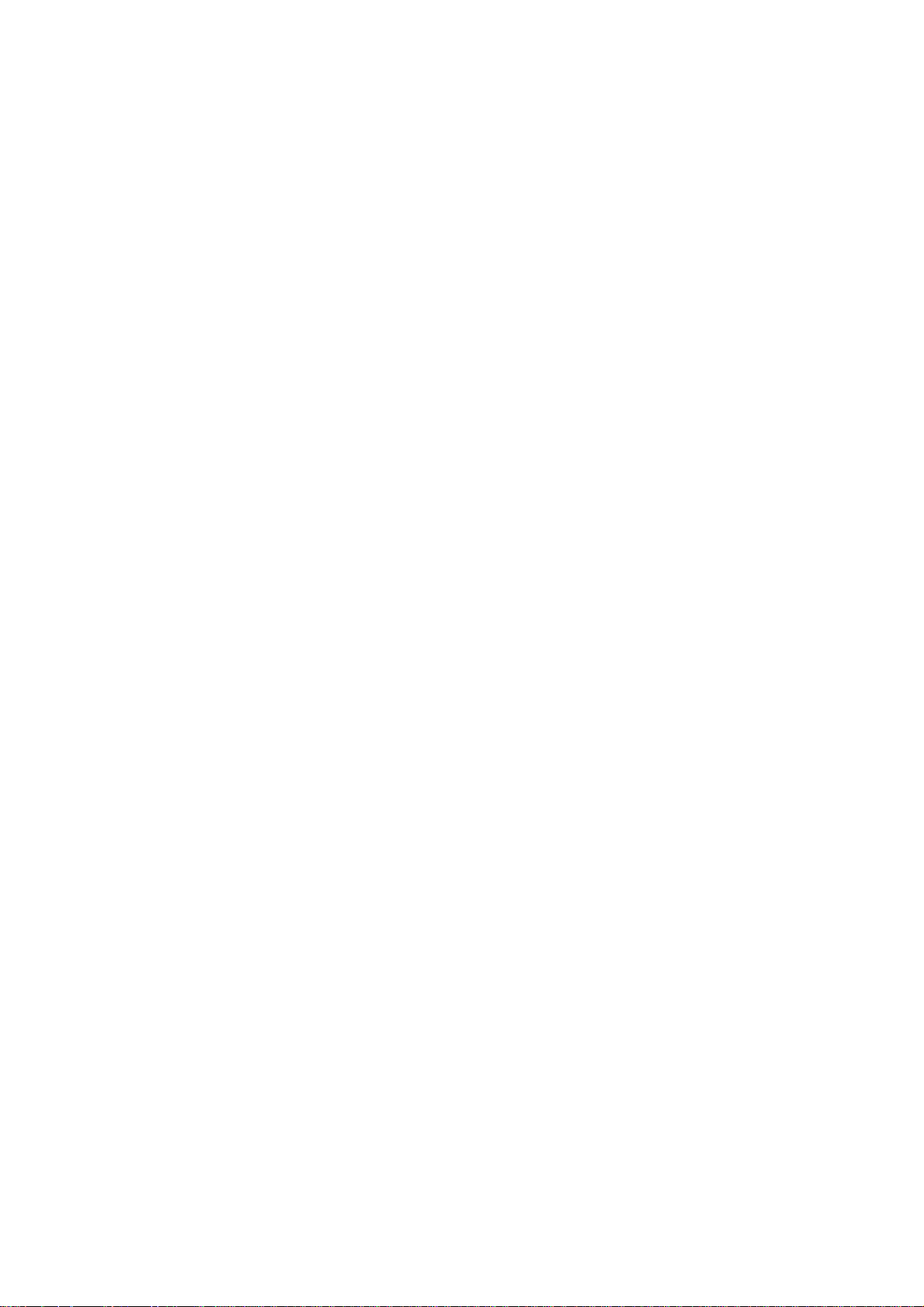
Tous droits réservés. Aucune partie de ce document ne peut être reproduite ou transmise sous quelque
forme ou par quelque moyen que ce soit, électronique ou mécanique, tel que par photocopie,
enregistrement ou par un système quelconque de stockage et de rappel des informations, sans
l’autorisation écrite de l’éditeur.
Limitations légales relatives à la copie
• Il peut être interdit de copier des documents protégés par des droits d’auteur sans l’autorisation préalable du
propriétaire des droits d’auteur.
• Il est absolument interdit de copier des billets de banque nationaux ou étrangers.
• La copie d’autres articles peut être interdite.
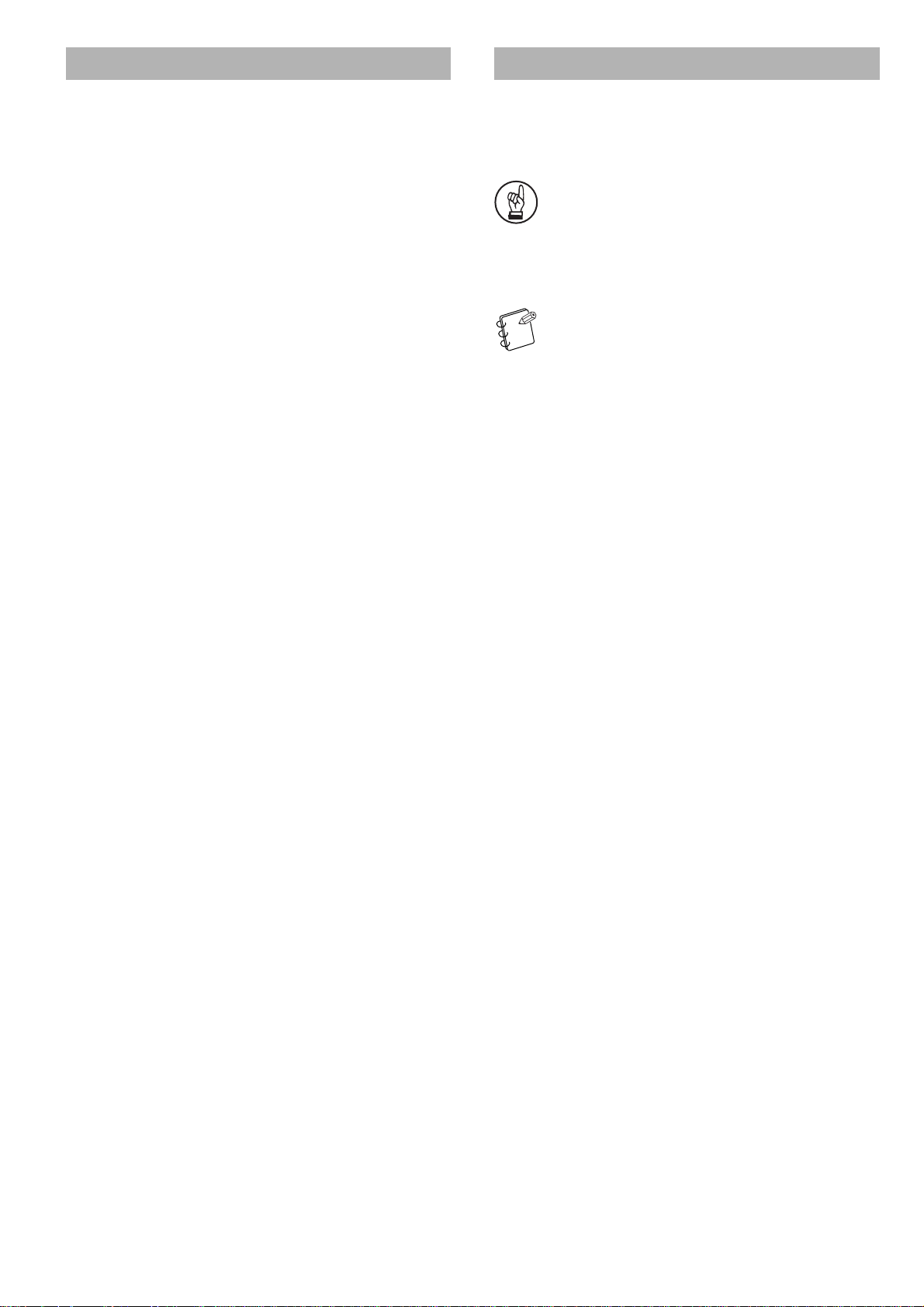
Présentation de ce manuel d’utilisation Symboles utilisés dans ce manuel
Les explications contenues dans ce manuel d’utilisation ont été
divisées en plusieurs sections afin de permettre aux personnes
utilisant un copieur pour la première fois une exploitation efficace,
adéquate et relativement simple de cet appareil.
Une introduction simple de chaque section est donnée ci-dessous
pour fins de référence. Consultez la section adéquate lors de
l’utilisation de ce copieur.
Section 1 IMPORTANT! VEUILLEZ LIRE EN
PREMIER
Cette section contient des explications au sujet des informations
que vous devez connaître avant d’utiliser ce copieur pour la
première fois après son achat.
Elle contient par exemple des remarques et avertissements au
sujet de l’installation de l’appareil et de son fonctionnement qui
doivent être strictement respectés afin de garantir un
fonctionnement adéquat et sans danger.
Section 2 NOMENCLATURE
Cette section contient des explications au sujet des noms et
fonctions des pièces du copieur et du panneau de commande.
Section 3 PREPARATIFS
Cette section contient des explications au sujet du chargement du
papier copie et de l’installation du plateau de face.
Ce manuel d’utilisation contient certains symboles indiquant des
avertissements et donnant des informations complémentaires
importantes à connaître.
Les symboles et leur signification figurent ci-dessous.
IMPORTANT!
Ce symbole indique des informations au sujet de procédures qui
doivent ou ne doivent pas être effectuées afin d’éviter des
problèmes.
REMARQUE(S)
Ce symbole indique des informations au sujet d’explications
complémentaires ou de procédures de référence.
Section 4 UTILISATION DE BASE
Cette section contient des explications au sujet des procédures de
base nécessaires pour effectuer de simples copies.
Section 5 FONCTIONS DE COPIE
Cette section contient des explications au sujet des diverses
fonctions pratiques de ce copieur.
Section 6 REGLAGES PAR DEFAUT DE COPIE
Cette section contient des explications indiquant comment changer
les divers réglages par défaut afin d’adapter le copieur pour vos
besoins de copie.
Section 7 ACCESSOIRES EN OPTION
Cette section contient des explications au sujet des accessoires en
option pouvant être utilisés avec ce copieur.
Section 8 DEPANNAGE
Cette section contient des explications indiquant comment traiter
les problèmes pouvant survenir durant le fonctionnement de ce
copieur comme lorsqu’une indication d’erreur apparaît ou lorsqu’un
bourrage de papier survient.
Section 9 ENTRETIEN ET INFORMATIONS
OPERATIONNELLES
Cette section contient des explications indiquant comment
maintenir le copieur en bonne condition et comment remplacer la
cartouche de toner, et des informations au sujet des spécifications
techniques de ce copieur.
i
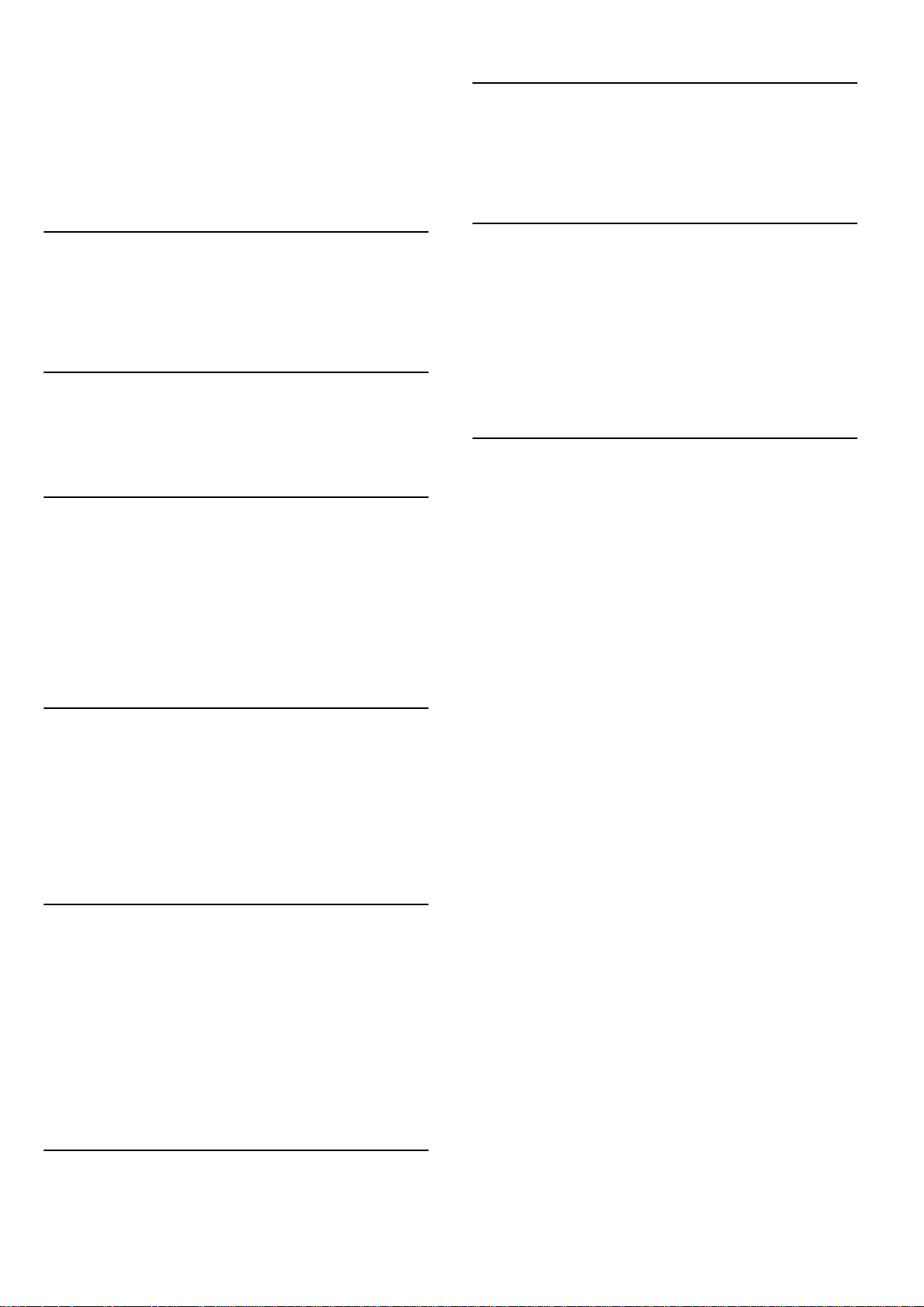
TABLE DES MATIERES
Energy Star Program .......................................................................iv
Veuillez lire le présent manuel d’utilisation avant d’employer le
copieur. Conservez-le à l’endroit spécifié de façon à pouvoir vous y
référer facilement. .............................................................................v
Section 7
ACCESSOIRES EN OPTION ................. 7-1
Processeur de document ..........................................................7-1
Unité d’alimentation de papier ...............................................7-4
Mémoire complémentaire ........................................................7-4
Section 1
IMPORTANT! VEUILLEZ LIRE EN
PREMIER ..................................................1-1
ETIQUETTES “ATTENTION” ......................................................1-1
PRECAUTIONS D’INSTALLATION ............................................1-2
PRECAUTIONS D’UTILISATION ................................................1-3
Section 2
NOMENCLATURE ...................................2-1
Corps principal ...............................................................................2-1
Panneau de commande ..................................................................2-4
Section 3
PREPARATIFS .........................................3-1
Chargement du papier ...................................................................3-1
Remarque au sujet de l’ajout de papier ..................................3-1
Chargement du papier dans une cassette ..............................3-1
Chargement du papier dans le plateau d’alimentation
manuelle ...................................................................................3-5
Mode de papier épais ...............................................................3-9
Fixer le plateau de face ................................................................3-10
Section 4
UTILISATION DE BASE ........................4-1
Section 8
DEPANNAGE ........................................... 8-1
Si l’une des indications ci-dessous apparaît .................................8-1
Lors d’un bourrage de papier ........................................................8-3
Indicateurs d’emplacement de bourrage ................................8-3
Précautions ..............................................................................8-3
Procédures de retrait ...............................................................8-4
En cas d’autres problèmes .............................................................8-9
Section 9
ENTRETIEN ET INFORMATIONS
OPERATIONNELLES ............................. 9-1
Nettoyage du copieur .....................................................................9-1
Remplacement de la cartouche de toner .......................................9-2
Spécifications .................................................................................9-6
Corps Principal .......................................................................9-6
Processeur de document (option) ............................................9-7
Unité d’alimentation de papier (option) .................................9-7
Mémoire complémentaire (option) ..........................................9-7
Spécifications pour l’environnement .............................................9-8
Accessoires en option .....................................................................9-9
Appendice: Diagramme des combinaisons des
fonctions et réglages ......................................... 9-10
Procédure d’utilisation de base ......................................................4-1
Pour agrandir/réduire des copies ..................................................4-4
Mode de copie zoom ..................................................................4-4
Mode de zoom présélectionné ..................................................4-5
Mode d’alimentation réduite (Low Power mode) ..........................4-6
Mode d’arrêt (Off Mode) .................................................................4-7
Section 5
FONCTIONS DE COPIE .........................5-1
Modes arrangement .......................................................................5-1
2 en 1 ........................................................................................5-1
4 en 1 ........................................................................................5-5
Sélection de la ligne de démarcation ......................................5-6
Sélection de l’ordre dans l’arrangement 4 en 1 ......................5-7
Mode tri ...........................................................................................5-9
Fonction de programme ...............................................................5-10
Enregistrement du programme .............................................5-10
Utiliser les réglages programmés pour effectuer des copies 5-10
Section 6
REGLAGES PAR DEFAUT DE COPIE 6-1
Paramètres de défaut disponibles .................................................6-1
Pour accéder et modifier les réglages par défaut .........................6-6
Contrôler le compte total de copies et imprimer un rapport ......6-12
ii
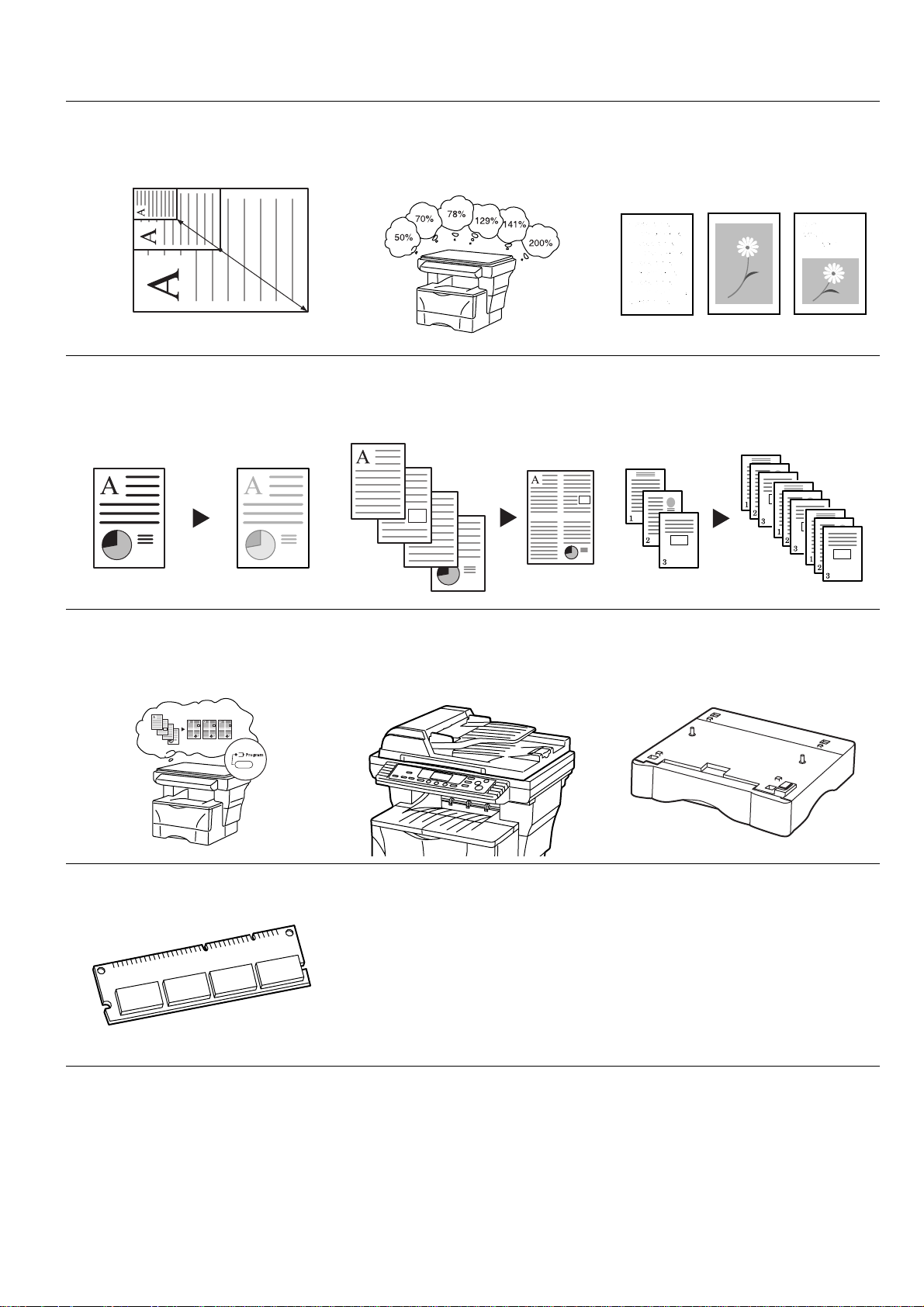
POUR UTILISER PLEINEMENT LES FONCTIONS AVANCEES DU
COPIEUR
Pour agrandir/réduire des copies à
1
un format désiré compris entre 50 et
200% <Mode de copie zoom>
(Voir page 4-4)
50%
Pour économiser le toner
4
<Mode copie économique>
(Voir page 4-1)
200%
Pour copier avec un taux de
2
reproduction ayant été enregistré au
préalable <Mode de zoom
présélectionné> (Voir page 4-5)
Pour produire une copie à partir de
5
deux ou quatre originaux
<Modes arrangement>
(Voir page 5-1)
Pour effectuer des copies claires de
3
photographies <Sélection de la
qualité de l’image>
(Voir page 4-1)
Pour trier automatiquement
6
<Mode tri>
(Voir page 5-9)
Pour mémoriser les réglages
7
fréquemment utilisés
<Fonction de programme>
(Voir page 5-10)
• Mémoire complémentaire (Voir page 7-4)
Une gamme d’options complète est
8
disponible
• Processeur de document (Voir page 7-1) • Unité d’alimentation de papier
(Voir page 7-4)
iii
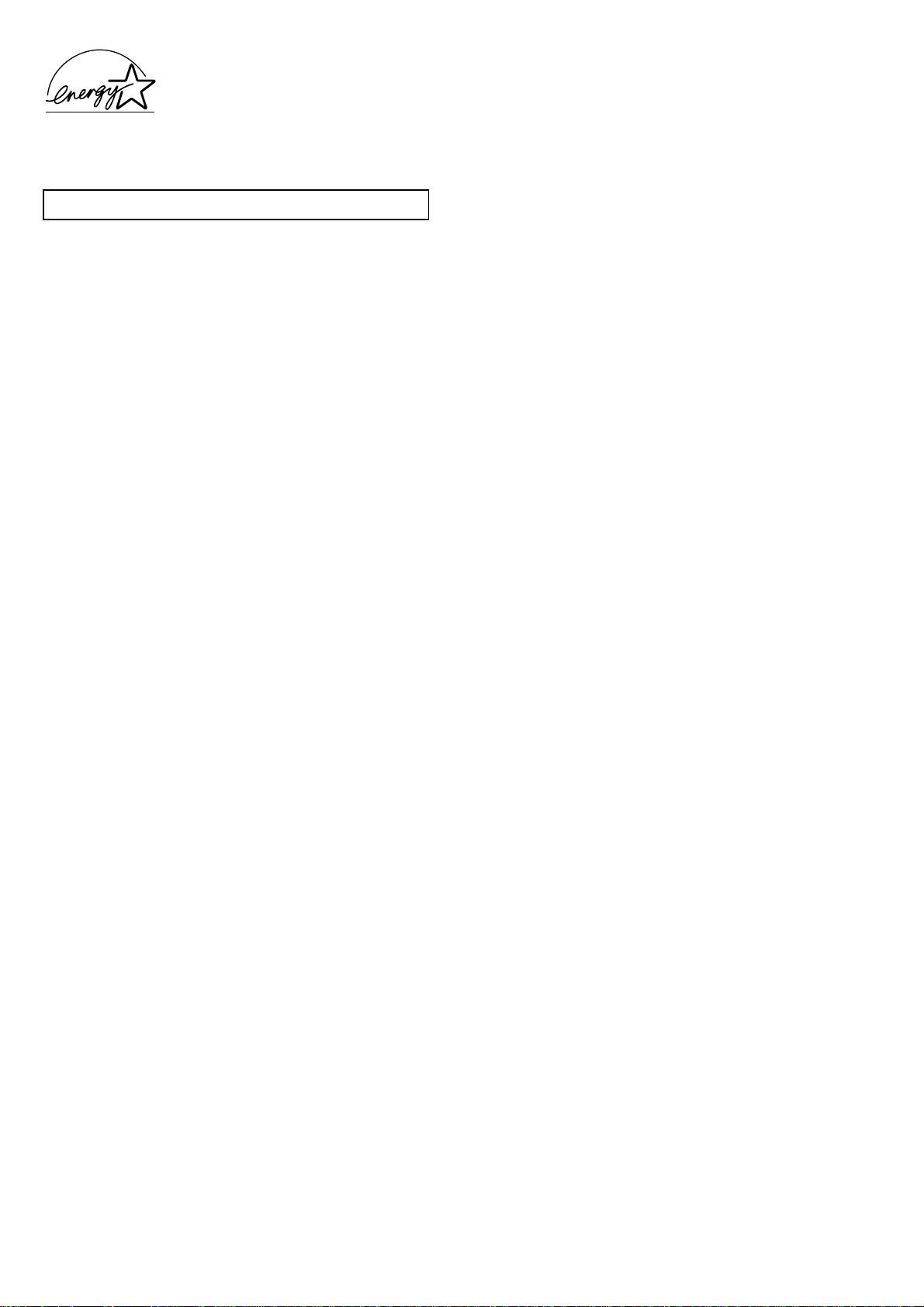
Energy Star Program
Nous avons établi, en tant que société participant au programme
Energy Star international, que ce produit est conforme aux normes
établies dans le programme Energy Star international.
À propos du programme Energy Star international
Le programme Energy Star international a comme buts essentiels
la promotion d’une utilisation efficace de l’énergie et la réduction
de la pollution de l’environnement naturel résultant de la
consommation de l’énergie, en promouvant la fabrication et la
vente de produits satisfaisant aux normes du programme.
Les normes du programme Energy Star international exigent que
les copieurs soient équipés d’un “Mode d’alimentation réduite (Low
Power Mode)” dans lequel la consommation d’énergie est réduite
après qu’une certaine durée se soit écoulée après la dernière
utilisation du dispositif, ainsi que d’un “Mode d’arrêt (Off Mode)”
dans lequel le dispositif s’arrête automatiquement après qu’une
durée réglée de non-activité se soit écoulée. Lorsque le copieur
possède des fonctions d’imprimante et de télécopie, l’imprimante et
le télécopieur doivent passer à un “Mode d’alimentation réduite
(Low Power Mode)” dans lequel la consommation de courant est
réduite automatiquement après qu’une certaine durée se soit
écoulée après leur dernière utilisation; ils doivent aussi supporter
un “Mode veille (Sleep Mode)” dans lequel la consommation de
courant est réduite au minimum lorsqu’il n’y a aucune activité
pendant une durée réglée.
Ce produit est équipé des fonctions suivantes résultant de sa
conformité aux normes du programme Energy Star international.
Mode d’alimentation réduite (Low Power Mode)
Le dispositif passe automatiquement au “Mode d’alimentation
réduite (Low Power Mode)” lorsque 15 minutes se sont écoulées
depuis la dernière utilisation du dispositif. La durée de non-activité
devant s’écouler avant que le “Mode d’alimentation réduite (Low
Power Mode)” soit activé peut être augmentée. Pour plus de détails,
reportez-vous à la section “Mode d’alimentation réduite (Low
Power mode)”.
Mode d’arrêt (Off Mode)
Le dispositif passe automatiquement au “Mode d’arrêt (Off Mode)”
lorsque 60 minutes se sont écoulées après la dernière utilisation du
dispositif. La durée de non-activité devant s’écouler avant que le
“Mode d’arrêt (Off Mode)” soit activé peut être augmentée. Pour
plus de détails, reportez-vous à la section “Mode d’arrêt (Off
Mode)”.
Recyclage du papier
Le programme Energy Star encourage l’utilisation de papier
recyclé favorable à l’environnement. Votre revendeur ou votre
agent d’entretien peut vous donner plus de détails concernant les
types de papier recommandés.
iv
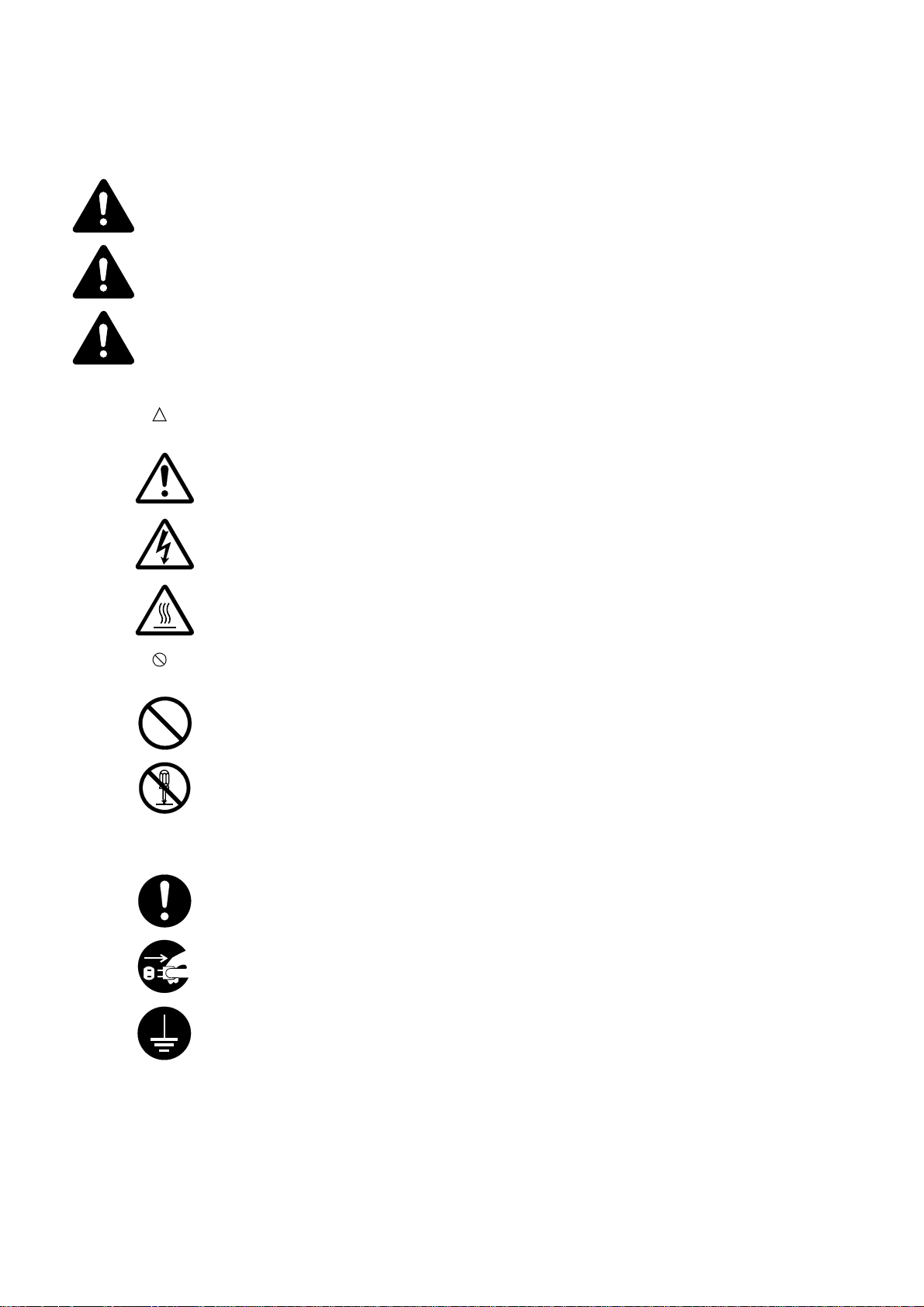
Veuillez lire le prése nt manuel d’utilisati on avant d’empl oyer le copieur. Conse rvez-le à l’endroit spéc ifié de façon à pouv oir vous y référer facilement.
Veuillez lire le présent manuel d’utilisation avant d’employer le copieur. Conservez-le à
l’endroit spécifié de façon à pouvoir vous y référer facilement.
Les sections du présent manuel ainsi que les éléments du copieur marqués de symboles sont des
avertissements en matière de sécurité, destinés, d’une part, à assurer la protection de l’utilisateur,
d’autres personnes et d’objets environnants, et, d’autre part, à garantir une utilisation correcte et sûre du
copieur. Les symboles et leur signification figurent ci-dessous.
DANGER: le non-respect de ces points ou le manque d’attention vis-à-vis de ceux-ci
entraînera très probablement des blessures graves, voire la mort.
ATTENTION: le non-respect de ces points ou le manque d’attention vis-à-vis de ceux-ci
risque de provoquer des blessures graves, voire la mort.
ATTENTION: le non-respect de ces points ou le manque d’attention vis-à-vis de ceux-ci
risque de provoquer des blessures ou d’occasionner des dommages mécaniques.
Symboles
Le symbole indique que la section concernée comprend des avertissements en matière de sécurité.
Il attire l’attention du lecteur sur des points spécifiques.
..........[avertissement d’ordre général]
..........[avertissement de danger de décharge électrique]
..........[avertissement de température élevée]
Le symbole indique que la section concernée contient des informations sur des opérations proscrites.
Il précède les informations spécifiques relatives à ces opérations proscrites.
..........[avertissement relatif à une opération proscrite]
..........[démontage proscrit]
Le symbole z indique que la section concernée comprend des informations sur des opérations qui doivent
être exécutées. Il précède les informations spécifiques relatives à ces opérations requises.
..........[alarme relative à une action requise]
..........[ôter le cordon secteur de la prise murale]
..........[toujours brancher le copieur sur une prise murale raccordée à la terre]
Veuillez contacter votre technicien de maintenance pour demander le remplacement du manuel si les
avertissements en matière de sécurité sont illisibles ou si le manuel lui-même est manquant
(participation demandée).
v
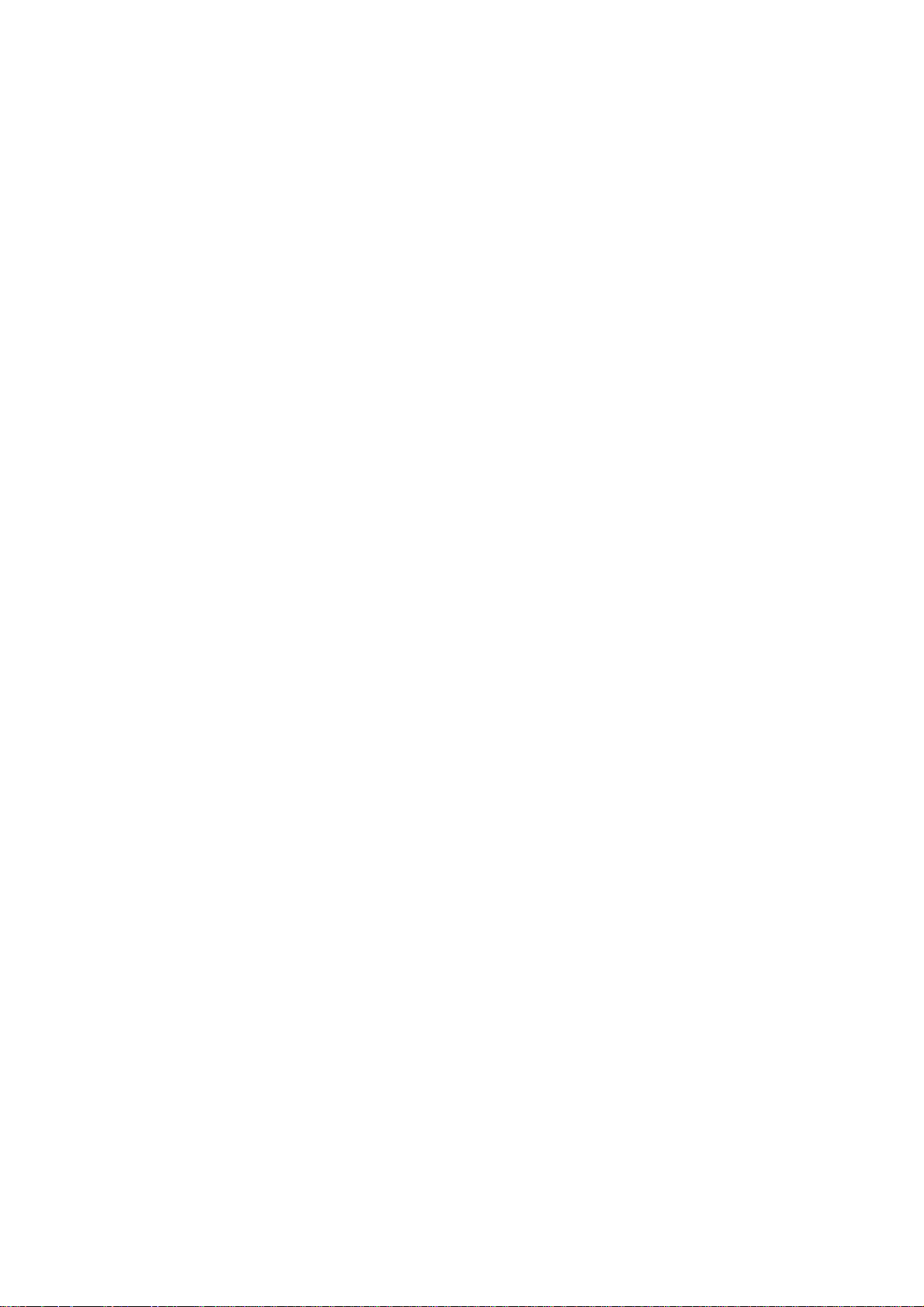
vi
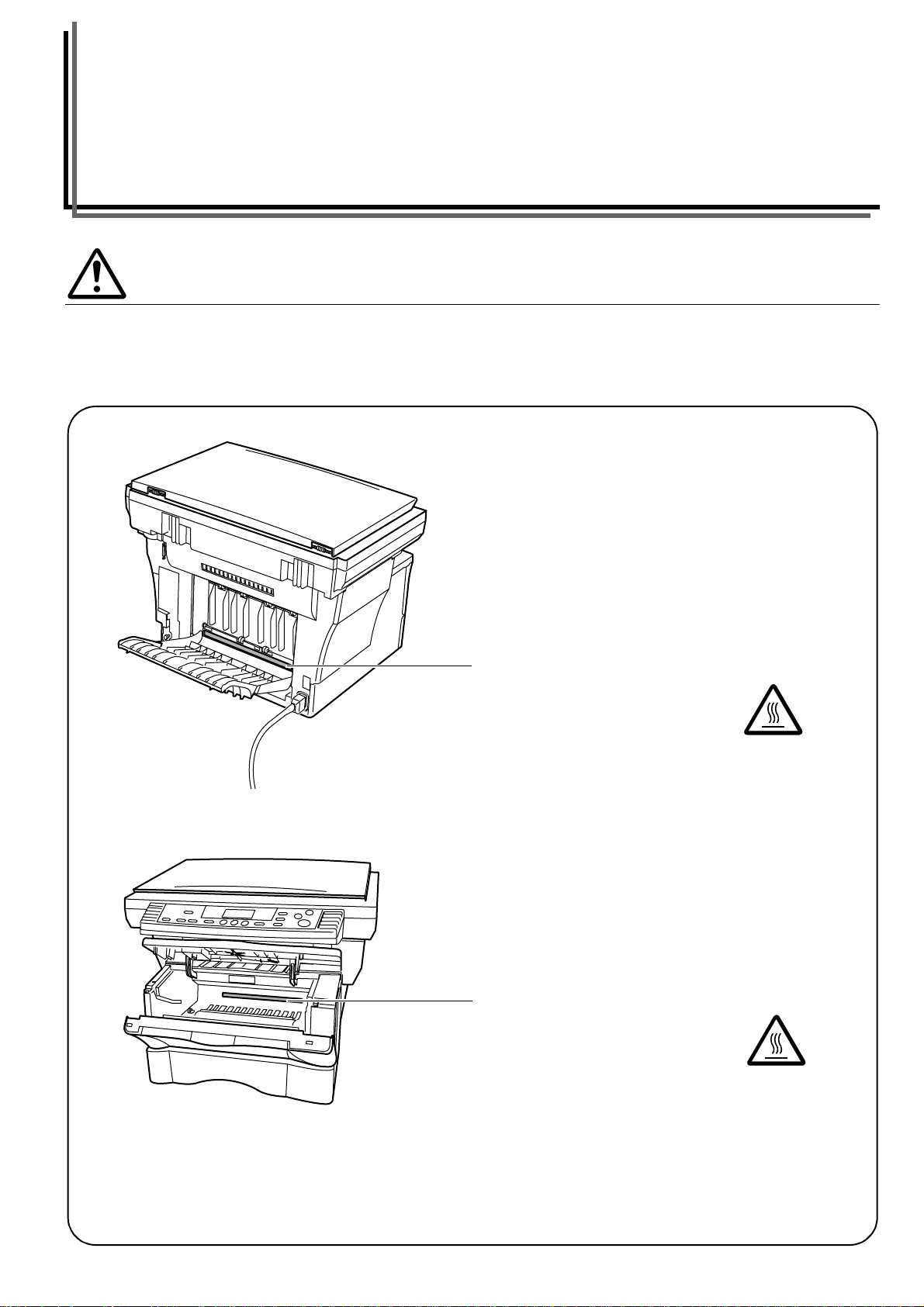
Section 1 IMPORTANT! VEUILLEZ LIRE EN
PREMIER
ETIQUETTES “ATTENTION”
Par mesure de sécurité, des étiquettes “Attention” ont été apposées sur le copieur aux endroits suivants.
SOYEZ EXTREMEMENT PRUDENT pour éviter brûlures ou décharges électriques lorsque vous procédez à
l’élimination d’un bourrage papier ou que vous remplacez la cartouche de tonner.
Etiquette 1
Température élevée à l’intérieur.
Ne touchez pas les pièces de cette
zone, car il y a danger de brûlure. ....
Etiquette 2
Température élevée à l’intérieur.
Ne touchez pas les pièces de cette
zone, car il y a danger de brûlure. ....
REMARQUE : NE PAS ôter ces étiquettes.
1-1
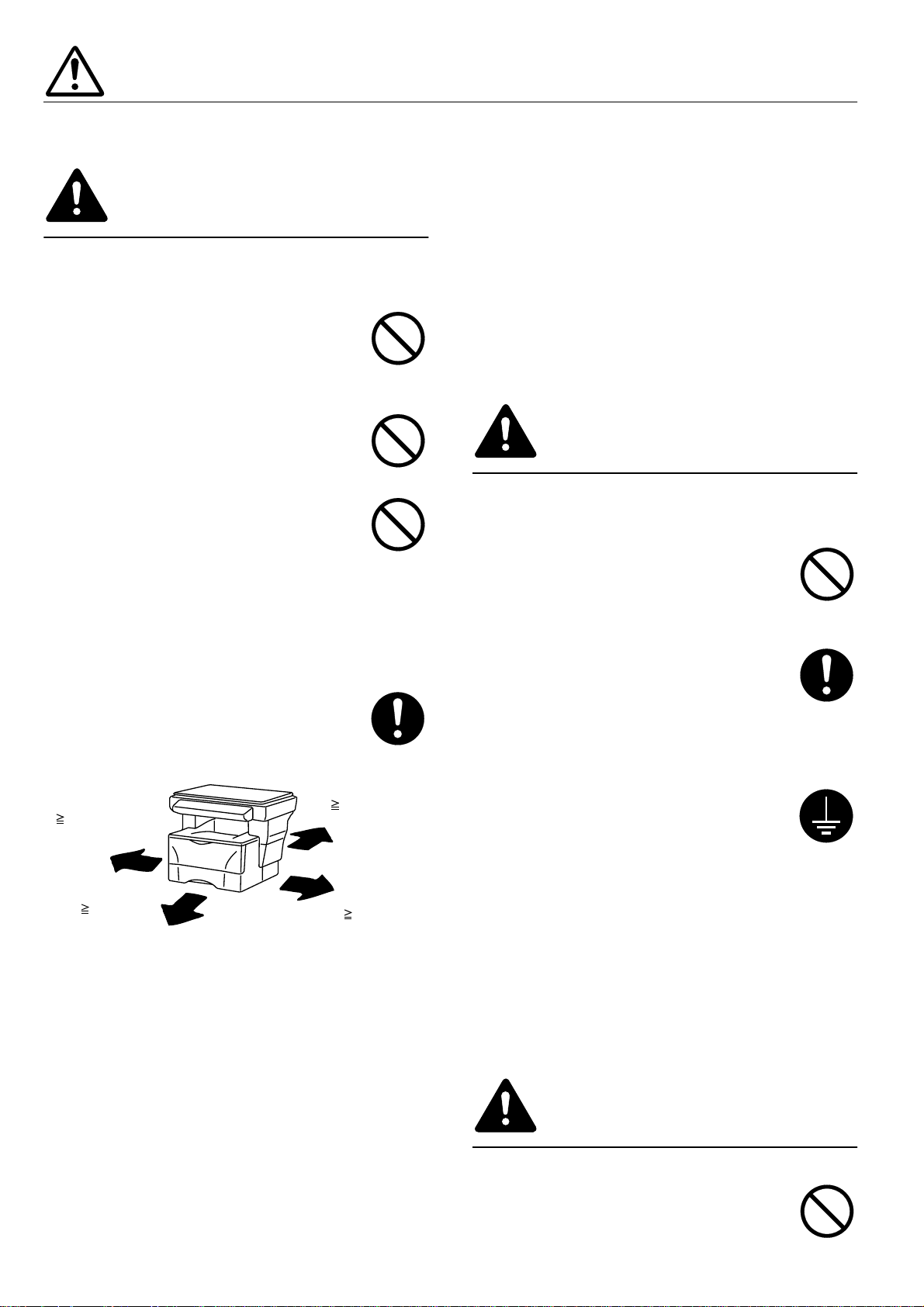
PRECAUTIONS D’INSTALLATION
Environnement
ATTENTION
Evitez de placer le copieur à des endroits
instables ou qui ne sont pas de niveau. De
tels emplacements risquent de faire basculer
ou tomber le copieur. Ce type d’emplacement
présente un risque de blessure aux
personnes ou de dommage au copieur. ..........
Evitez les endroits humides ou poussiéreux.
Si la prise de courant est encrassée ou
empoussiérée, nettoyez-la de façon à éviter
les risques d’incendie ou de décharge
électrique.........................................................
Evitez les endroits proches de radiateurs,
foyers ou autres sources de chaleur, ainsi que
la proximité d’objets inflammables, pour
éviter tout danger d’incendie. ........................
Afin que le copieur conserve une
température limitée et pour que la
maintenance et les réparations puissent
s’effectuer facilement, ménagez un espace
permettant le libre accès à l’appareil, comme
indiqué ci-dessous.
Laissez un espace adéquat, en particulier
autour des orifices de ventilation, de façon à
permettre à l’air d’être correctement expulsé
du copieur........................................................
Gauche:
11
13/16
30 cm
"
Arrière:
11
30 cm
13/16
De l’ozone est libéré pendant le processus de copie,
mais en quantité insuffisante pour provoquer un
quelconque effet toxique sur la santé. Si toutefois le
copieur est utilisé pendant une période prolongée
dans une pièce mal aérée ou si vous tirez un nombre
extrêmement important de copies, l’odeur dégagée
peut devenir incommodante. Dès lors, pour conserver
un environnement de travail approprié au tirage de
copies, nous recommandons d’aérer correctement la
pièce.
Alimentation électrique/Mise à la
terre du copieur
ATTENTION
NE PAS utiliser d’alimentation électrique
présentant une tension différente de la
tension spécifiée. Evitez les raccordements
multiples sur la même prise de courant.
Ces situations génèrent un risque d’incendie
ou de décharge électrique. .............................
Branchez fermement le cordon
d’alimentation dans la prise. Si des objets
métalliques entrent en contact avec broches
de la fiche, il y aura risque d’incendie ou de
choc électrique. ...............................................
Branchez toujours le copieur sur une prise de
courant reliée à la terre, afin d’éviter tout
risque d’incendie ou de décharge électrique
en cas de court-circuit. S’il s’avère impossible
"
de brancher le copieur sur une prise de
courant reliée à la terre, contactez votre
technicien. ......................................................
Avant:
39
"
3/8
100 cm
Autres précautions
Des conditions d’environnement incorrectes risquent
d’affecter la sécurité de fonctionnement et les
performances du copieur. Installez l’appareil dans
une pièce climatisée (température ambiante
recommandée : environ 68°F, 20°C; humidité :
environ 65%) et évitez les endroits suivants lorsque
vous choisissez un emplacement pour le copieur.
• Evitez la proximité d’une fenêtre ou l’exposition
directe à la lumière du soleil.
• Evitez les endroits soumis aux vibrations.
• Evitez les endroits connaissant d’importantes
fluctuations de température.
• Evitez les endroits directement exposés à l’air
chaud ou à l’air froid.
• Evitez les endroits mal aérés.
Droite:
11
13/16
30 cm
"
1-2
Autres précautions
Brancher le cordon d’alimentation sur la prise murale
la plus proche du copieur.
Le cordon d’alimentation est utilisé comme
interrupteur général. La prise du courant doit être
située ou installée à proximité du matériel et être
facile d’accés.
Manipulation des sacs en plastique
ATTENTION
Conservez hors de portée des enfants les sacs
plastiques utilisés avec le copieur. Le
plastique risque en effet de coller au nez et à
la bouche, entraînant un étouffement. .........
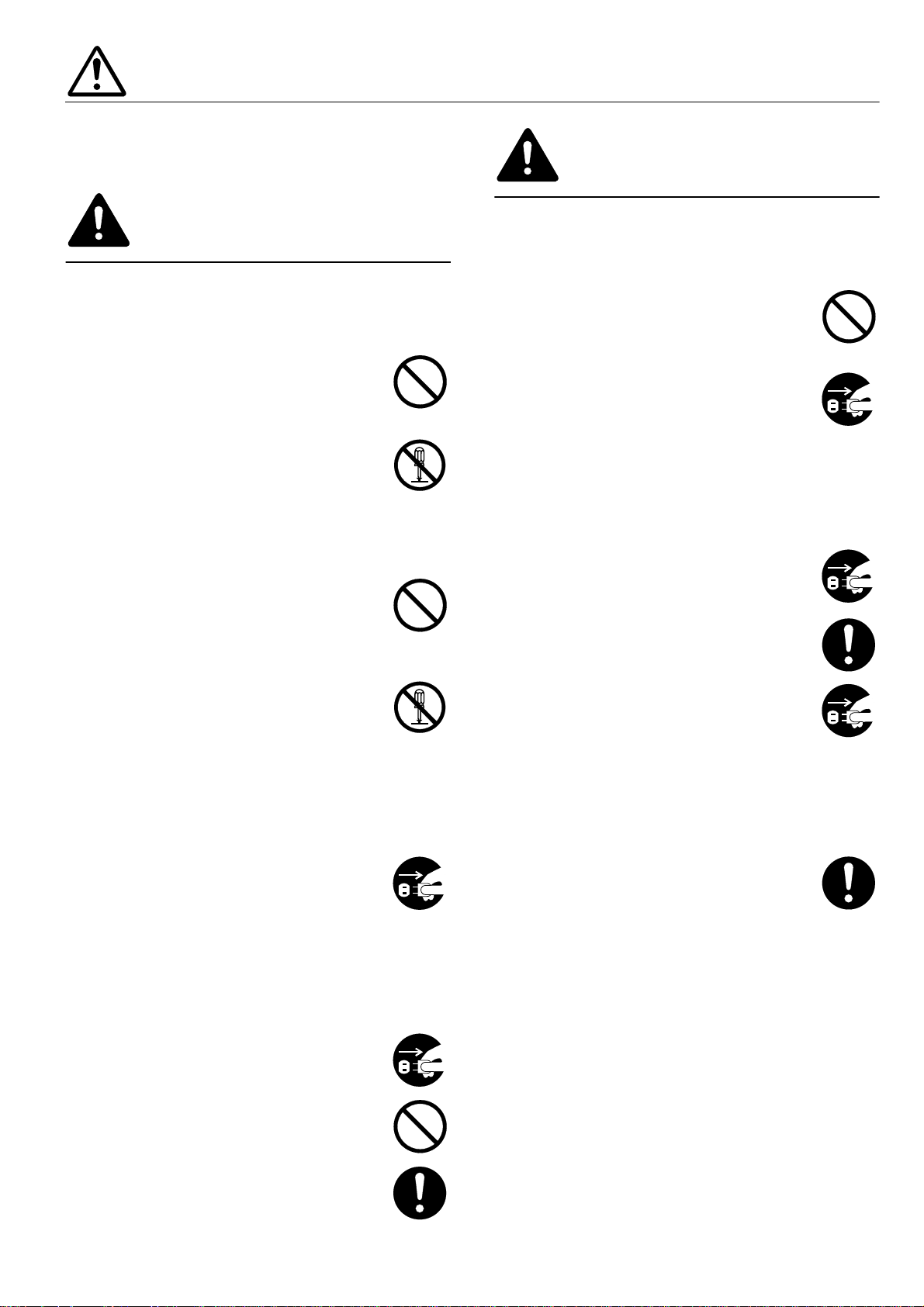
PRECAUTIONS D’UTILISATION
Mises en garde pour l’utilisation du
copieur
ATTENTION
ATTENTION
NE PAS poser d’objets métalliques ou
d’objets contenant de l’eau (vases, pots de
fleur, tasses, etc.) sur le copieur ou à
proximité de celui-ci. Ces situations
présentent un risque d’incendie ou de
décharge électrique si les liquides s’écoulent
à l’intérieur du copieur. .................................
N’ouvrir AUCUN couvercle du copieur, car il
y a danger de décharge électrique en raison
de la présence de pièces soumises à haute
tension à l’intérieur du copieur. ....................
NE PAS endommager, couper ou tenter de
réparer le cordon d’alimentation secteur.
NE PAS placer d’objet lourd sur le cordon
secteur, ne pas l’étirer, le plier inutilement
ou lui causer tout autre dommage.
Ces types de situations présentent un risque
d’incendie ou de décharge électrique. ...........
NE JAMAIS tenter de réparer ou de
démonter le copieur ou ses pièces, car il y a
risque d’incendie ou de décharge électrique
ou de dommage au laser. Si le faisceau laser
s’échappe, il risque d’entraîner une cécité. ...
NE PAS tirer sur le cordon d’alimentation
lors du débranchement de la prise. Si le
cordon d’alimentation est tiré, les câbles
peuvent se rompre provoquant un danger
d’incendie ou de décharge électrique.
(Toujours saisir la prise pour enlever le
cordon d’alimentation de la prise.) ...............
TOUJOURS débrancher le cordon secteur de
la prise murale avant de déplacer le copieur.
Si le cordon est endommagé, il y a risque
d’incendie ou de décharge électrique.............
Si le copieur n’est pas utilisé pendant une
brève période (la nuit, etc.), placez
l’interrupteur général sur arrêt ({).
Si le copieur est appelé à ne pas fonctionner
pendant une période prolongée (congés, etc.),
débranchez de la prise de courant la fiche du
cordon secteur aux fins de sécurité, pour la
période pendant laquelle le copieur ne sera
pas utilisé. ......................................................
TOUJOURS maintenir uniquement les
pièces désignées pour soulever ou déplacer le
copieur. ...........................................................
Pour des raisons de sécurité, TOUJOURS
retirer la fiche d’alimentation de la prise lors
de l’exécution des opérations de nettoyage...
Si le copieur devient extrêmement chaud, s’il
dégage de la fumée et une odeur désagréable
ou si toute autre manifestation anormale se
produit, il y a danger d’incendie ou de
décharge électrique. Placez immédiatement
l’interrupteur général du copieur sur arrêt
({), VEILLEZ ABSOLUMENT à retirer la
fiche de son cordon secteur de la prise murale
et appelez votre technicien. ...........................
Si un corps étranger, quelle que soit sa
nature (trombones, eau, autres liquides,
etc.), tombe à l’intérieur du copieur, placez
immédiatement l’interrupteur général sur
arrêt ({). De plus, VEILLEZ
ABSOLUMENT à retirer la fiche du cordon
secteur de la prise murale pour éviter tout
risque d’incendie ou de décharge électrique.
Puis appelez ensuite votre technicien. .........
NE PAS brancher ou retirer la fiche du
cordon secteur avec les mains mouillées,
car il y a risque de décharge électrique. .......
Veuillez toujours contacter votre technicien
de maintenance pour l’entretien ou la
réparation des pièces internes. .....................
L’accumulation de poussière à l’intérieur du
copieur peut causer un risque d’incendie ou
d’autres problèmes. Nous vous conseillons
donc de consulter votre technicien au sujet
du nettoyage des pièces internes.
Le nettoyage est particulièrement efficace s’il
précède les saisons à haute humidité.
Consultez votre technicien au sujet du coût
du nettoyage des pièces internes. .................
1-3
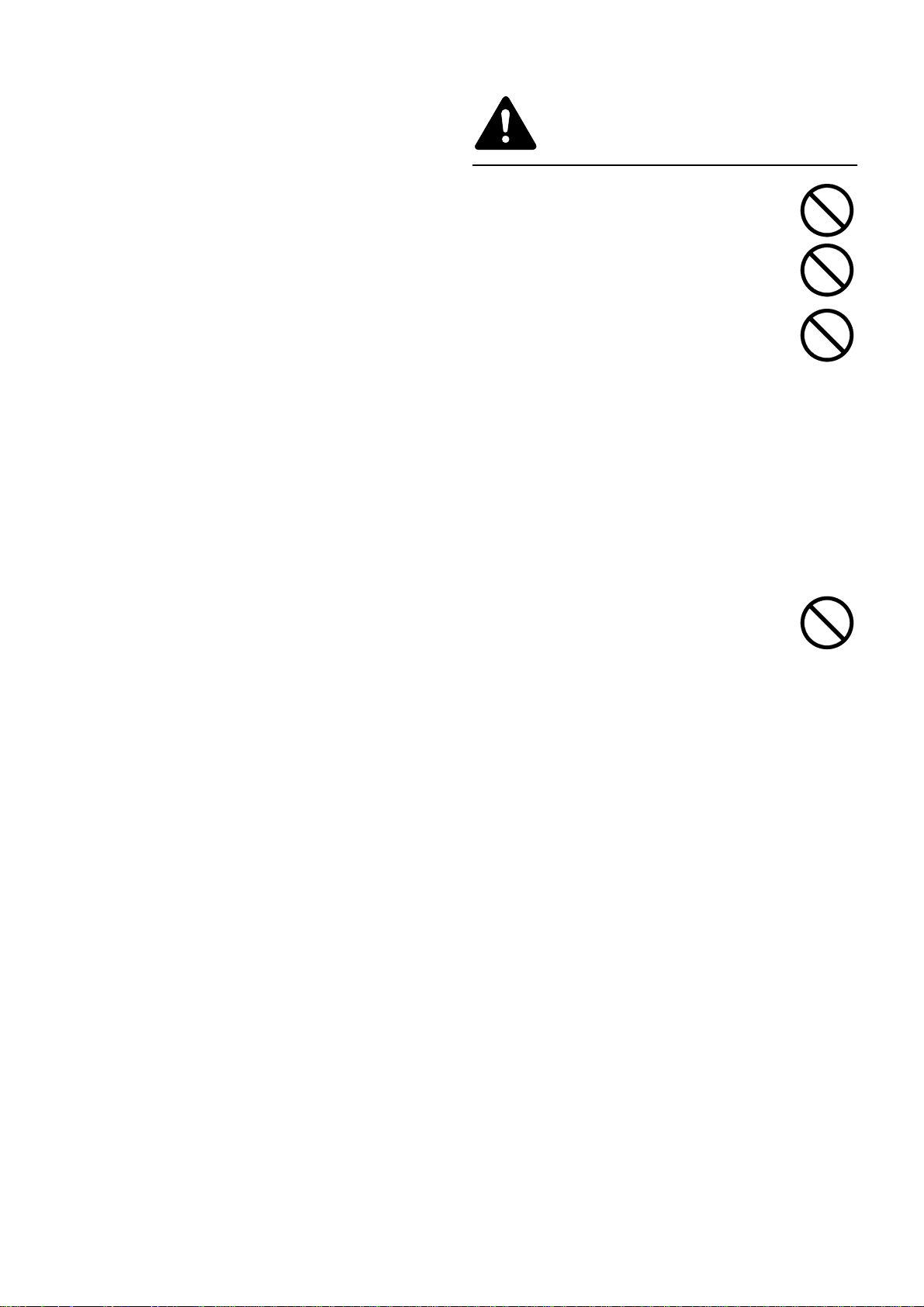
Autres précautions
NE PAS poser d’objet lourd sur le copieur ou évitez
tout autre dommage au copieur.
Mises en garde pour la manipulation
des consommables
NE PAS ouvrir le panneau supérieur avant, couper
l’interrupteur général ou retirer le cordon
d’alimentation secteur pendant le travail
d’impression.
Avant de lever ou déplacer le copieur, prenez contact
avec votre technicien.
Ne pas toucher aux pièces électriques, telles que
les connecteurs ou les cartes de circuits imprimés.
Ils pourraient être endommagés par l’électricité
statique.
NE PAS tenter de réaliser toute opération qui ne
serait pas expliquée dans le présent manuel.
ATTENTION: L’utilisation de commandes ou de
réglages ou l’exécution de procédures autres que ceux
et celles spécifiés dans le présent document risque
d’entraîner une radioexposition dangereuse.
Ne pas regarder directement la lumière provenant de
la lampe d’analyse car cela pourrait fatiguer les yeux
ou les rendre douloureux.
ATTENTION
NE PAS tenter d’incinérer les cartouches de
toner.Des étincelles dangereuses peuvent
provoquer des brûlures. .................................
Conserver les cartouches de toner hors de
portée des enfants. .........................................
Si le toner s’écoule des cartouches de toner,
éviter l’inhalation, l’ingestion ainsi que le
contact avec les yeux ou la peau....................
• En cas d’inhalation de toner, se déplacer dans un
endroit aéré et se gargariser avec de grandes
quantités d’eau. En cas de toux, contacter un
docteur.
• En cas d’ingestion de toner, rincer la bouche et
boire 1 ou 2 verres d’eau pour diluer le produit dans
l’estomac. Si cela est nécessaire, contacter un
docteur.
• En cas de contact du toner avec les yeux, rincer
abondamment avec de l’eau. S’il reste quelque
sensation de tendresse, contacter un docteur.
• En cas de contact du toner avec la peau, laver
avec du savon et de l’eau.
NE PAS tenter d’ouvrir de force ou de
détruire les cartouches de toner. ...................
Autres précautions
Après leur utilisation, TOUJOURS mettre au rebut
les cartouches de toner selon les règlements et lois
fédérales, nationales et locales.
Si le copieur est appelé à ne pas fonctionner pendant
une période prolongée, retirer le papier de toutes les
cassettes et le remettre dans son emballage d’origine.
1-4
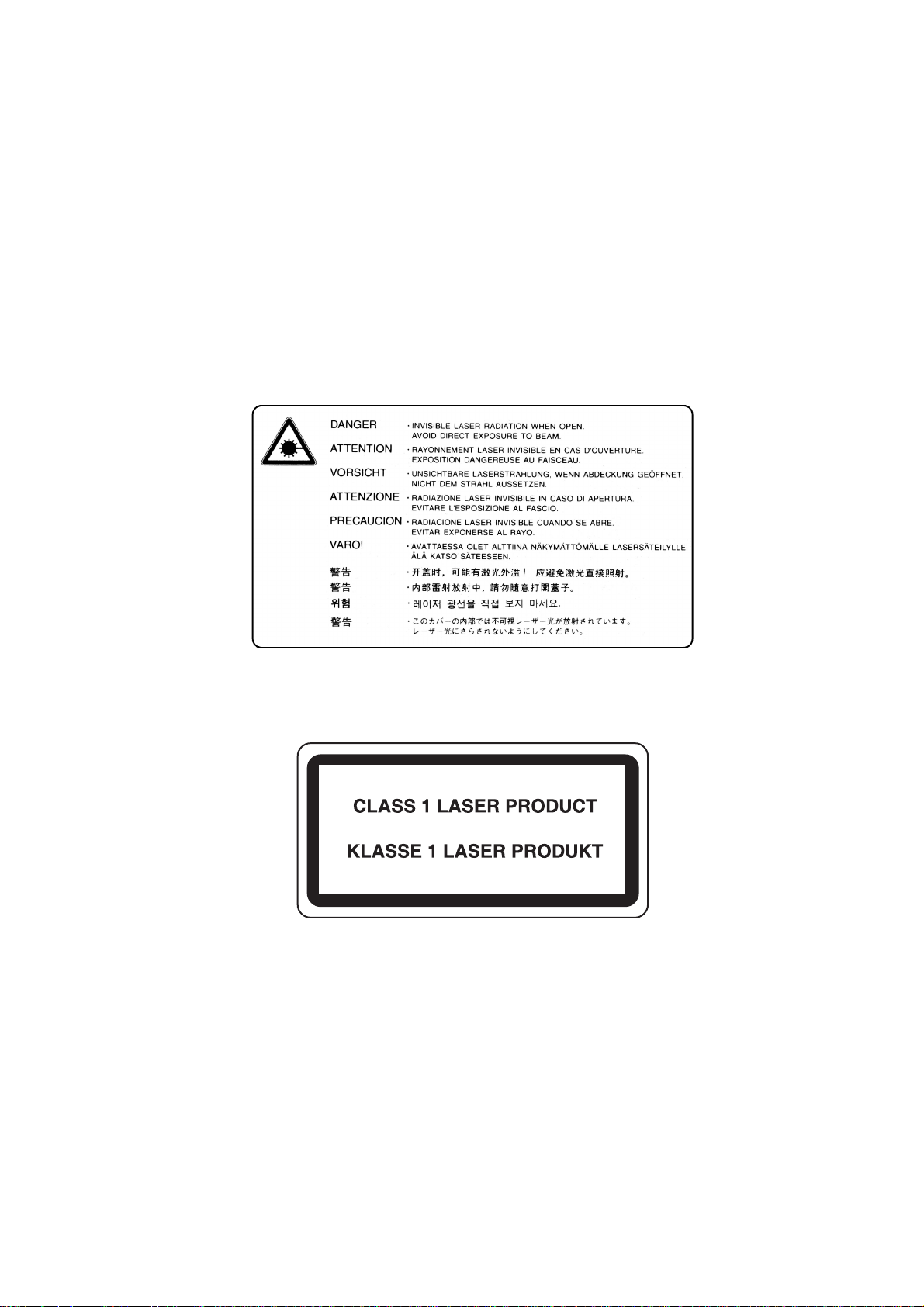
Sécurité du Laser
Les radiations du laser peuvent présenter un danger pour la santé. C’est pour cette raison que les
radiations émises par cet appareil sont enfermées hermétiquement par un carter de protection et un
couvercle extérieur. Lorsque le produit est utilisé normalement par l’utilisateur, aucune radiation ne
peut s’échapper hors de cet appareil.
Cet appareil est classé comme produit laser de Classe 1 sous IEC 60825.
ATTENTION
L’exécution de procédures autres que celles spécifiées dans ce manuel peut entraîner une exposition
dangereuse à des radiations.
Cette étiquette est affixée sur l’unité de balayage laser située à l’intérieur de l’appareil et n’est pas dans
une zone d’accès de l’utilisateur.
Les étiquettes ci-dessous sont affixées à l’arrière de l’appareil.
1-5
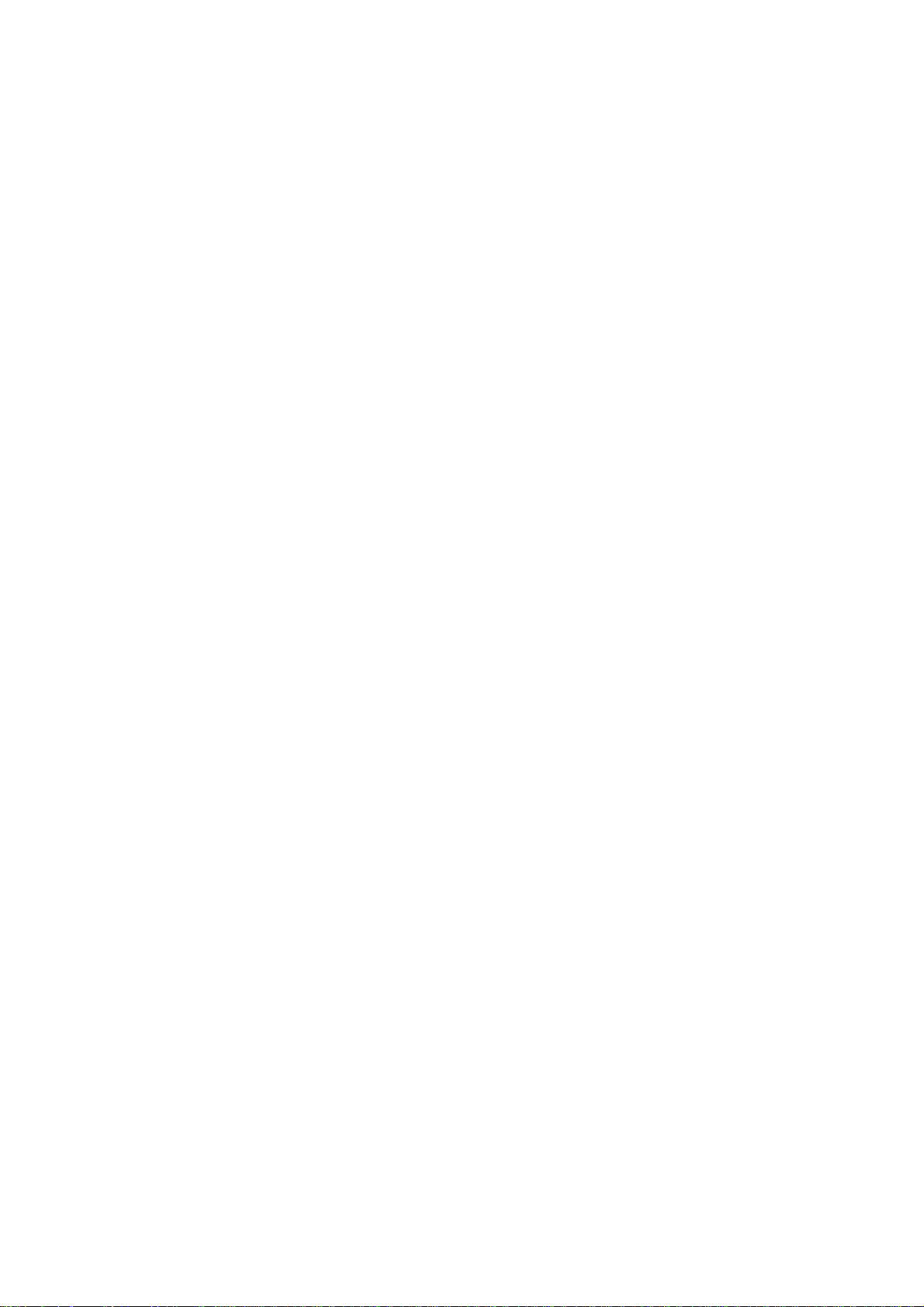
CAUTION!
The power plug is the main isolation device! Other switches on the equipment are only functional
switches and are not suitable for isolating the equipment from the power source.
VORSICHT!
Der Netzstecker ist die Hauptisoliervorrichtung! Die anderen Schalter auf dem Gerät sind nur
Funktionsschalter und können nicht verwendet werden, um den Stromfluß im Gerät zu unterbrechen.
ATTENTION
La prise de courant est le principal dispositif d’isolation! Les autres commutateurs de l’appareil ne sont
que des commutateurs fonctionnels et ne sont pas capables d’isoler l’appareil de la source de courant.
1-6
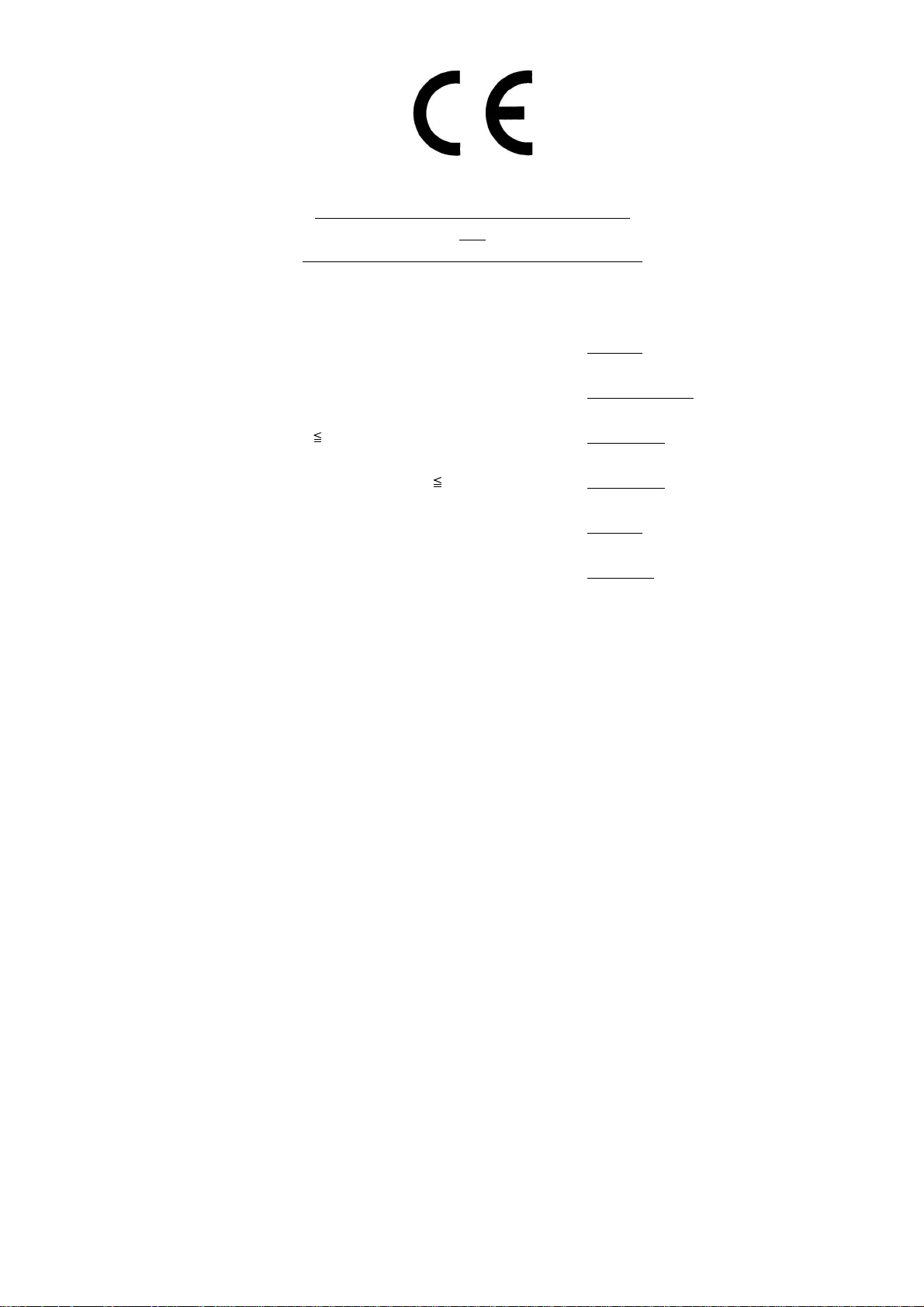
DECLARATION OF CONFORMITY
TO
89/336/EEC, 73/23/EEC and 93/68/EEC
We declare under our sole responsibility that the product to which
this declaration relates is in conformity with the following specifications.
Limits and methods of measurement for immunity
characteristics of information technology equipment EN55024
Limits and methods of measurement for radio interference
characteristics of information technology equipment EN55022 Class B
Limits for harmonic currents emissions
for equipment input current 16A per phase EN61000-3-2
Limitation of voltage fluctuations and flicker in low-voltage
supply systems for equipment with rated current 16A EN61000-3-3
Safety of information technology equipment,
including electrical equipment EN60950
Radiation Safety of laser products, equipment classification,
requirements and user’s guide EN60825-1
1-7
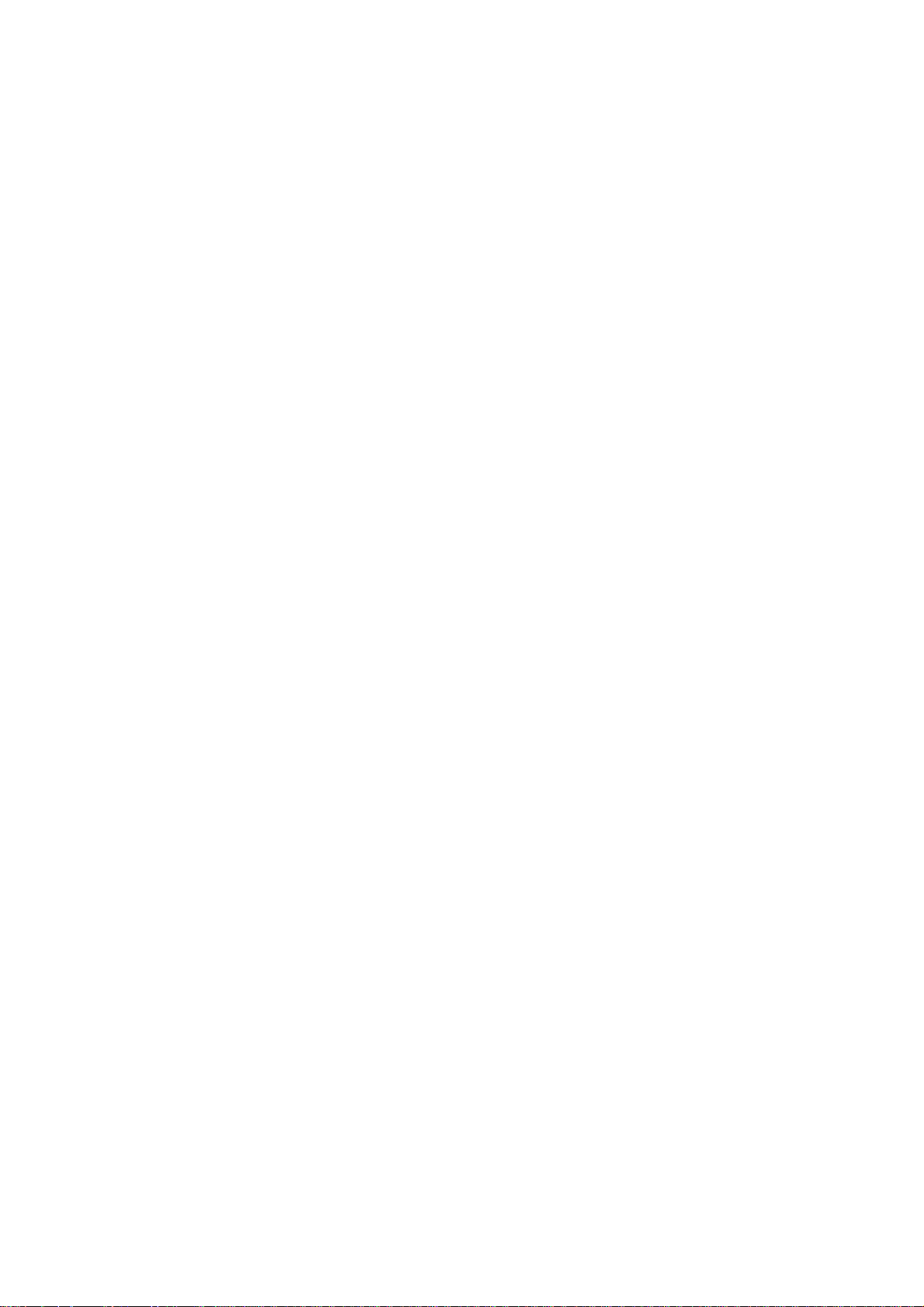
1-8
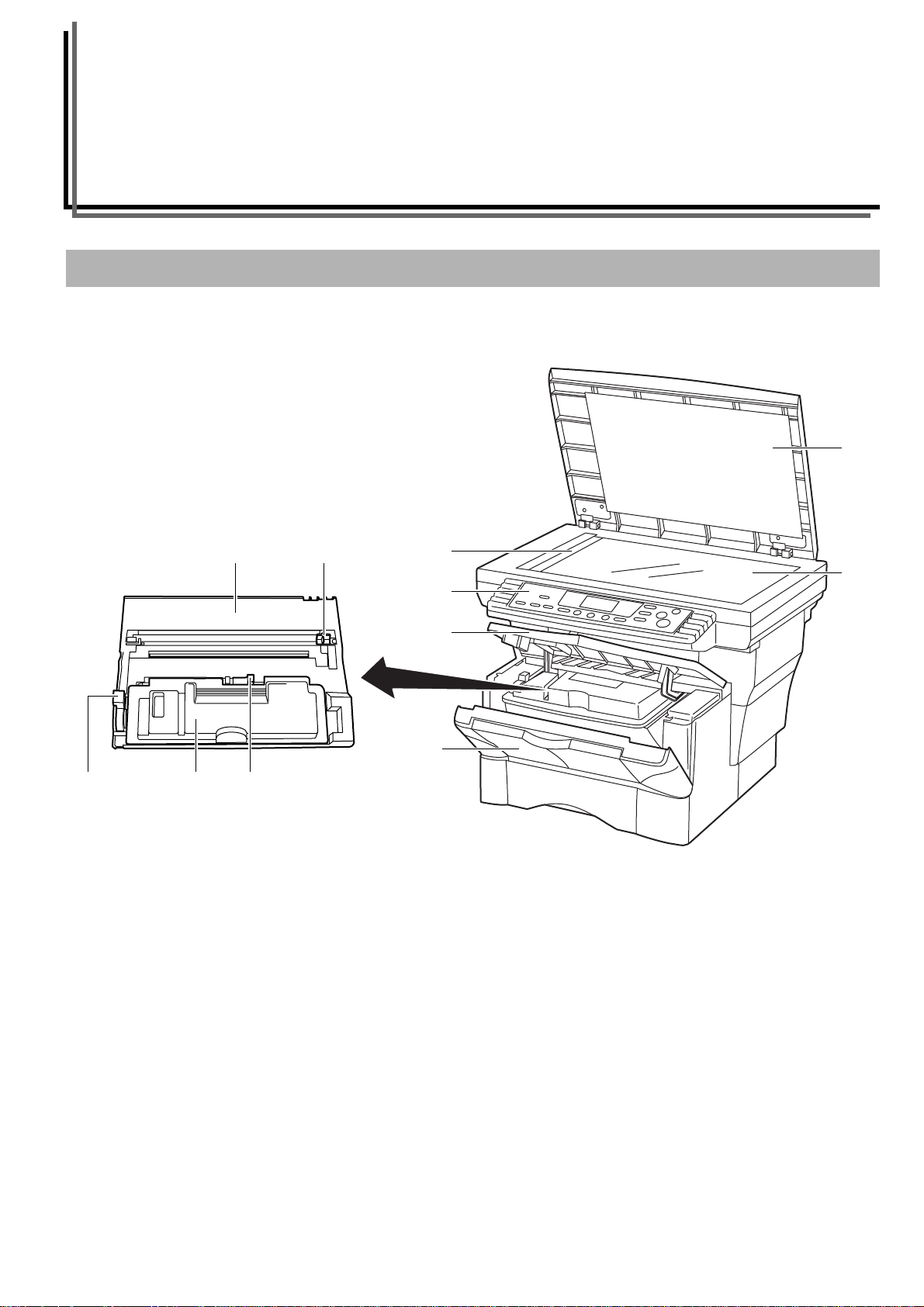
Section 2 NOMENCLATURE
Corps principal
(1)
(7)
(11)
(8) (10)(9)
(1) Couvercle d’original
(Ouvrir/fermer ce couvercle pour mettre les originaux en place
sur la vitre d’exposition.)
(2) Vitre d’exposition
(Y placer les originaux à copier. Toujours placer les originaux
face vers le dessous et les aligner contre le coin arrière gauche
de la vitre d’exposition.)
(3) Échelles de format d’original
(Toujours aligner les originaux le long de ces échelles lors de
la mise en place sur la vitre d’exposition.)
(4) Panneau de commande
(Régler les opérations de copie sur ce panneau.)
(5) Panneau supérieur avant
(Ouvrir ce panneau pour remplacer la cartouche de toner ou
lorsqu’un bourrage de papier survient à l’intérieur du
copieur.)
(6) Couvercle avant
(Ouvrir ce panneau pour remplacer la cartouche de toner ou
lorsqu’un bourrage de papier survient à l’intérieur du
copieur.)
(3)
(2)
(4)
(5)
(6)
(7) Unité de traitement
(Enlever ce unité pour remplacer la cartouche de toner ou
lorsqu’un bourrage de papier survient à l’intérieur du
copieur.)
(8) Cartouche de toner
(9) Levier de verrouillage
(Utiliser ce levier pour remplacer la cartouche de toner.)
(10) Levier d’ouverture de la cartouche de toner
(Utiliser ce levier pour remplacer la cartouche de toner)
(11) Dispositif de nettoyage du chargeur
(Faire glisser ce bouton en avant et en arrière pour nettoyer le
chargeur.)
2-1
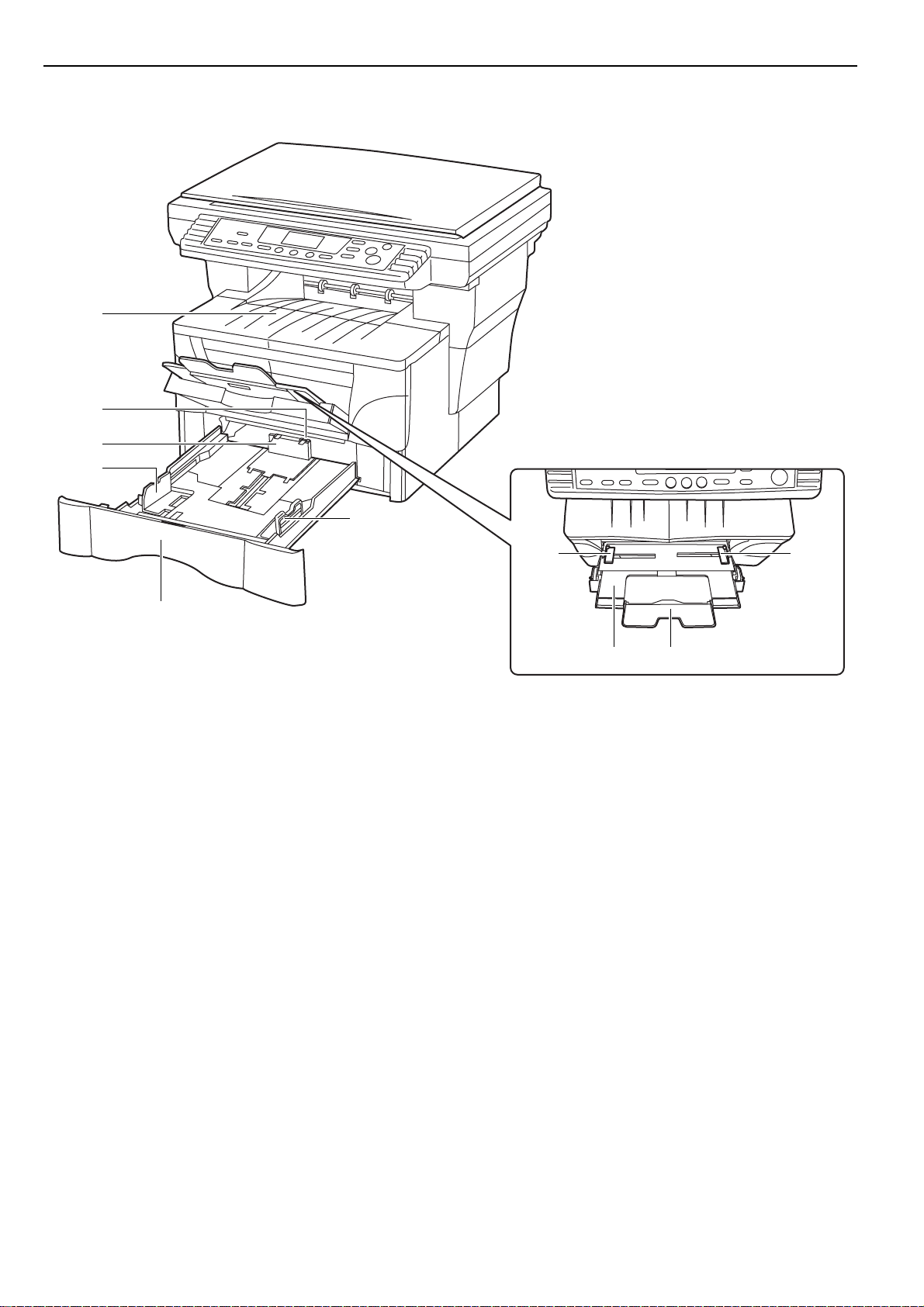
Section 2 NOMENCLATURE
(16)
(15)
(14)
(13)
(13)
(12)
(12) Cassette
(Cette cassette peut contenir 250 feuilles de papier de copie
standard (80 g/m²).)
(13) Guides de largeur du papier
(Ajuster ces guides selon la largeur du papier devant être mis
en place dans la cassette.)
(14) Taquet d’arrêt du papier
(Ajuster ce taquet d’arrêt selon la longueur du papier devant
être mis en place dans la cassette.)
(15) Verrou d’arrêt d’extension
(Utiliser ce verrou lors de la mise en place de papier de format
Folio ou Oficio II dans la cassette.)
(16) Table d’empilage de copies
(Les copies finies peuvent être éjectées et empilées sur cette
table. La table d’empilage de copies peut contenir 150 feuilles
de papier de copie standard (80 g/m²).)
(17) Plateau d’alimentation manuelle
(Placer le papier sur ce plateau lors de la copie sur du papier
de petit format ou du papier spécial.)
(18) Rallonge du plateau d’alimentation manuelle
(Ouvrir cette rallonge lors de l’utilisation du plateau
d’alimentation manuelle.)
(19) Guides d’intercalaire
(Régler ces guides selon la largeur du papier devant être mis
en place sur le plateau d’alimentation manuelle.)
(19) (19)
(17) (18)
2-2
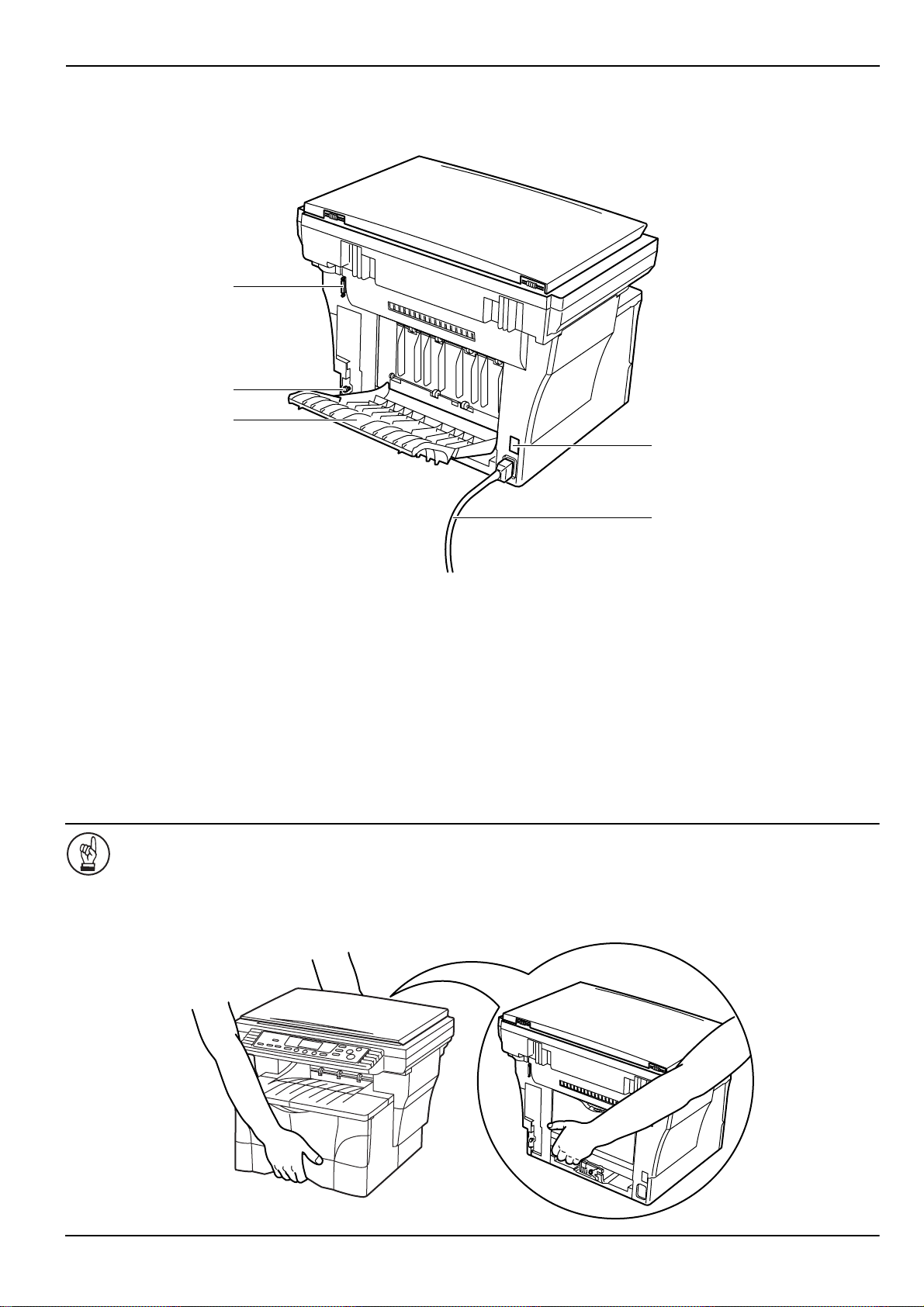
(23)
(24)
(21)
Section 2 NOMENCLATURE
(20)
(20) Interrupteur principal
(Mettre cet interrupteur sur la position de marche ( | ) avant
de copier.)
(21) Plateau de face
(Les copies finies peuvent être éjectées et empilées face vers le
dessus sur ce plateau. Le plateau de face doit être utilisé lors
de la copie sur du papier épais ou autre papier spécial.
Ce plateau peut contenir 30 feuilles de papier de copie
standard (80 g/m²) mais le papier spécial ne peut être empilé
qu’une feuille à la fois.)
IMPORTANT!
• Tenez toujours les côtés avant et arrière du copieur lorsque vous le portez, comme indiqué sur l’illustration.
• Veillez à ne pas ouvrir la cassette lorsque vous tenez l’avant du copieur.
• Veillez à ce que le couvercle d’original soit fermé lorsque vous transportez le copieur.
• NE JAMAIS tenter de porter le copieur en le tenant uniquement par la partie supérieure. Cela pourrait faire tomber le copieur et
en conséquence endommager le copieur et/ou ses panneaux.
(22)
(22) Câble d’alimentation
(23) Connecteur du processeur de document
(Raccorder le câble de connexion à ce connecteur lors de
l’installation du processeur de document en option.)
(24) Goupille d’attache de panneau
(Cette goupille doit être détachée et le panneau droit ouvert
afin d’avoir accès à la fente d’insertion de mémoire
complémentaire. Si vous désirez ajouter de la mémoire,
adressez-vous à votre représentant technique ou centre
technique autorisé.)
2-3
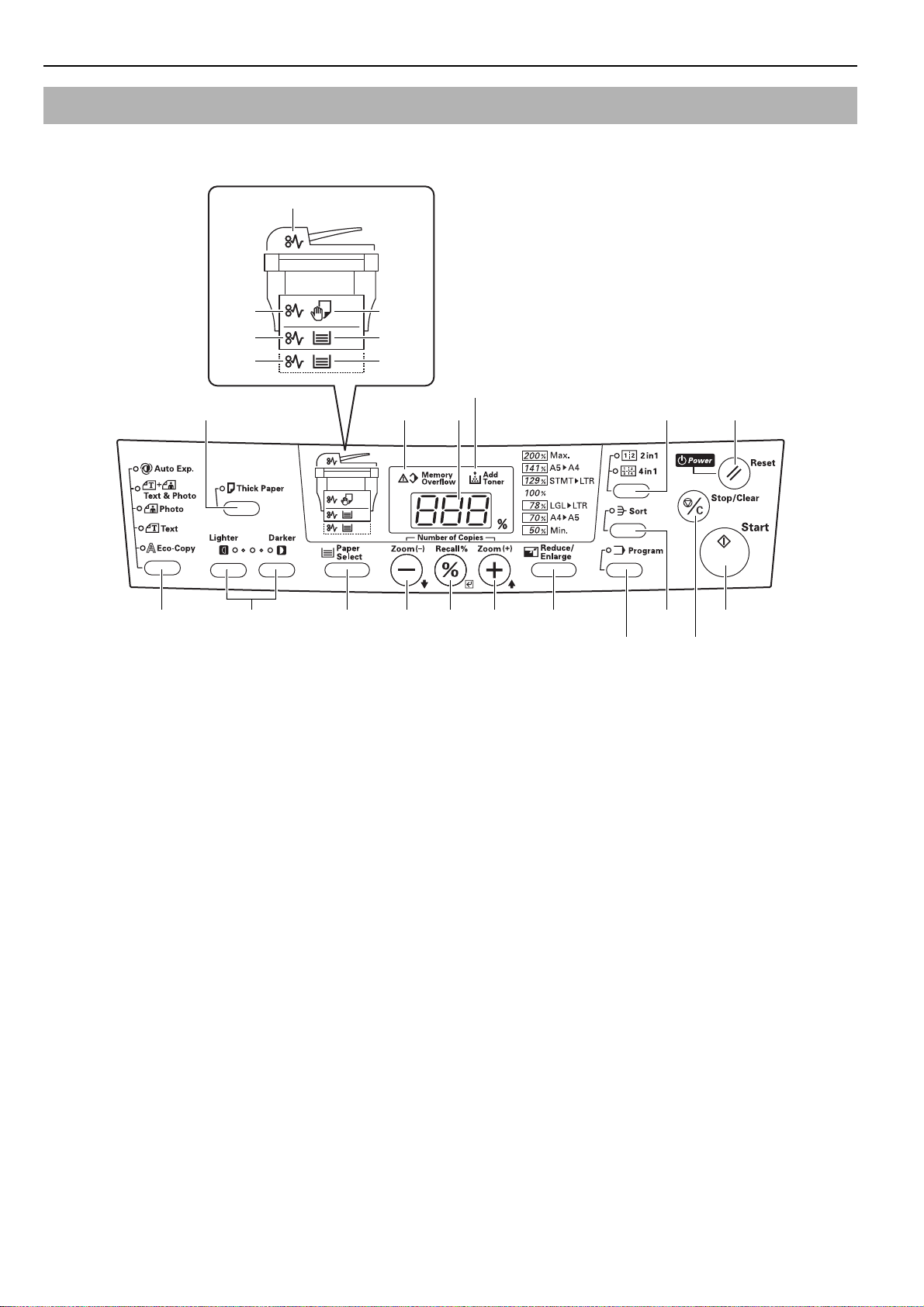
Section 2 NOMENCLATURE
Panneau de commande
(24)
(23)
(19)
(21)
(1) Touche et indicateur Start (démarrer)
(Presser cette touche pour démarrer la copie. La copie
commencera immédiatement si cette touche est pressée alors
que l’indicateur est allumé en vert.)
(2) Touche Reset/Power (remise à zéro/alimentation)
(Presser cette touche pour annuler les réglages actuellement
entrés et retourner aux réglages enregistrés pour le mode
initial. Presser et maintenir cette touche abaissée pendant au
moins 3 secondes pour activer le mode d’arrêt (Off Mode).
Pour libérer le copieur du mode d’arrêt, presser n’importe
quelle touche du panneau de commande. Voir page 2-5 pour
plus de détails au sujet du mode initial et page 4-7 pour plus
de détails au sujet du mode d’arrêt.)
(3) Touche Stop/Clear (arrêt/annulation)
(Presser cette touche pour arrêter la copie.Presser et
maintenir cette touche abaissée pendant au moins 3 secondes
pour faire apparaître le compte total de copies. Voir
page 6-12.)
(4) Affichage de quantité/agrandissement
(Indique le nombre de copies devant être effectuées ou le taux
de reproduction actuellement sélectionné. Lorsque le symbole
“%” est allumé, cela signifie que le nombre affiché est le taux
de reproduction actuellement sélectionné.)
(5) Touches de réglage de l’exposition
(Presser la touche gauche pour obtenir une exposition de copie
plus claire et la touche droite pour obtenir une exposition plus
sombre. Presser et maintenir les deux touches abaissées
pendant au moins 3 secondes pour accéder au mode des
réglages par défaut.)
(6) Touche de sélection de qualité de l’image
(Presser cette touche pour sélectionner le mode de qualité de
l’image désiré. Voir page 4-1.)
(22)
(18)
(20)
(16)
(4)(17)(12)
(10)(7)(9)(8)(11)(5)(6)
(13)
(14)
(15)
(7) Touche Number of Copies / Zoom (+) (nombre de
copies / zoom (+))
(Presser cette touche pour augmenter le nombre de copies
devant être effectuées ainsi que pour augmenter le taux de
reproduction actuellement sélectionné. Presser également
cette touche dans les réglages par défaut pour sélectionner
le paramètre ou réglage par défaut désiré.)
(8) Touche Number of Copies / Zoom(-) (nombre de copies /
zoom(-))
(Presser cette touche pour diminuer le nombre de copies
devant être effectuées ainsi que pour réduire le taux de
reproduction actuellement sélectionné.Presser également
cette touche dans les réglages par défaut pour sélectionner
le paramètre ou réglage par défaut désiré.)
(9) Touche Recall% (rappel%)/Entrer
(Presser cette touche pour copier avec le mode de copie
zoom.Presser également cette touche dans les réglages par
défaut pour sélectionner le paramètre par défaut actuel ou
enregistrer le réglage actuellement affiché. Voir page 4-4.)
(10) Touche Reduce/Enlarge (réduire/agrandir)
(Presser cette touche pour utiliser le mode de zoom
présélectionné. Voir page 4-5.)
(11) Touche Paper Select (sélection de papier)
(Presser cette touche pour sélectionner l’alimentation de
papier de la ou les cassettes ou du plateau d’alimentation
manuelle. L’indicateur de la source de papier actuellement
sélectionnée sera allumé en vert.Presser et maintenir cette
touche abaissée pendant au moins 3 secondes pour accéder
aux paramètres par défaut de la sélection de format de papier.
Voir page 4-1.)
(2)
(1)
(3)
2-4
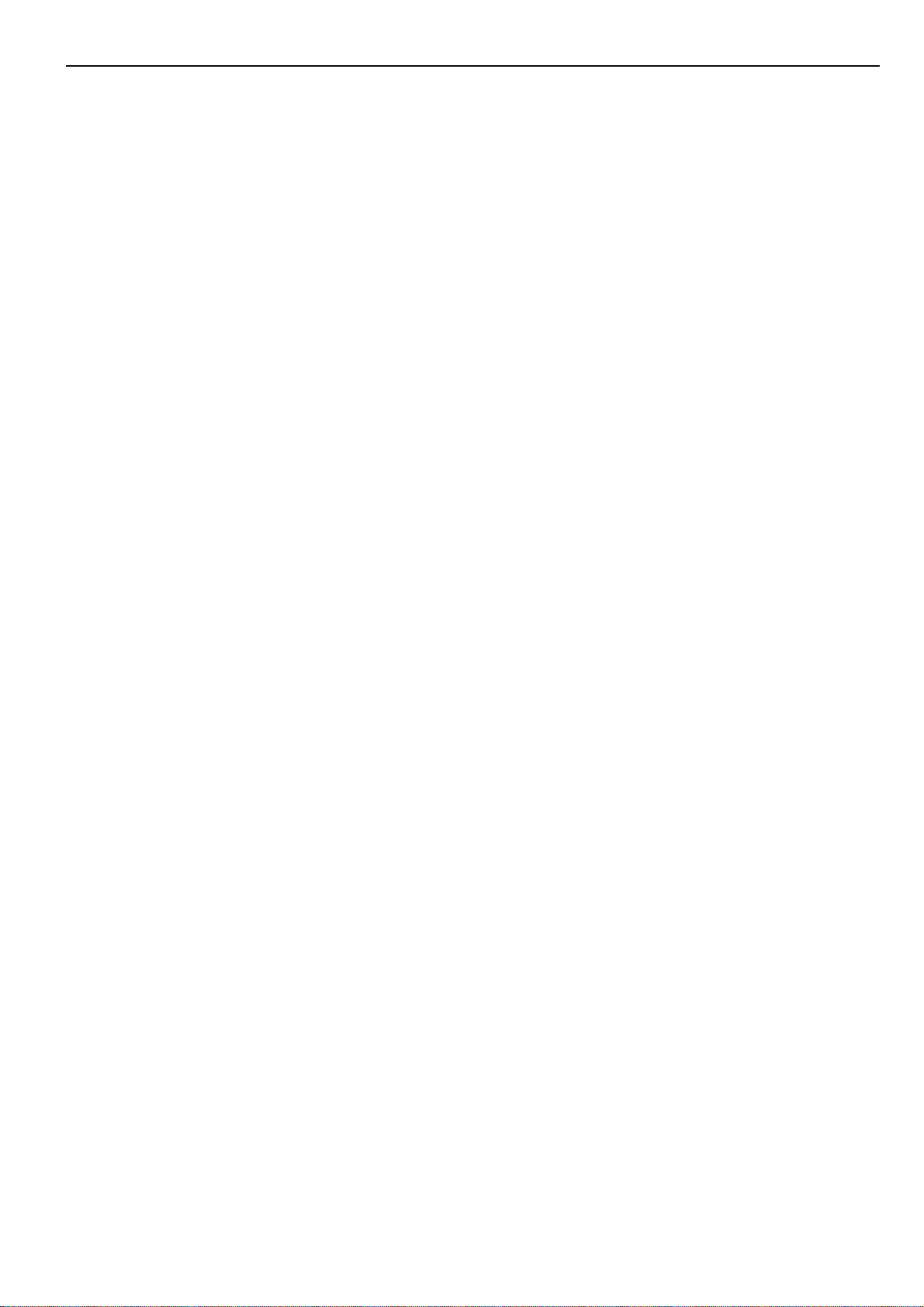
Section 2 NOMENCLATURE
(12) Touche & indicateur Thick Paper (papier épais)
(Presser cette touche pour copier sur du papier épais.
S’assurer que l’indicateur Thick Paper est bien allumé en vert.
Voir page 3-9.)
(13) Touche & indicateurs 2in1/4in1 (2en1/4en1)
(Presser cette touche pour copie avec les modes arrangement.
S’assurer que l’indicateur 2in1 ou l’indicateur 4in1, selon le
besoin, est bien allumé en vert. Presser et maintenir cette
touche abaissée pendant au moins 3 secondes pour accéder
aux paramètres par défaut pour les modes arrangement.
Voir page 5-1 pour plus de détails au sujet des modes
arrangement.)
(14) Touche & indicateur Sort (tri)
(Presser cette touche pour copier avec le mode tri. S’assurer
que l’indicateur Sort est allumé en vert. Voir page 5-9.)
(15) Touche & indicateur Program (programme)
(Presser cette touche pour copier avec la fonction de
programme. S’assurer que l’indicateur Program est allumé en
vert. Voir page 5-10.)
(16) Indicateur Add Toner (ajouter toner)
(Cet indicateur s’allume en rouge lorsque le niveau de toner
est bas. Voir page 9-2.)
(17) Indicateur Memory Overflow (débordement de
mémoire)
(Cet indicateur s’allume en rouge lorsque la mémoire devient
pleine en cours d’analyse d’originaux. Voir page 8-1.)
(18) Indicateur de cassette supérieure
(Cet indicateur s’allume en vert lorsque la cassette supérieure
est sélectionnée comme source de papier et clignote en vert
lorsque le papier de la cassette est épuisé.)
(19) Indicateur de bourrage de la cassette supérieure
(Cet indicateur s’allume en rouge lorsqu’un bourrage de
papier survient dans la cassette supérieure.)
(20) Indicateur du dispositif d’alimentation de papier
(Cet indicateur s’allume en vert lorsque le dispositif
d’alimentation de papier en option est sélectionné comme
source de papier et clignote en vert lorsque le papier de la
cassette est épuisé.)
(21) Indicateur de bourrage du dispositif d’alimentation de
papier
(Cet indicateur s’allume en rouge lorsqu’un bourrage de
papier survient dans le dispositif d’alimentation de papier en
option.)
(22) Indicateur de plateau d’alimentation manuelle
(Cet indicateur s’allume en vert lorsque le plateau
d’alimentation manuelle est sélectionné comme source de
papier et clignote en vert lorsque le papier plateau est épuisé.)
(23) Indicateur de bourrage du plateau d’alimentation
manuelle
(Cet indicateur s’allume en rouge lorsqu’un bourrage de
papier survient dans le plateau d’alimentation manuelle.)
(24) Indicateur du processeur de document
(Cet indicateur s’allume en rouge lorsqu’un bourrage survient
dans le processeur de document.)
Mode initial (
préchauffage ou après que la touche Reset/Power a été pressée)
La cassette supérieure est sélectionnée, le nombre de copies devant
être effectuées est réglé sur “1” et “Text & Photo” est sélectionné
comme mode de qualité de l’image.
* Si le dispositif d’alimentation de papier en option est installé sur
le copieur, il est possible de changer la cassette qui sera
automatiquement sélectionnée en mode initial. (Voir “Cassette
par défaut” à la page 6-2.)
* Il est également possible de changer le mode de qualité de
l’image qui sera automatiquement sélectionné en mode initial.
(Voir “Mode de qualité de l’image” à la page 6-1.)
l’état dans lequel se trouve le copieur à la fin du
Fonction de remise à zéro automatique
Un nombre prédéterminé de secondes (entre 10 et 270) après l’arrêt
de la copie, la fonction de remise à zéro automatique s’engagera
automatiquement et le copieur retournera aux mêmes réglages que
ceux suivant immédiatement le préchauffage (réglages du mode
initial). (Le réglage de l’exposition cependant ne changera pas.)
La copie peut être exécutée avec les mêmes réglages (mode de copie
et nombre de copies) si la copie du groupe suivant est démarrée
avant l’enclenchement de la fonction de remise à zéro automatique.
*Voir “Temps de remise à zéro” à la page 6-4 pour plus de
détails au sujet de la modification du temps d’attente avant que
la fonction de remise à zéro automatique s’engage, et
“Marche/Arrêt de la remise à zéro automatique” à la
page 6-3 pour plus de détails au sujet de la mise en marche ou
arrêt de la fonction de remise à zéro automatique.
Fonction de changement automatique de cassette
Si deux cassettes contiennent du papier de même format et que le
papier de l’une des cassettes est épuisé durant la copie, la fonction
de changement automatique de cassette permettra de commuter de
la cassette vide à la cassette contenant du papier afin que la copie
puisse continuer sans interruption.
* Le dispositif d’alimentation de papier en option est nécessaire
pour pouvoir utiliser la fonction de changement automatique de
cassette.
* Il est possible de mettre cette fonction de changement
automatique de cassette sur arrêt. (Voir “Marche/Arrêt du
changement automatique de cassette” à la page 6-2.)
2-5
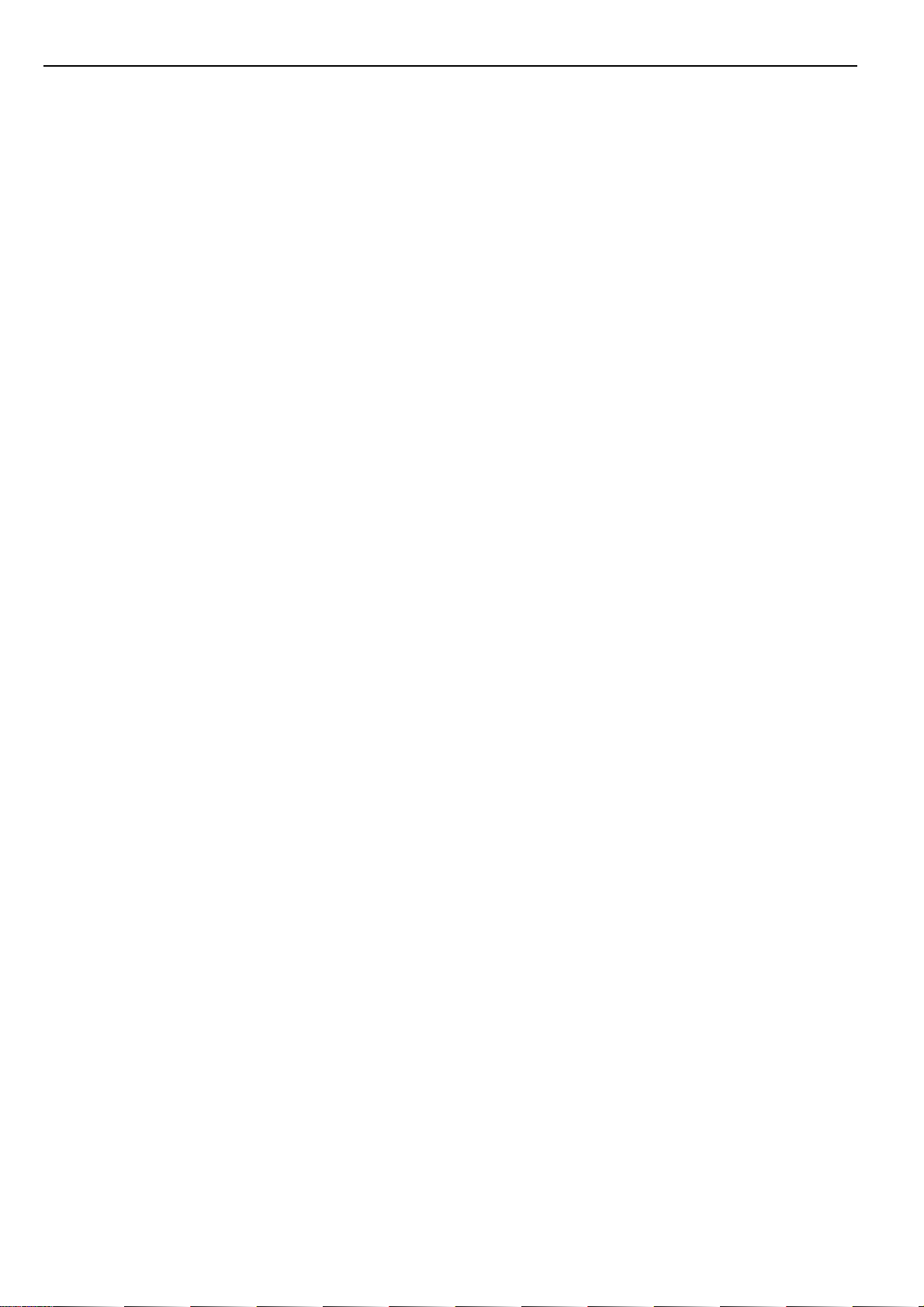
Section 2 NOMENCLATURE
2-6
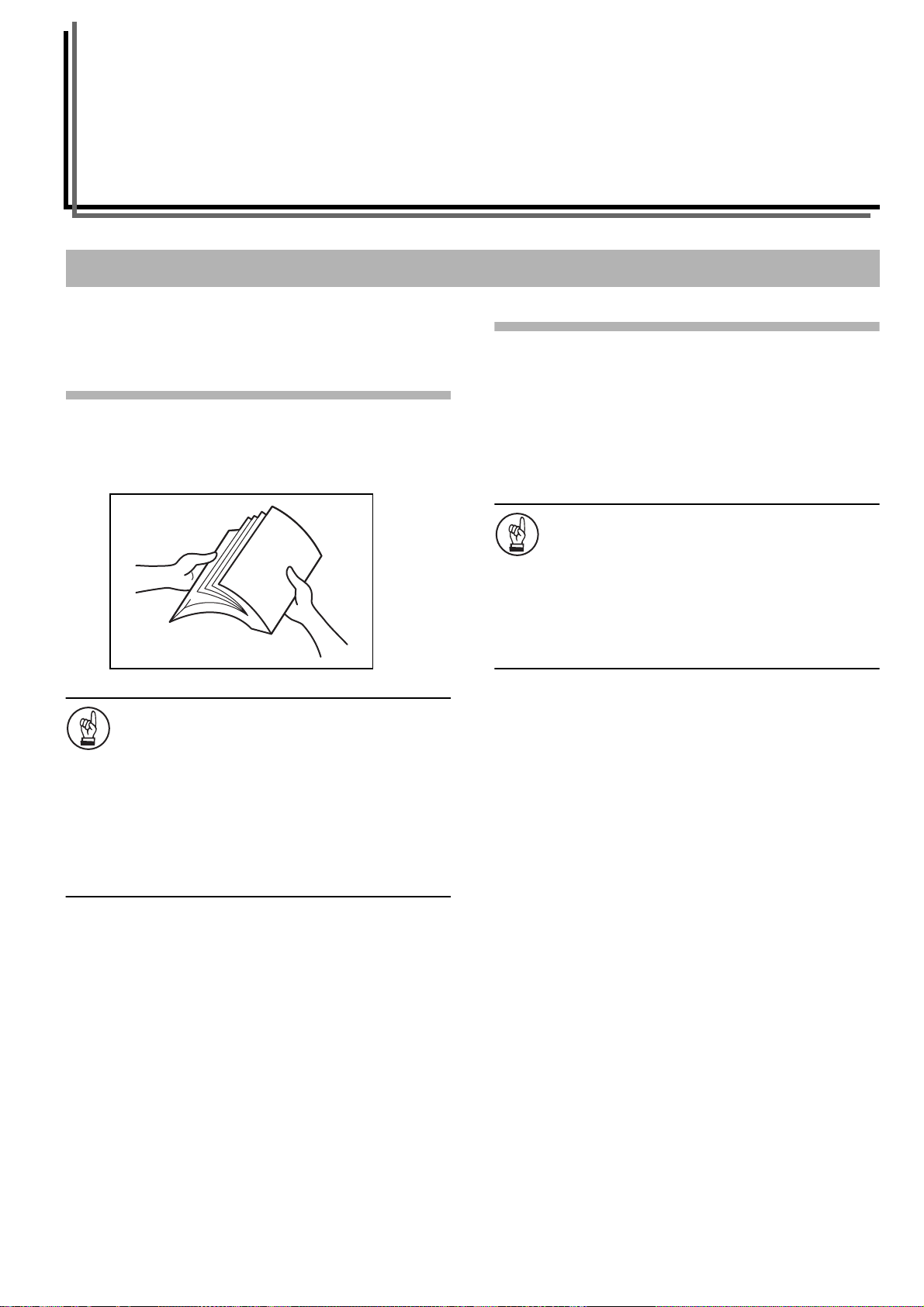
Section 3 PREPARATIFS
Chargement du papier
Le papier de copie peut être placé dans la ou les cassette(s) ou dans
le plateau d’alimentation manuelle.
Remarque au sujet de l’ajout de papier
Après avoir sorti le nouveau papier de son emballage, veiller à
l’aérer plusieurs fois afin de séparer les feuilles avant de le mettre
en place dans une cassette ou sur le plateau d’alimentation
manuelle.
IMPORTANT!
• Si vous devez utiliser du papier qui a déjà été utilisé
pour la copie, veillez à NE PAS utiliser du papier ayant
encore des agrafes ou des trombones. Cela pourrait
causer une qualité de copie inférieure ou pourrait
endommager le copieur.
• Si vous utilisez du papier ayant été plié ou roulé,
aplatissez-le bien avant de le mettre dans une cassette
ou sur le plateau d’alimentation manuelle. Si cela n’est
pas respecté, cela pourrait provoquer des bourrages de
papier.
Chargement du papier dans une cassette
Du papier de copie standard (de 60 g/m² à 90 g/m²), papier épais
(de 90 g/m² à 105 g/m²), papier recyclé, ou papier de couleur peut
être mis en place dans chacune des cassettes.
Jusqu’à 250 feuilles de papier de copie standard (80 g/m²) peuvent
être mises en place dans chacune des cassettes.
Les formats de papier pouvant être mis en place dans les cassettes
sont: A4, A5R, Folio, 8
8
1/2"×13" (Oficio II).
IMPORTANT!
• Lors du premier chargement de papier, ou lors d’un
changement de format de papier, toujours utiliser le
panneau de commande pour enregistrer le format de
papier qui sera chargé dans la cassette
correspondante. (Voir page 3-4.)
• Lors de l’utilisation de papier de copie épais (90 g/m² à
105 g/m²), toujours sélectionner le mode de papier
épais. (Voir page 3-9.)
1/2" × 14" (Légal), 8 1/2" × 11" (Lettre) et
3-1
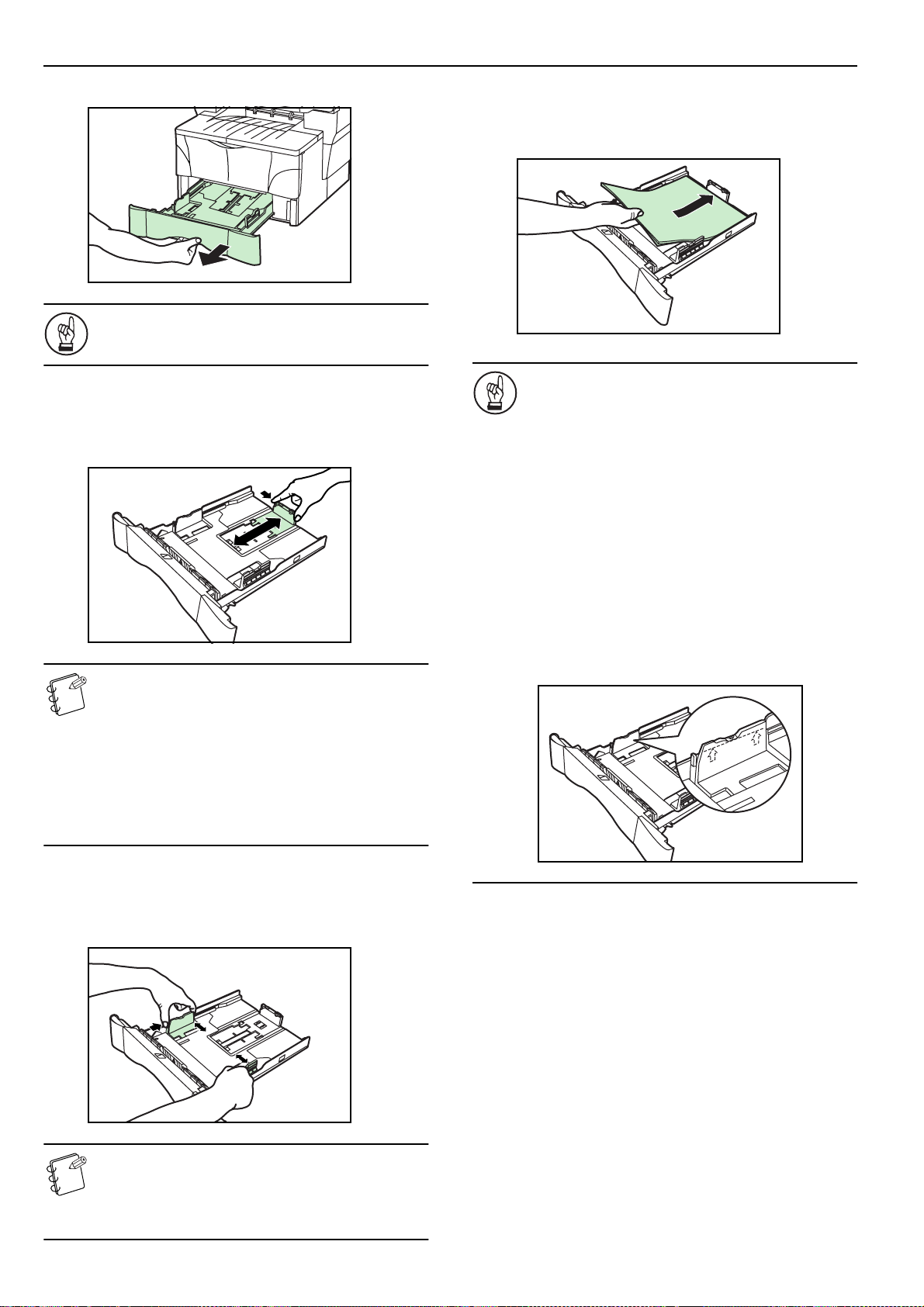
Section 3 PREPARATIFS
Tirer et ouvrir la cassette du copieur.
1
IMPORTANT!
Lorsque vous tirez la cassette hors du copieur, veillez à la
soutenir pour qu’elle ne tombe pas brusquement.
Ajuster le taquet d’arrêt du papier dans la partie arrière de
2
la cassette en pressant les boutons d’ouverture et faisant
glisser le taquet d’arrêt selon le format du papier devant
être chargé.
REMARQUES
• Les formats de papier sont indiqués sur le fond du
tiroir.
• Le réglage par défaut en usine est le format de papier
A4/Lettre.
• Pour plus de détails au sujet de l’ajustement du taquet
d’arrêt du papier pour les formats de papier Folio ou
Oficio II, Voir “Ajuster le taquet d’arrêt du papier
pour les formats de papier Folio ou Oficio II” à la
page 3-3.
Placer le papier dans la cassette de façon à ce que
4
l’extrémité avant soit alignée contre le taquet d’arrêt tout
en s’assurant qu’aucune feuille de papier ne soit coincée
dans les onglets en porte-à-faux.
IMPORTANT!
• TOUJOURS effectuer le réglage du taquet d’arrêt du
papier et des guides de largeur du papier AVANT de
charger le papier dans la cassette. Si cela n’est pas fait,
cela pourrait provoquer une mauvaise alimentation du
papier et/ou un bourrage de papier.
• Veiller à ce que le papier soit correctement mis en
place contre le taquet d’arrêt du papier et les guides de
largeur du papier. S’il y a un espace entre le papier et
le taquet d’arrêt et/ou les guides de largeur de papier,
réajuster le taquet d’arrêt et/ou les guides de largeur
de papier de façon correcte.
• Lors du chargement du papier dans la cassette, veiller
à ce que le côté copie soit tourné vers le bas.
• Veiller à ne pas charger de papier qui soit plié ou
enroulé, etc.
• NE PAS charger plus de papier qu’indiqué par les
lignes situées sur les guides de largeur.
Ajuster les guides de largeur du papier sur les deux côtés de
3
la cassette en pressant les boutons d’ouverture et faisant
glisser les guides selon la largeur du papier devant être
chargé dans la cassette.
REMARQUES
• Les formats de papier sont indiqués sur le fond de la
cassette.
• Le réglage par défaut en usine est le format de papier
A4/Lettre.
3-2
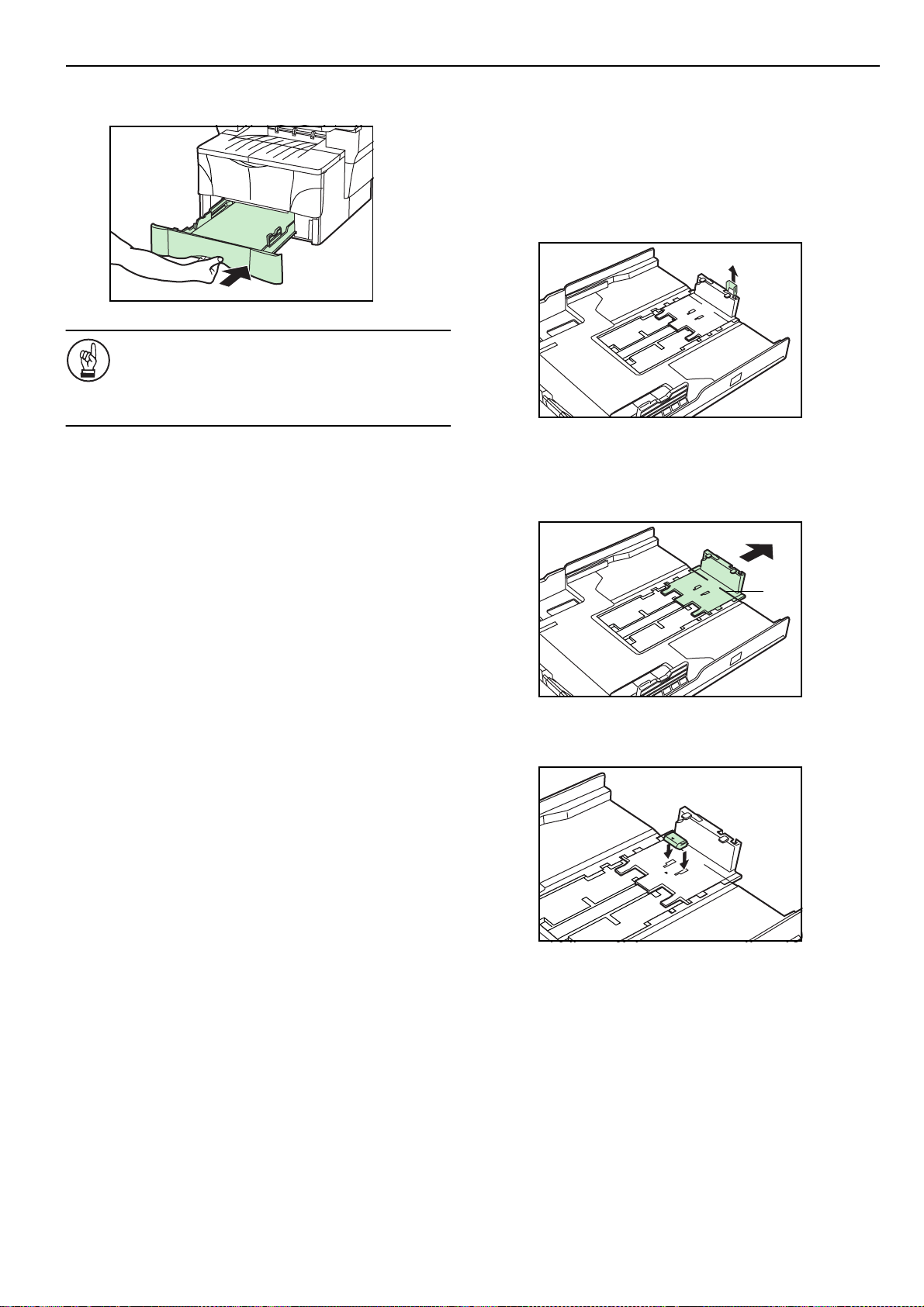
Remettre la cassette correctement dans le copieur jusqu’à
5
ce qu’elle s’arrête.
IMPORTANT!
Avant de laisser le copieur inutilisé pendant une période
prolongée, retirer le papier de la (des) cassette(s) et le
renfermer dans son emballage original pour le protéger
contre l’humidité.
Section 3 PREPARATIFS
Ajuster le taquet d’arrêt du papier pour les
formats de papier Folio ou Oficio II
Effectuer la procédure suivante pour ajuster le taquet d’arrêt du
papier lors du chargement de papier de format Folio ou Oficio II
dans la cassette.
Retirer le verrou d’arrêt d’extension du taquet d’arrêt du
1
papier.
Faire glisser le taquet d’arrêt du papier vers l’arrière de la
2
cassette jusqu’à ce que les rainures (1) gravées dans le
taquet d’arrêt du papier soient alignées sur l’extrémité
arrière de la cassette.
Insérer le verrou d’arrêt d’extension dans les trous du
3
taquet d’arrêt du papier.
(1)
3-3
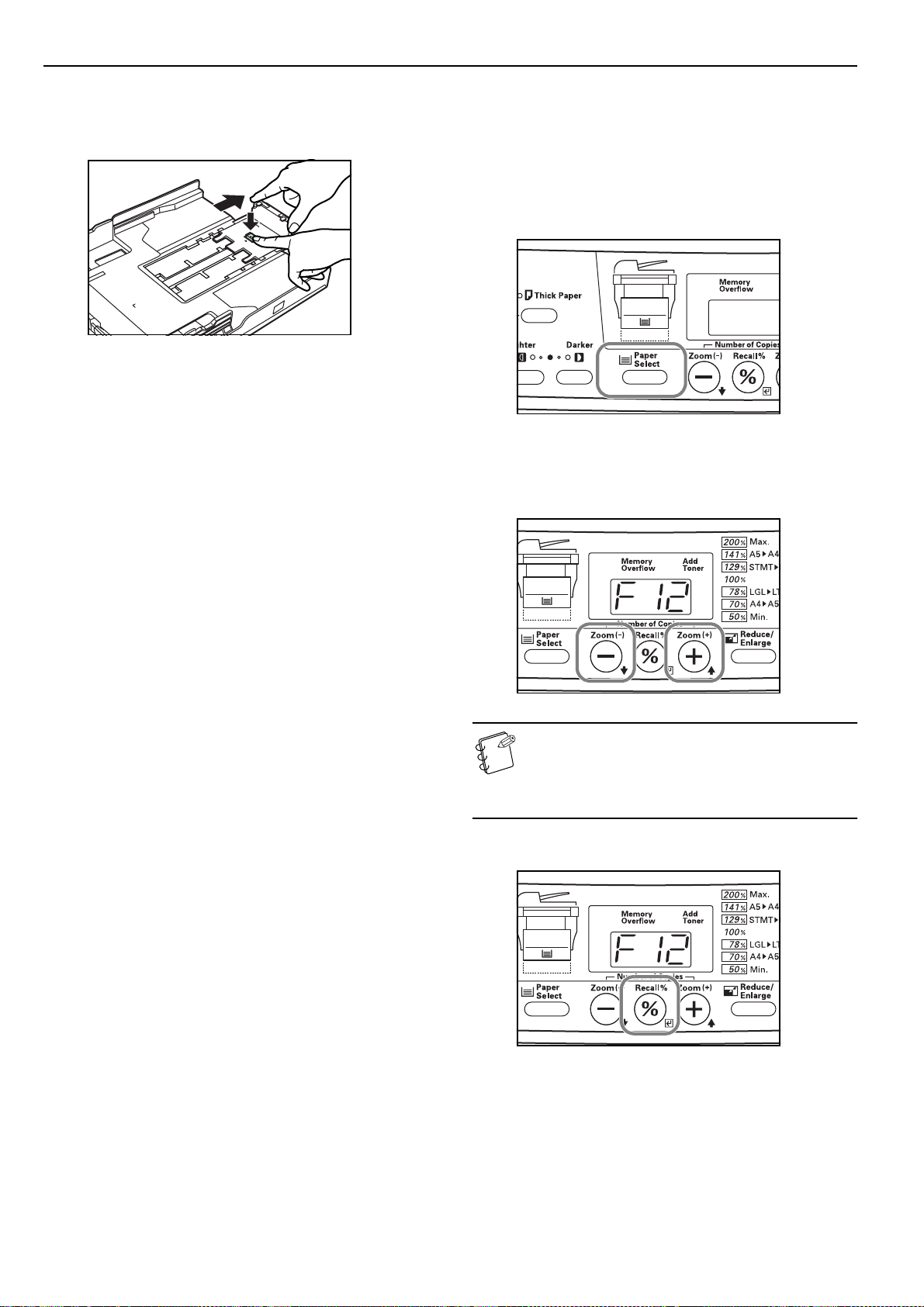
Section 3 PREPARATIFS
Appuyer sur le verrou d’arrêt d’extension et faire glisser le
4
taquet d’arrêt vers l’arrière de la cassette pour mettre le
verrou en place. Le taquet d’arrêt du papier est désormais
réglé pour le papier de format Folio et Oficio II.
Sélection du format du papier
Effectuer la procédure suivante pour utiliser le panneau de
commande et sélectionner le format du papier chargé dans la
cassette.
Presser et maintenir la touche Paper Select abaissée
1
pendant au moins 3 secondes. Le premier paramètre par
défaut pour la sélection de format de papier sera indiqué.
Presser la touche Number of Copies / Zoom(+) ou la touche
2
Number of Copies / Zoom(-) jusqu’à ce que “F12”
(Paramètre par défaut: Format de papier de la cassette
supérieure) soit indiqué.
REMARQUE
Pour sélectionner le format de papier chargé dans le
dispositif d’alimentation de papier en option, s’assurer
que “F13” (Paramètre par défaut: Format de papier du
dispositif d’alimentation de papier) est bien indiqué.
Presser la touche Recall%/Entrer.
3
3-4
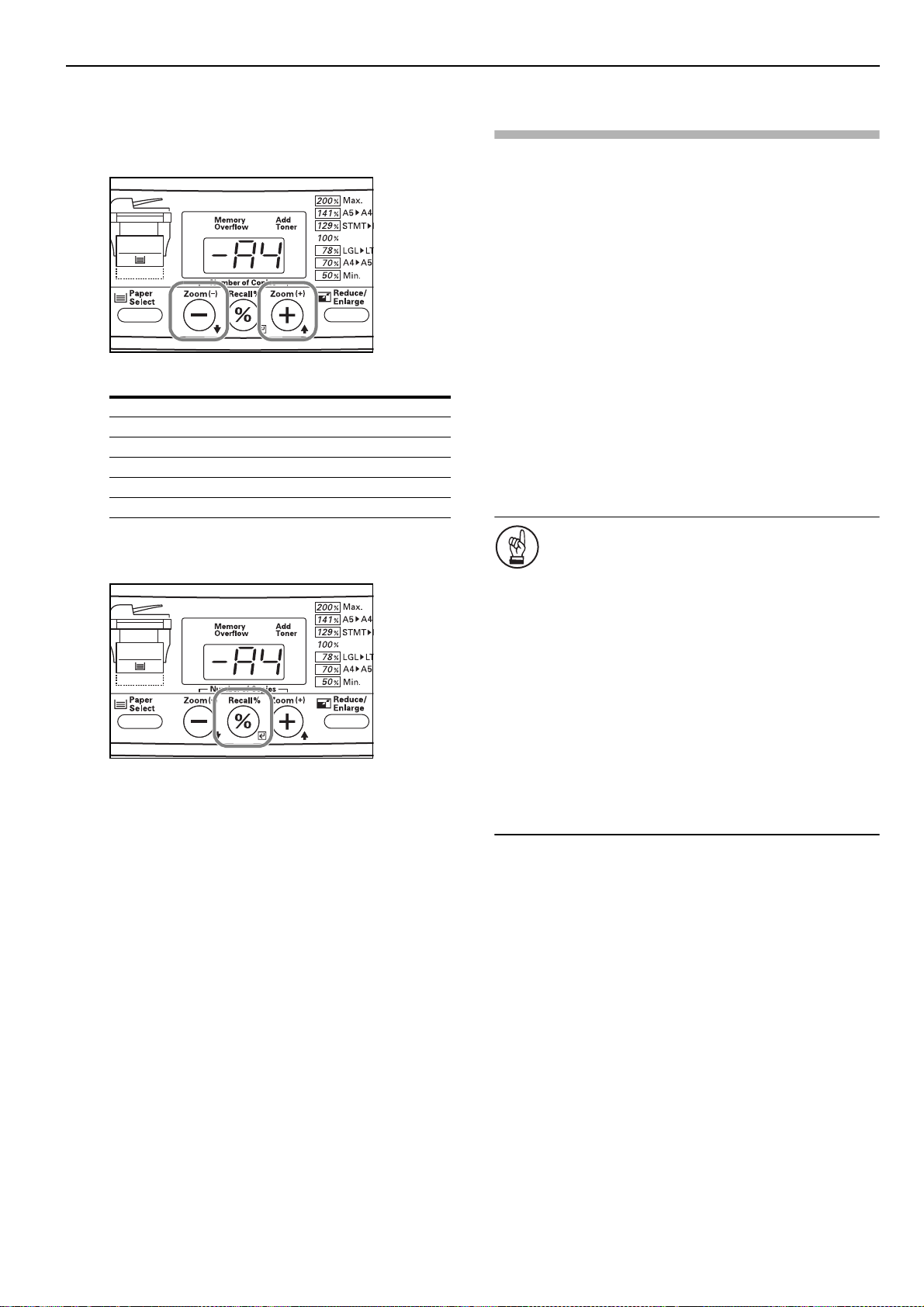
Presser la touche Number of Copies / Zoom(+) ou la touche
4
Number of Copies / Zoom(-) pour sélectionner le format de
papier adéquat. Les codes affichés représentent les formats
de papier disponibles comme indiqué dans le tableau
suivant.
Code Format
-A4 A4
-A5 A5
-Fo Folio
-Lg Légal (8
-Lt Lettre (8
-o2 Oficio II (8
Presser la touche Recall%/Entrer. Les codes affichés
5
clignoteront et le copieur retournera à l’état prêt à copier.
1/2" × 14")
1/2" × 11")
1/2" × 13")
Section 3 PREPARATIFS
Chargement du papier dans le plateau d’alimentation manuelle
Du papier de copie standard (de 60 g/m² à 90 g/m²), papier épais
(de 90 g/m² à 163 g/m²), papier de couleur, films transparents et du
papier à en-tête peuvent être mis en place sur le plateau
d’alimentation manuelle.
TOUJOURS utiliser le plateau d’alimentation manuelle lors de la
copie sur du papier spécial.
Les formats de papier pouvant être mis en place sur le plateau
d’alimentation manuelle sont comme suit:
Version pouces
de 8
1/2" × 14" (Légal) à 5 1/2" × 8 1/2" (Déclaration)
Version métrique
de A4 à A6R, et Folio
Les types de papier et le nombre de feuilles pouvant être mis en
place sur le plateau d’alimentation manuelle à la fois sont:
• Papier standard (80 g/m²): 50 feuilles
• Papier épais (120 g/m²): 25 feuilles
• Papier épais (160 g/m²): 10 feuilles
• Films transparents: 1 feuille
IMPORTANT!
• Après avoir mis en place le papier sur le plateau
d’alimentation manuelle, toujours utiliser le panneau
de commande pour sélectionner le format de ce papier.
(Voir page 3-7.)
• Lors de la copie sur du papier de format non standard,
utiliser le paramètre par défaut “F15” (Largeur de
papier de format non standard) pour enregistrer le
format de papier. (Voir page 6-3.)
• Lors de l’utilisation de papier de copie épais (de
90 g/m² à 105 g/m²), toujours sélectionner le mode de
papier épais. (Voir page 3-9.)
• Lors de l’utilisation de films transparents, toujours
utiliser un type de film pouvant supporter la chaleur
du processus de fixation. Nous vous conseillons les
produits suivants:
Arkwright (LTR)
3M PP2500 (A4)
3-5

Section 3 PREPARATIFS
Ouvrir le plateau d’alimentation manuelle vers soi jusqu’à
1
qu’on entende le déclic de mise en place.
Tirer la rallonge du plateau d’alimentation manuelle et
2
l’ouvrir.
Insérer le papier jusqu’au fond le long des guides le plus
4
loin possible.
IMPORTANT!
• Placez du papier sur le plateau d’alimentation
manuelle uniquement lorsque vous avez prévu
d’utiliser ce papier pour l’alimentation de papier.
NE PAS laisser de papier sur le plateau d’alimentation
manuelle pendant des périodes de temps prolongées.
• Lors du chargement du papier dans le plateau
d’alimentation manuelle, veiller à ce que le côté copie
soit tourné vers le haut.
• Lors de l’utilisation de papier de format 8
(Légal), 8
conseillons de placer ce papier dans la ou les cassettes
et d’alimenter le papier depuis les cassettes. Si vous
devez utiliser le plateau d’alimentation manuelle et
que le papier n’est pas alimenté de façon régulière,
continuez de soutenir le papier par son extrémité
arrière jusqu’à ce que tout le papier soit alimenté dans
le copieur.
1/2" × 13" (Oficio II) ou Folio, nous vous
1/2" × 14"
Ajuster les guides d’intercalaire au format du papier devant
3
être chargé dans le plateau d’alimentation manuelle.
3-6

Sélection du format du papier
Effectuer la procédure suivante pour utiliser le panneau de
commande et sélectionner le format du papier chargé dans plateau
d’alimentation manuelle.
Il y a deux méthodes pour sélectionner le format de papier du
plateau d’alimentation manuelle: standard et temporaire.
Le réglage standard restera en mémoire même lorsque
l’interrupteur principal du copieur est mis sur arrêt, tandis que le
réglage temporaire sera effacé chaque fois que interrupteur
principal du copieur est mis sur arrêt.
Sélection du format de papier (réglage standard)
Presser et maintenir la touche Paper Select abaissée
1
pendant au moins 3 secondes. Le premier paramètre par
défaut pour la sélection du format de papier sera indiqué.
Presser la touche Number of Copies / Zoom(+) ou la
2
touche Number of Copies / Zoom(-) jusqu’à ce que “F14”
(Paramètre par défaut: Format de papier du plateau
d’alimentation manuelle) soit indiqué.
Section 3 PREPARATIFS
Presser la touche Number of Copies / Zoom(+) ou la touche
4
Number of Copies / Zoom(-) pour sélectionner le format de
papier adéquat. Les codes affichés représentent les formats
de papier disponibles comme indiqué dans le tableau
suivant.
Code Format
-A4 A4
-A5 A5
-A6 A6
-Fo Folio
-Lg Légal (8
-Lt Lettre (8
-St Déclaration (5
-o2 Oficio II (8
XXX Papier de format non standard*
* Le “XXX” indiqué ici représente la largeur de papier
actuelle telle qu’elle est enregistrée dans le paramètre par
défaut “Largeur de papier de format non standard” et c’est
ce code enregistré qui sera indiqué sur l’affichage.
1/2" × 14")
1/2" × 11")
1/2" × 8 1/2")
1/2" × 13")
Presser la touche Recall%/Entrer.
3
IMPORTANT!
Lors de la copie sur du format de papier non standard,
toujours utiliser le paramètre par défaut “F15” (Largeur
de papier de format non standard) pour enregistrer le
format de papier AVANT d’essayer de sélectionner ce
format. (Voir page 6-3.)
Presser la touche Recall%/Entrer. Les codes affichés
5
clignoteront et le copieur retournera à l’état prêt à copier.
3-7

Section 3 PREPARATIFS
Sélection du format de papier (réglage temporaire)
Presser la touche Paper Select jusqu’à ce que l’indicateur
1
du plateau d’alimentation manuelle s’allume.
Presser la touche Number of Copies / Zoom(+) ou la touche
2
Number of Copies / Zoom(-) pour sélectionner le format de
papier adéquat. Les codes affichés représentent les formats
de papier disponibles comme indiqué dans le tableau
suivant.
Presser la touche Recall%/Entrer. Les codes affichés
3
clignoteront et le copieur retournera à l’état prêt à copier.
Code Format
-A4 A4
-A5 A5
-A6 A6
-Fo Folio
-Lg Légal (8
-Lt Lettre (8
-St Déclaration (5
-o2 Oficio II (8
XXX Papier de format non standard*
* Le “XXX” indiqué ici représente la largeur de papier
actuelle telle qu’elle est enregistrée dans le paramètre par
défaut “Largeur de papier de format non standard” et c’est
ce code enregistré qui sera indiqué sur l’affichage.
1/2" × 14")
1/2" × 11")
1/2" × 8 1/2")
1/2" × 13")
IMPORTANT!
Lors de la copie sur du format de papier non standard,
toujours utiliser le paramètre par défaut “F15” (Largeur
de papier de format non standard) pour enregistrer le
format de papier AVANT d’essayer de sélectionner ce
format. (Voir page 6-3.)
3-8

Mode de papier épais
Effectuer la procédure suivante pour sélectionner le mode de papier
épais lors de la copie sur du papier épais (de 90 g/m² à 163 g/m²).
Lorsque ce mode est sélectionné, la copie sera effectuée avec une
température de fixation plus élevée et la vitesse de copie sera
réduite pour obtenir une fixation satisfaisante du toner sur le
papier de copie.
Presser la touche Thick Paper. L’indicateur Thick Paper
1
s’allumera.
Effectuer la procédure de copie standard.
2
Section 3 PREPARATIFS
REMARQUE
La vitesse de copie sera légèrement plus lente en mode de
papier épais.
3-9

Section 3 PREPARATIFS
Fixer le plateau de face
Lors de la copie sur du papier spécial tel que du papier épais (de
90 g/m² à 163 g/m²) et des films transparents, TOUJOURS utiliser
le plateau de face. Le plateau de face peut contenir 30 feuilles de
papier de copie standard (80 g/m²) mais le papier spécial ne peut
être empilé qu’une feuille à la fois.
Ouvrir le plateau de face (situé à l’arrière du copieur).
1
Effectuer la procédure de copie standard. Les copies finies
2
seront éjectées sur le plateau de face.
REMARQUES
• Les copies finies seront éjectées face sur le dessus.
• Les copies seront empilées en ordre inverse dans le
plateau de face.
IMPORTANT!
TOUJOURS refermer le plateau de face après utilisation.
NE JAMAIS laisser le plateau de face ouvert.
3-10

Section 4 UTILISATION DE BASE
Procédure d’utilisation de base
Préchauffage
1
Mettre l’interrupteur principal sur marche ( | ). A la fin du
préchauffage, l’indicateur Start s’allumera.
Sélection des fonctions désirées
2
Sélectionner parmi les diverses fonctions du copieur.
Sélection de la source d’alimentation de papier
3
Sélectionner l’emplacement du papier sur lequel la copie
doit être effectuée. Presser la touche Paper Select pour
sélectionner la cassette supérieure, le dispositif
d’alimentation de papier (option) ou le plateau
d’alimentation manuelle.
Sélection de la qualité de l’image
4
La qualité de l’image peut être sélectionnée selon le type
d’original. Presser la touche de sélection de qualité de
l’image pour que l’indicateur de l’un des modes de qualité
de l’image suivant s’allume.
Mode de réglage d’exposition automatique: S’assurer que
l’indicateur Auto Exp. est bien allumé.
Mode texte & photo (Originaux avec du texte ainsi que des
photographies): S’assurer que l’indicateur Text & Photo est
bien allumé.
Mode photo (Originaux avec surtout des photographies):
S’assurer que l’indicateur Photo est bien allumé.
Mode texte (Originaux avec surtout du texte): S’assurer que
l’indicateur Text est bien allumé.
En sélectionnant l’indicateur Eco-Copy, et ainsi le mode
copie économique, l’exposition de copie sera plus claire afin
d’utiliser moins de toner.
Sélectionner ce mode uniquement lorsque des copies de
haute qualité ne sont pas nécessaires.
REMARQUE
Il est possible de changer le réglage par défaut de la
cassette qui sera automatiquement sélectionnée.
(Voir “Cassette par défaut” à la page 6-2.)
REMARQUES
• L’exposition de copie par défaut peut également être
ajustée pour chaque les modes de qualité de l’image.
(Voir “Réglage d’exposition automatique”,
“Réglage d’exposition du mode texte & photo”,
“Réglage d’exposition du mode photo” et
“Réglage d’exposition du mode texte” à la
page 6-1.)
• Le mode de qualité de l’image qui sera le réglage par
défaut utilisé dans le mode initial peut également être
sélectionné. (Voir “Mode de qualité de l’image” à la
page 6-1.)
4-1

Section 4 UTILISATION DE BASE
Ajustement de l’exposition de copie
5
L’exposition de copie peut être ajustée manuellement pour
tous les modes de qualité de l’image à l’exception du mode
de réglage d’exposition automatique. Pour obtenir une
exposition plus sombre, presser la touche de réglage
d’exposition droite pour déplacer l’indicateur allumé vers la
droite. Pour obtenir une exposition plus claire, presser la
touche de réglage d’exposition gauche pour déplacer
l’indicateur allumé vers la gauche.
REMARQUE
L’échelle d’exposition de copie peut être réglée sur 5 ou 7
niveaux. (Voir “Niveaux d’exposition” à la page 6-1.)
Réglage du nombre de copies devant être effectuées
6
Presser la touche Number of Copies / Zoom(+) pour
augmenter le nombre de copies devant être effectuées et la
touche Number of Copies / Zoom(-) pour diminuer le
nombre de copies devant être effectuées. Vous pouvez
également presser la touche Number of Copies / Zoom(-)
pendant au moins 3 secondes pour faire passer le nombre
de copies devant être effectuées de “1” à “99” en une étape,
ou la touche Number of Copies / Zoom(+) pour faire passer
le nombre de copies devant être effectuées de “99” à “1”.
S’assurer que le nombre désiré de copies devant être
effectuées est bien indiqué sur l’affichage de
quantité/agrandissement. Le réglage peut être n’importe
quel nombre jusqu’à “99”.
Mise en place d’un original
7
Ouvrir le couvercle d’original et placer l’original devant être
copié face vers le bas sur la vitre d’exposition. Veiller à
placer l’original contre le coin arrière gauche de la vitre
d’exposition.
REMARQUES
• Lorsque le processeur de document en option est
installé sur le copieur, mettre le ou les originaux dans
le processeur de document. (Voir “Processeur de
document” à la page 7-1.)
• Des ombres peuvent apparaître le long des bords et sur
le milieu des copies faites à partir d’originaux ouverts
(tels que des livres, etc.).
• Lorsque le copieur est en état prêt à copier, le voyant
optique sera allumé. Ceci NE signifie PAS qu’il y ait un
problème dans le copieur.
Démarrage de la copie
8
Presser la touche Start. La copie démarrera
immédiatement une fois l’indicateur Start allumé en vert.
4-2
REMARQUE
Il est possible de limiter le nombre de copies ou de séries
de copie pouvant être effectuées en une fois.
(Voir “Limite de copie” à la page 6-3.)

A la fin de la copie
9
Les copies finies seront éjectées sur la table d’empilage de
copies.
REMARQUE
La table d’empilage de copies peut contenir 150 feuilles
de papier de copie standard (80 g/m²).
Section 4 UTILISATION DE BASE
ATTENTION
Si le copieur n’est pas utilisé pendant une brève
période (la nuit, etc.), placez l’interrupteur
principal sur arrêt ({).
Si le copieur est appelé à ne pas fonctionner
pendant une période prolongée (congés, etc.),
débranchez de la prise de courant la fiche du
cordon secteur pour fins de sécurité, pour la
période pendant laquelle le copieur ne sera pas
utilisé.
4-3

Section 4 UTILISATION DE BASE
Pour agrandir/réduire des copies
Mode de copie zoom
Avec ce mode, il est possible de régler le taux d’agrandissement à
un taux quelconque compris entre 50% et 200% par incréments
de 1%.
50%
200%
Presser la touche Recall%/Entrer. Le taux de reproduction
1
sera indiqué sur l’affichage de quantité/agrandissement et
le symbole “%” s’allumera.
Presser la touche Recall%/Entrer. Le nouveau taux de
3
reproduction sera enregistré et l’affichage de
quantité/agrandissement indiquera de nouveau le nombre
de copies devant être effectuées.
Presser la touche Number of Copies / Zoom(+) ou la touche
2
Number of Copies / Zoom(-) pour modifier le taux de
reproduction affiché et sélectionner le taux désiré.
4-4

Mode de zoom présélectionné
Avec ce mode, le taux de reproduction peut être réglé sur l’un des
taux présélectionnés:
Taux de reproduction disponibles
(dans l’ordre dans lequel ils peuvent être
visualisés*)
100%: (réglage par défaut)
78%: 8
70%: A4 Æ A5
50%:
200%:
141%: A5 Æ A4
129%: 8
* Après le réglage “129%”, l’affichage retournera au premier
1
1/2" × 14" Æ 8 1/2" × 11"
1/2
1/2
" × 5
réglage et indiquera “100%”.
Presser la touche Reduce/Enlarge. Le taux de reproduction
sera indiqué sur l’affichage de quantité/agrandissement et
le symbole “%” s’allumera.
" Æ 8
1/2
" × 11"
Section 4 UTILISATION DE BASE
Presser la touche Recall%/Entrer. Le nouveau taux de
3
reproduction sera enregistré et l’affichage de
quantité/agrandissement indiquera de nouveau le nombre
de copies devant être effectuées.
Presser la touche Reduce/Enlarge de nouveau jusqu’à ce
2
que le taux de reproduction désiré soit indiqué. Le taux de
reproduction disponible suivant sera indiqué à chaque
pression de la touche Reduce/Enlarge.
REMARQUE
Les taux de reproduction disponibles seront indiqués
dans l’ordre suivant: “100%”, “78%”, “70%”, “50%”,
“200%”, “141%” et “129%”.
4-5

Section 4 UTILISATION DE BASE
Mode d’alimentation réduite (Low Power mode)
Le mode d’alimentation réduite met automatiquement le copieur
en état de veille lorsque aucune opération n’est effectuée sur le
copieur pendant une période de temps préréglée (entre 1 minute et
240 minutes). “---” sera indiqué sur l’affichage de
quantité/agrandissement mais toutes les autres indications du
panneau de commande s’éteindront.
Le réglage par défaut en usine est de 15 minutes.
Pour reprendre la copie, presser n’importe quelle touche sur le
panneau de commande. Lorsque le processeur de document en
option est installé sur le copieur, la copie sera automatiquement
engagée dès qu’un original est mis en place dans le processeur de
document.
REMARQUES
• La période de temps s’écoulant avant que le mode
d’alimentation réduite s’engage peut être réglée. (Voir
“Temps du mode d’alimentation réduite (Low
Power Mode)” à la page 6-4.)
• Même lorsque le mode d’alimentation réduite est
activé, le voyant optique sera légèrement allumé.
4-6

Mode d’arrêt (Off Mode)
Section 4 UTILISATION DE BASE
Le mode d’arrêt (Off Mode) met automatiquement la majorité de
l’alimentation du copieur sur arrêt lorsque aucune opération n’est
effectuée sur le copieur pendant une période de temps préréglée
(entre 15 et 240 minutes). “-” sera indiqué sur l’affichage de
quantité/agrandissement mais toutes les autres indications du
panneau de commande s’éteindront.
Le réglage par défaut en usine est de 30 minutes.
Le mode d’arrêt peut être activé manuellement.
Presser et maintenir la touche Reset/Power abaissée pendant au
moins 3 secondes.
Le mode d’arrêt s’engage immédiatement.
Pour en savoir plus au sujet du mode d’arrêt
(Off Mode)
Le mode d’arrêt (Off Mode) est une caractéristique d’économie
d’énergie qui coupe une grande partie de l’alimentation du copieur
lorsqu’un certain temps s’écoule sans qu’aucune opération ne soit
effectuée.
Les copieurs passent généralement plus de temps en mode
d’attente qu’en mode de fonctionnement et la consommation en
mode d’attente représente une large part de la consommation
totale. Le fait que le copieur se mette en mode d’arrêt
automatiquement après un certain laps de temps réduit la
consommation de courant inutile durant le mode d’attente ou la
nuit lorsque le copieur est laissé en marche. Il en résulte une note
d’électricité plus basse.
REMARQUES
• La période de temps s’écoulant avant que le mode
d’arrêt ne s’engage peut être réglée. (Voir “Temps de
mode d’arrêt (Off mode)” à la page 6-4.)
• Il est également possible de désactiver le mode d’arrêt.
(Voir “Marche/Arrêt du mode d’arrêt (Off mode)”
à la page 6-4.)
REMARQUE
Lorsque le mode d’arrêt est engagé, toute l’alimentation
du copieur sera coupée à l’exception de l’alimentation du
panneau de commande. Lorsque l’interrupteur est mis
sur arrêt ({), toute l’alimentation du copieur, y compris
celle du panneau de commande, sera coupée.
Pour reprendre la copie, presser n’importe quelle touche du
panneau de commande.
4-7

Section 4 UTILISATION DE BASE
4-8

Section 5 FONCTIONS DE COPIE
Modes arrangement
Avec ce mode, les images de 2 ou 4 originaux peuvent être réduites
puis arrangées en une seule copie. Il est également possible de
séparer les originaux par une ligne de démarcation, continue ou en
pointillés.
REMARQUES
• Le réglage par défaut de la ligne de démarcation peut
être modifié. (Voir “Ligne de démarcation” à la
page 6-3.)
Version pouces
• Seuls les originaux de format Lettre (8
Déclaration (5
mode.
• Seul du papier copie de format Lettre (8
être utilisé avec ce mode.
Version métrique
• Seuls les originaux de format A4 et A5 peuvent être
utilisés avec ce mode.
• Seul du papier copie de format A4 peut être utilisé
avec ce mode.
1/2" × 8 1/2") peuvent être utilisés avec ce
1/2" × 11") et
1/2" × 11") peut
2 en 1
Utilisez ce mode pour copier deux originaux sur une même feuille
de papier copie.
Original Copie
5-1

Section 5 FONCTIONS DE COPIE
Précaution à suivre lors de la mise en place des originaux
Les instructions suivantes indiquent les effets de l’orientation de l’original sur les copies produites.
<Lors de la mise en place des originaux sur la vitre d’exposition>
5-2
REMARQUE
Veiller à ce que les originaux soient placés de façon à ce que la première page soit analysée en premier.

Section 5 FONCTIONS DE COPIE
<Lors de la mise en place des originaux dans le processeur de document>
REMARQUE
Veiller à ce que les originaux soient placés de façon à ce que la première page soit analysée en premier.
5-3

Section 5 FONCTIONS DE COPIE
Presser la touche 2in1/4in1 jusqu’à ce que l’indicateur 2in1
1
s’allume.
REMARQUE
Le type de ligne de démarcation peut être modifié. (Voir
“Sélection de la ligne de démarcation” à la page 5-6.)
Mettre le ou les originaux en place.
2
Une fois l’analyse de tous les originaux terminée, presser
5
la touche Recall%/Entrer ou la touche 2in1/4in1.
La copie commencera.
Presser la touche Start. L’analyse du premier original
3
commencera.
REMARQUE
Lorsque le processeur de document en option est installé
sur le copieur, tous les originaux ayant été mis en place
dans le processeur seront analysés et l’opération de copie
commencera.
Une fois l’analyse du premier original terminée, “1-” (le
4
nombre d’originaux ayant déjà été analysés) sera indiqué.
Mettre en place l’original suivant et presser la touche Start.
Effectuer cette étape pour tous les originaux devant être
copiés.
5-4

Section 5 FONCTIONS DE COPIE
4 en 1
Utilisez ce mode pour copier quatre originaux sur une même feuille
de papier copie.
Original Copie
Précaution à suivre lors de la mise en place des
originaux
Veiller à placer les originaux comme indiqué dans les illustrations
suivantes.
<Lors de la mise en place des originaux sur la vitre
d’exposition>
<Lors de la mise en place des originaux dans le
processeur de document>
REMARQUES
• Veiller à ce que les originaux soient placés de façon à
ce que la première page soit analysée en premier.
• Il est possible de sélectionner l’ordre dans lequel les
images apparaîtront dans la page de copie. (Voir
“Sélection de l’ordre dans l’arrangement 4 en 1” à
la page 5-7.)
Presser la touche 2in1/4in1 jusqu’à ce que l’indicateur 4in1
1
s’allume.
REMARQUE
Le type de ligne de démarcation peut être modifié (Voir
“Sélection de la ligne de démarcation” à la page 5-6.)
Mettre le ou les originaux en place.
2
5-5

Section 5 FONCTIONS DE COPIE
Presser la touche Start. L’analyse du premier original
3
commencera.
REMARQUE
Lorsque le processeur de document en option est installé
sur le copieur, tous les originaux ayant été mis en place
dans le processeur seront analysés et l’opération de copie
commencera.
Une fois l’analyse du premier original terminée, “1-” (le
4
nombre d’originaux ayant déjà été analysés) sera indiqué.
Mettre en place l’original suivant et presser la touche Start.
Effectuer cette étape pour tous les originaux devant être
copiés.
Sélection de la ligne de démarcation
Effectuer la procédure suivante pour modifier le type de ligne de
démarcation.
Presser et maintenir la touche 2in1/4in1 abaissée pendant
1
au moins 3 secondes.
Une fois l’analyse de tous les originaux terminée, presser
5
la touche Recall%/Entrer ou la touche 2in1/4in1.
La copie commencera.
Presser la touche Number of Copies / Zoom(+) ou la touche
2
Number of Copies / Zoom(-) jusqu’à ce que “F18”
(Paramètre par défaut: Ligne de démarcation) soit indiqué.
Presser la touche Recall%/Entrer.
3
5-6

Presser la touche Number of Copies / Zoom(+) ou la touche
4
Number of Copies / Zoom(-) pour sélectionner la ligne de
démarcation désirée.
Les numéros de code affichés représentent les types de
ligne de démarcation disponibles comme indiqué dans le
tableau suivant.
Section 5 FONCTIONS DE COPIE
Sélection de l’ordre dans l’arrangement 4 en 1
Effectuer la procédure suivante pour sélectionner l’ordre dans
lequel les images apparaîtront dans la page de copie dans le mode
4 en 1.
Numéro de
code
1- Aucune
2- Ligne continue
3- Ligne en pointillés
Presser la touche Recall%/Entrer.
5
Les numéros affichés clignoteront et le copieur retournera à
l’état prêt à copier.
Types de ligne de
démarcation
1-:
12
34
3-:
12
34
Presser et maintenir la touche 2in1/4in1 abaissée pendant
1
au moins 3 secondes.
Presser la touche Number of Copies / Zoom(+) ou la touche
2
Number of Copies / Zoom(-) jusqu’à ce que “F17”
(Paramètre par défaut: Ordre d’arrangement 4 en 1) soit
indiqué.
2-:
4-:
13
24
13
24
Presser la touche Recall%/Entrer.
3
5-7

Section 5 FONCTIONS DE COPIE
Presser la touche Number of Copies / Zoom(+) ou la touche
4
Number of Copies / Zoom(-) jusqu’à ce que le numéro
correspondant à l’ordre d’arrangement désiré (de 1 à 4) soit
indiqué. Les numéros de code affichés représentent les
ordres d’arrangement disponibles comme indiqué dans le
tableau suivant.
1-:
12
34
3-:
12
34
Presser la touche Recall%/Entrer.
5
Les numéros affichés clignoteront et le copieur retournera à
l’état prêt à copier.
2-:
4-:
13
24
13
24
5-8

Mode tri
Section 5 FONCTIONS DE COPIE
Il est possible d’analyser et mémoriser de multiples originaux en
une seule opération puis de créer le nombre désiré de séries de
copies.
Original Copie
Presser la touche Sort pour allumer l’indicateur
1
correspondant.
Une fois l’analyse du premier original terminée, “1-” (le
4
nombre d’originaux ayant déjà été analysés) sera indiqué.
Mettre en place l’original suivant et presser la touche Start.
Effectuer cette étape pour tous les originaux devant être
copiés.
Une fois l’analyse de tous les originaux terminée, presser
5
la touche Recall%/Entrer ou la touche Sort. La copie
commencera.
Mettre le ou les originaux en place.
2
Presser la touche Start. L’analyse du premier original
3
commencera.
REMARQUES
• Lorsque le processeur de document en option est
installé sur le copieur, le mode tri sera
automatiquement sélectionné une fois les originaux
mis en place dans le processeur.
• Lorsque le processeur de document en option est
installé sur le copieur, tous les originaux ayant été
mis en place dans le processeur seront analysés et
l’opération de copie commencera.
5-9

Section 5 FONCTIONS DE COPIE
Fonction de programme
L’enregistrement préalable des réglages de copie fréquemment
utilisés en un programme permet d’effectuer des copies utilisant
ces mêmes réglages en pressant simplement la touche Program.
REMARQUE
Une seule combinaison des modes de copie et des
fonctions affichées sur le panneau de commande peut
être enregistrée en un programme en utilisant cette
fonction.
Enregistrement du programme
Entrer les modes de copie et fonctions devant être
1
enregistrés en programme.
Presser et maintenir la touche Program abaissée pendant
2
au moins 3 secondes.
Utiliser les réglages programmés pour effectuer des copies
Presser la touche Program. L’indicateur Program
1
s’allumera et les réglages enregistrés seront indiqués sur le
panneau de commande.
Effectuer les copies selon le besoin.
2
L’indicateur Program clignotera deux fois et
3
l’enregistrement du programme sera terminé.
REMARQUES
• La copie peut désormais être effectuée à tout moment
avec les réglages ayant été enregistrés pour le
programme.
• Pour effacer les réglages étant actuellement
enregistrés en programme, presser simplement la
touche Reset/Power lorsque la touche Program est
allumée.
5-10

Section 6 REGLAGES PAR DEFAUT DE
COPIE
Paramètres de défaut disponibles
L’état dans lequel se trouve le copieur à la fin du préchauffage ou après que la touche Reset/Power a été pressée, s’appelle le “mode initial”.
Les modes, fonctions et autres réglages automatiquement préréglés pour le mode initial sont appelés les “réglages par défaut”. Ces réglages
par défaut peuvent être modifiés et adaptés à vos besoins de copie.
Chaque paramètre de défaut, ainsi que chaque réglage disponible pour ces paramètres, sont représentés par des numéros de code sur
l’affichage de quantité/agrandissement. Consulter la colonne “Réglages disponibles” dans les tableaux suivants au sujet du numéro de code
correspondant au réglage désiré. Les réglages par défaut en usine sont indiqués par un astérisque.
Numéro de
paramètre
F00 Quitter les réglages par
F01 Liste des réglages de
F02 Mode de qualité de
F03 Niveaux d’exposition Pour changer le nombre de pas d’exposition
F04 Réglage d’exposition
F05 Réglage d’exposition du
Défaut Description Réglages disponibles
Pour quitter les réglages par défaut et faire
défaut
copie de l’utilisateur
l’image
automatique
mode texte & photo
retourner le copieur à l’état prêt à copier.
Pour imprimer une liste des réglages par
défaut actuellement sélectionnés.
Pour régler le mode de qualité de l’image qui
sera sélectionné lorsque le copieur est mis sous
tension.
lors de l’ajustement manuel de l’exposition de
copie dans tous les modes de qualité de l’image
à l’exception du mode de réglage d’exposition
automatique.
Pour changer l’exposition de copie générale
lors de l’utilisation du mode de qualité de
l’image avec réglage d’exposition automatique
Plus le numéro de code est grand, plus
l’exposition est sombre.
Pour ajuster l’exposition lorsque le mode texte
& photo est sélectionné comme mode de
qualité de l’image. Plus le numéro de code est
grand, plus l’exposition est sombre.
Page de
référence
--- ---
--- 6-6
1-: Mode de réglage
d’exposition automatique
2-: Mode texte & photo*
3-: Mode photo
4-: Mode texte
5-: Mode copie économique
1-: 5 pas*
2-: 7 pas
1-: 1 Le plus clair
2-: 2
3-: 3*
4-: 4
5-: 5 Le plus sombre
1-: 1 Le plus clair
2-: 2
3-: 3*
4-: 4
5-: 5 Le plus sombre
6-6
6-9
6-6
6-9
6-6
6-9
6-6
6-9
F06 Réglage d’exposition du
mode photo
Pour ajuster l’exposition lorsque le mode photo
est sélectionné comme mode de qualité de
l’image. Plus le numéro de code est grand,
plus l’exposition est sombre.
1-: 1 Le plus clair
2-: 2
3-: 3*
4-: 4
5-: 5 Le plus sombre
6-6
6-9
6-1

Section 6 REGLAGES PAR DEFAUT DE COPIE
Numéro de
paramètre
F07 Réglage d’exposition du
F08 Correction de ligne
F09 Traitement de
Défaut Description Réglages disponibles
mode texte
noire
photographie
Pour ajuster l’exposition lorsque le mode texte
est sélectionné comme mode de qualité de
l’image.
Plus le numéro de code est grand, plus
l’exposition est sombre.
Lorsque des lignes noires apparaissent sur les
copies lors de l’alimentation des originaux
depuis le processeur de document (mais que
ces lignes n’existent pas sur les originaux),
cette fonction les rendra moins visibles.
Cependant, si la correction de ligne noire est
activée les textes petits et/ou détaillés peuvent
ne pas être reproduits aussi clairement
qu’auparavant. Il est donc recommandé de ne
pas changer cette fonction de son réglage par
défaut d’usine.
* La correction de ligne noire n’est pas
disponible lorsque le mode photo est
sélectionné comme mode de qualité d’image.
Les copies seront produites de façon plus nette
si “Error diffusion” (Diffusion d’erreur) est
sélectionné pour les originaux avec du texte et
des photographies et “Dithering”
(Superposition) lors de l’utilisation d’originaux
contenant principalement des photographies.
1-: 1 Le plus clair
2-: 2
3-: 3*
4-: 4
5-: 5 Le plus sombre
1-: ARRET*
2-: Faible
3-: Fort
1-: Diffusion d’erreur*
2-: Superposition
Page de
référence
6-6
6-9
6-6
6-9
6-6
6-9
F10 Cassette par défaut Pour régler l’emplacement de la source de
papier qui sera automatiquement sélectionnée
à la fin du préchauffage ou lorsque la touche
Reset/Power est pressée.
* Lorsque l’unité d’alimentation de papier
en option n’est pas installée sur le copieur,
ce réglage par défaut n’apparaîtra pas.
F11 Marche/Arrêt du
changement
automatique de cassette
F12 Format de papier de la
cassette supérieure
F13 Format de papier de
l’unité d’alimentation de
papier (option)
Pour sélectionner si la fonction de changement
automatique de cassette (page 2-5) doit être
utilisée ou non.
* Lorsque l’unité d’alimentation de papier
en option n’est pas installée sur le copieur,
ce réglage par défaut n’apparaîtra pas.
Pour enregistrer le format de papier chargé
dans la cassette fournie avec ce copieur.
Pour enregistrer le format de papier chargé
dans l’unité d’alimentation de papier en
option.
* Lorsque l’unité d’alimentation de papier
en option n’est pas installée sur le copieur,
ce réglage par défaut n’apparaîtra pas.
1-: Cassette supérieure*
2-: Unité d’alimentation
de papier
ON(marche)*
OFF(arrêt)
-A4: A4
-A5: A5
-Fo: Folio
-Lg: Légal
-Lt: Lettre
-o2: Oficio II
(Défaut pour les versions
pouces: Lettre)
(Défaut pour les versions
métriques: A4)
-A4: A4
-A5: A5
-Fo: Folio
-Lg: Légal
-Lt: Lettre
-o2: Oficio II
(Défaut pour les versions
pouces: Lettre)
(Défaut pour les versions
métriques: A4)
6-6
6-9
6-6
6-7
6-6
6-9
6-6
6-9
6-2

Section 6 REGLAGES PAR DEFAUT DE COPIE
Numéro de
paramètre
F14 Format de papier du
F15 Largeur de papier de
F16 Limite de copie Pour régler le nombre maximum de copies ou
Défaut Description Réglages disponibles
Pour enregistrer le format de papier devant
plateau d’alimentation
manuelle
format non standard
être chargé sur le plateau d’alimentation
manuelle.
* Le “XXX” indiqué ici représente la largeur
de papier actuelle telle qu’elle est
enregistrée dans le paramètre par défaut
“Largeur de papier de format non
standard” et c’est ce code enregistré qui
sera indiqué sur l’affichage.
Pour régler la largeur du papier devant être
chargé sur le plateau d’alimentation manuelle
lorsque le papier est d’un format non
standard.
* Du papier de format non standard ayant
une longueur jusqu’à 14", ou 356 mm, peut
être utilisé.
séries de copies pouvant être produites en une
opération.
Page de
référence
-A4: A4
-A5: A5
-A6: A6
-Fo: Folio
-Lg: Légal
-St: Déclaration
-Lt: Lettre
-o2: Oficio II
XXX: Format non
standard
(Défaut pour les versions
pouces: Lettre)
(Défaut pour les versions
métriques: A4)
Version pouces
de 4,13 à 8,50
(Défaut: 4,13)
Version métrique
de 105 à 216 mm
(Défaut: 105 mm)
de 1 à 99 (Défaut: 99) 6-6
6-6
6-9
6-6
6-7
6-8
F17 Ordre d’arrangement
4 en 1
F18 Ligne de démarcation Pour régler la ligne de démarcation par défaut
F19 Temps de mode
silencieux
F20 Marche/Arrêt de la
remise à zéro
automatique
Pour régler l’ordre par défaut dans lequel les
images apparaîtront dans la page de copie en
mode arrangement 4 en 1 (voir page 5-1).
* Sélectionner les numéros de code 1 ou 2
lorsque les copies sont effectuées
longitudinalement et les numéros de code 3
ou 4 lorsque les copies sont effectuées
latéralement.
qui sera utilisée dans les modes arrangement
(voir page 5-1).
Pour régler la durée de temps s’écoulant après
la fin d’une opération de copie jusqu’à ce que le
mode silencieux s’engage et coupe le moteur à
l’intérieur du copieur. Si cette valeur est réglée
sur “0” seconde, le moteur sera arrêté
immédiatement après la fin de la copie.
Pour sélectionner si la fonction de remise à
zéro automatique (voir page 2-5), qui remet le
copieur aux réglages du mode initial après
qu’une période de temps préréglée se soit
écoulée après la fin d’une opération de copie,
doit s’engager automatiquement ou non.
1-:
12
34
3-:
12
34
(Défaut: 1-)
1-: Aucune*
2-: Ligne continue
3-: Ligne en pointillés
0/5/10/15/30 (secondes)
(Défaut: 10 secondes)
ON(marche)*
OFF(arrêt)
2-:
4-:
13
24
13
24
6-6
6-9
6-6
6-9
6-6
6-9
6-6
6-7
6-3

Section 6 REGLAGES PAR DEFAUT DE COPIE
Numéro de
paramètre
F21 Marche/Arrêt du mode
F22 Temps de remise à zéro Pour régler la durée de temps s’écoulant après
F23 Temps du mode
F24 Temps de mode d’arrêt
Défaut Description Réglages disponibles
Pour sélectionner si le mode d’arrêt (voir
d’arrêt (Off mode)
d’alimentation réduite
(Low Power Mode)
(Off mode)
page 4-7), qui coupe automatiquement une
grande partie de l’alimentation du copieur
après une certaine période de temps sans
qu’aucune opération de copie ne soit effectuée,
doit s’engager automatiquement ou non.
* Si le mode d’arrêt gène d’une façon
quelconque vos opérations de copie, nous
conseillons de désactiver cette fonction.
Nous vous conseillons cependant, avant de
le désactiver, de prolonger l’intervalle de
temps qui déclenche le mode d’arrêt.
la fin d’une opération de copie jusqu’à ce que la
fonction de remise à zéro automatique (voir
page 2-5) s’engage automatiquement.
Pour régler la période de temps s’écoulant
après la fin d’une opération de copie jusqu’à ce
que le mode d’alimentation réduite (voir
page 4-6) s’engage automatiquement.
Pour régler la durée de temps aucune
opération de copie jusqu’à ce que le mode
d’arrêt (voir page 4-7) s’engage
automatiquement. Il est également possible de
désactiver le mode d’arrêt. Lorsque le mode
d’arrêt est désactivé, ce réglage par défaut
n’apparaîtra pas. (Voir “Marche/Arrêt du
mode d’arrêt (Off mode)”)
* Lorsque le mode d’arrêt est désactivé dans
le réglage “Marche/Arrêt du mode
d’arrêt (Off mode)” ce réglage par défaut
n’apparaîtra pas.
* Nous vous conseillons de prolonger
l’intervalle de temps qui déclenche le mode
d’arrêt si le copieur est fréquemment utilisé
et de le raccourcir s’il n’est pas fréquemment
utilisé.
* Pour désactiver le mode d’arrêt, voir
“Marche/Arrêt du mode d’arrêt (Off
mode)”.
ON(marche)*
OFF(arrêt)
de 10 à 270 (secondes)
(Défaut: 90 secondes)
1/5/15/30/45/60/90/120/
180/240 (minutes)
(Défaut: 15 minutes)
15/30/45/60/90/120/180/
240 (minutes)
(Défaut: 30 minutes)
Page de
référence
6-6
6-7
6-6
6-9
6-6
6-9
6-6
6-9
F25 Marche/Arrêt de
l’alarme
F26 Réglage du minutage
pour bord avant du
processeur de document
6-4
Pour régler si le son d’alarme émis lorsqu’une
erreur survient, etc., doit être mis sur marche
ou arrêt.
Pour ajuster l’emplacement de l’image si
celle-ci n’est pas centrée correctement (trop en
avant ou en arrière) lorsque le processeur de
document est utilisé pour faire les copies.
* Lorsque le processeur de document en
option n’est pas installé sur le copieur, ce
réglage par défaut n’apparaîtra pas.
ON(marche)
OFF(arrêt)*
De -32 à 32 (incréments de
1 pas)
(Chaque incrément d’un
pas correspond à un
déplacement de 0,3 mm)
(L’ajustement est accompli
lors de l’achat.)
6-6
6-7
6-6
6-11

Section 6 REGLAGES PAR DEFAUT DE COPIE
Numéro de
paramètre
F27 Ajustement de
F28 Ajustement de
F29 Ajustement de
F30 Ajustement de
F31 Ajustement de la
F32 Rapport de traitement
Défaut Description Réglages disponibles
mauvaise alimentation
de la cassette
supérieure
mauvaise alimentation
de l’unité d’alimentation
de papier (option)
mauvaise alimentation
du plateau
d’alimentation
manuelle
mauvaise alimentation
du processeur de
document (option)
largeur Folio
toner
Pour ajuster l’impression décentrée. de -1,0 à 3,0 (mm)
(L’ajustement est accompli
lors de l’achat.)
Pour ajuster l’impression décentrée.
* Lorsque l’unité d’alimentation de papier en
option n’est pas installée sur le copieur, ce
réglage par défaut n’apparaîtra pas.
Pour ajuster l’impression décentrée. de -1,0 à 3,0 (mm)
Pour ajuster la mauvaise alimentation des
originaux dans le processeur de document.
* Lorsque le processeur de document en
option n’est pas installé sur le copieur, ce
réglage par défaut n’apparaîtra pas.
Pour régler la largeur (bord court) du papier
de format Folio.
Pour imprimer un rapport indiquant le
nombre de copies effectuées et le volume
moyen de toner utilisé.
de -1,0 à 3,0 (mm)
(L’ajustement est accompli
lors de l’achat.)
(L’ajustement est accompli
lors de l’achat.)
de -6,6 à 6,6 (mm)
(L’ajustement est accompli
lors de l’achat.)
de 200 à 216 (mm)
(Défaut: 210 mm)
--- 6-6
Page de
référence
6-6
6-8
6-6
6-8
6-6
6-8
6-6
6-10
6-6
6-9
6-11
6-5

Section 6 REGLAGES PAR DEFAUT DE COPIE
Pour accéder et modifier les réglages par défaut
Presser la touche Recall%/Entrer.
REMARQUE
Pour accéder au paramètre de défaut “F30” (Ajustement
de mauvaise alimentation du processeur de document),
passer directement à l’étape 20. Pour accéder au
paramètre de défaut “F26” (Réglage du minutage pour
bord avant du processeur de document), passer
directement à l’étape 28.
Presser et maintenir les deux touches de réglage de
1
l’exposition pendant au moins 3 secondes. Le paramètre
de défaut “F00” apparaîtra sur l’affichage de quantité/
agrandissement.
(de F01 à F32)
3
Si les paramètres de défaut sélectionnés sont “F01” ou
“F32”: La liste ou le rapport correspondant sera imprimé.
Passer à l’étape 4.
Si les paramètres de défaut sélectionnés sont “F11”, “F20”,
“F21” ou “F25”: Passer à l’étape 5.
Si le paramètre de défaut sélectionné est “F15”: Passer à
l’étape 7.
Si le paramètre de défaut sélectionné est “F16”: Passer à
l’étape 9.
Si les paramètres de défaut sélectionnés sont “F27”, “F28”
ou “F29”: Passer à l’étape 11.
Si le paramètre de défaut sélectionné est “F31”: Passer à
l’étape 15.
Si les paramètres de défaut sélectionnés ne sont pas ceux
mentionnés ci-dessus: Passer à l’étape 17.
(de F01 à F29, F31 et F32)
Le numéro de paramètre de défaut changera à chaque
2
pression de la touche Number of Copies / Zoom(+) ou de la
touche Number of Copies / Zoom(-). Voir les tableaux dans
“Paramètres de défaut disponibles” à la page 6-1 pour
sélectionner le numéro correspondant au paramètre de
défaut désiré.
(de F01 à F32)
Une fois la liste ou le rapport imprimé, le panneau de
4
commande retournera à l’affichage de l’étape 2. Une fois
l’accès aux paramètres de défaut terminé, passer à
l’étape 19.
(F01 et F32)
REMARQUE
Lors de l’impression d’une liste ou d’un rapport, veiller à
ce que du papier 8
dans une cassette ou mis en place sur le plateau
d’alimentation manuelle.
1/2" × 11" (Lettre) ou A4 soit chargé
6-6

Section 6 REGLAGES PAR DEFAUT DE COPIE
Exemple de liste des réglages de copie de l’utilisateur
Presser la touche Number of Copies / Zoom(+) ou la touche
5
Number of Copies / Zoom(-) pour sélectionner ON(marche)
ou OFF(arrêt).
(F11, F20, F21 et F25)
Presser la touche Recall%/Entrer. Le panneau de
6
commande retournera à l’affichage de l’étape 2.
Une fois l’accès aux paramètres de défaut terminé,
passer à l’étape 19.
Exemple de rapport de traitement toner
Presser la touche Number of Copies / Zoom(+) ou la touche
7
Number of Copies / Zoom(-) pour régler la largeur du
papier. Il est possible d’entrer n’importe quel nombre entre
4,13" et 8,50" (105 mm et 216 mm).
(F15)
6-7

Section 6 REGLAGES PAR DEFAUT DE COPIE
Presser la touche Recall%/Entrer. Le panneau de
8
commande retournera à l’affichage de l’étape 2.
Une fois l’accès aux paramètres de défaut terminé,
passer à l’étape 19.
Presser la touche Number of Copies / Zoom(+) ou la touche
9
Number of Copies / Zoom(-) pour régler la limite de copie.
(Le réglage sélectionné peut être n’importe quel nombre
jusqu’à “99”.)
(F16)
Appuyer sur la touche Start. Un motif comme celui indiqué
11
sur l’illustration sera imprimé.
(F27, F28 et F29)
REMARQUE
Veiller à ce qu’il y ait du papier de format 8 1/2" × 11"
(Lettre) ou A4 dans l’endroit (une cassette ou le plateau
d’alimentation manuelle) devant être ajusté.
Plier la feuille imprimée dans son milieu et comparer le
12
centre réel et la ligne centrale imprimée.
Presser la touche Recall%/Entrer. Le panneau de
10
commande retournera à l’affichage de l’étape 2.
Une fois l’accès aux paramètres de défaut terminé,
passer à l’étape 19.
(ligne centrale
imprimée)
Si le résultat est comme indiqué dans l’exemple (1),
13
augmenter le réglage. Si le résultat est comme indiqué
dans l’exemple (2), diminuer le réglage.
+
(1)
–
(2)
REMARQUE
A chaque augmentation d’un dixième (0,1) l’image sera
déplacée de 0,1 mm vers la gauche.
6-8

Section 6 REGLAGES PAR DEFAUT DE COPIE
Presser la touche Recall%/Entrer. Lorsque les ajustements
14
sont terminés, presser la touche Stop/Clear. Le panneau
de commande retournera à l’affichage de l’étape 2.
Une fois l’accès aux paramètres de défaut terminé,
passer à l’étape 19.
Presser la touche Number of Copies / Zoom(+) ou la touche
15
Number of Copies / Zoom(-) pour régler la largeur (bord
court) du papier Folio (de 200 mm à 216 mm).
(F31)
Le réglage sélectionné changera à chaque pression de la
17
touche Number of Copies / Zoom(+) ou de la touche Number
of Copies / Zoom(-). Voir les tableaux dans “Paramètres de
défaut disponibles” à la page 6-1 pour sélectionner le
numéro correspondant au paramètre de défaut désiré.
(de F02 à F10, de F12 à F14, de F17 à F19 et de F22 à F24)
Presser la touche Recall%/Entrer. Le panneau de
18
commande retournera à l’affichage de l’étape 2.
Une fois l’accès aux paramètres de défaut terminé,
passer à l’étape suivante.
Presser la touche Recall%/Entrer. Le panneau de
16
commande retournera à l’affichage de l’étape 2.
Une fois l’accès aux paramètres de défaut terminé,
passer à l’étape 19.
Presser la touche Reset/Power. Le copieur retournera à
19
l’état prêt à copier.
6-9

Section 6 REGLAGES PAR DEFAUT DE COPIE
Avant de commencer la procédure d’ajustement, il faut tout
20
d’abord effectuer des copies avec le processeur de document
avec un mode de copie standard afin de vérifier le niveau de
mauvaise alimentation produite.
Dans cette procédure, il est assumé que vous utilisez le
motif produit en utilisant le paramètre de défaut “F27”
(Ajustement de mauvaise alimentation de la cassette
supérieure) comme original.
(F30)
Sélectionner un mode de copie standard et placer l’original
21
dans le processeur de document. Placer l’original dans le
document dans la direction indiquée sur l’illustration et
effectuer une copie.
Si le résultat est comme indiqué dans l’exemple (1),
25
augmenter le réglage. Si le résultat est comme indiqué
dans l’exemple (2), diminuer le réglage.
+
(1)
–
(2)
REMARQUE
A chaque augmentation d’un dixième (0,1) l’image sera
déplacée de 0,1 mm vers la droite.
Presser la touche Recall%/Entrer. Le panneau de
26
commande retournera à l’affichage de l’étape 2.
Voir les étapes 1 et 2 et accéder au paramètre par défaut
22
actuel “F30”.
Presser la touche Recall%/Entrer.
23
Plier la feuille imprimée (produite à l’étape 21) dans son
24
milieu et comparer le centre réel et la ligne centrale
imprimée.
(ligne centrale
imprimée)
Presser la touche Reset/Power. Le copieur retournera à
27
l’état prêt à copier.
REMARQUE
Effectuer une autre copie en utilisant le processeur de
document et si l’ajustement est encore nécessaire,
répéter les étapes 22 à 27.
6-10

Section 6 REGLAGES PAR DEFAUT DE COPIE
Avant de commencer la procédure d’ajustement, il faut tout
28
d’abord effectuer des copies avec le processeur de document
avec un mode de copie standard afin de vérifier le niveau de
décalage produit.
Dans cette procédure, il est assumé que vous utilisez le
motif produit en utilisant le paramètre de défaut “F27”
(Ajustement de mauvaise alimentation de la cassette
supérieure) comme original.
(F26)
Sélectionner un mode de copie standard et placer l’original
29
dans le processeur de document. Placer l’original dans le
document dans la direction indiquée sur l’illustration et
effectuer une copie.
Placer l’original et copier un original au-dessus de l’autre
32
afin de vérifier la direction et le niveau de décalage.Si le
résultat est comme indiqué dans l’exemple (1), augmenter
le réglage. Si le résultat est comme indiqué dans l’exemple
(2), diminuer le réglage.
+
(1)
–
(2)
REMARQUE
Le réglage peut être modifié pour tout chiffre (pas) entre
-32 et 32. Chaque incrément d’un pas correspond à un
déplacement de 0,3 mm.
Presser la touche Recall%/Entrer. Le panneau de
33
commande retournera à l’affichage de l’étape 2.
Voir les étapes 1 et 2 et accéder au paramètre par défaut
30
actuel “F26”.
Presser la touche Recall%/Entrer.
31
Presser la touche Reset/Power. Le copieur retournera à
34
l’état prêt à copier.
REMARQUE
Effectuer une autre copie en utilisant le processeur de
document et si l’ajustement est encore nécessaire,
répéter les étapes 30 à 34.
6-11

Section 6 REGLAGES PAR DEFAUT DE COPIE
Contrôler le compte total de copies et imprimer un rapport
Le panneau de commande peut être utilisé pour contrôler le compte
total de copies ayant été effectuées. Cette information peut
également être imprimée sous la forme d’un rapport.
Presser et maintenir la touche Stop/Clear enfoncée pendant
1
au moins 3 secondes. Le compte des copies commencera et
sera indiqué sur l’affichage de quantité/agrandissement.
Le compte de copies sera indiqué en trois parties dans
2
l’ordre suivant. (Dans cet exemple, le nombre total de
copies effectuées est 1234.)
Exemple de rapport de compte total
(1) (2) (3)
REMARQUE
Si la touche Start est pressée tandis que le compte total
est indiqué, le rapport de compte total sera imprimé.
Lors de l’impression d’un rapport de compte total, veiller
à ce que du papier 8
dans une cassette ou mis en place sur le plateau
d’alimentation manuelle.
1/2" × 11" (Lettre) ou A4 soit chargé
Une fois le compte total de copies indiqué, le copieur
3
retournera à l’état prêt à copier.
6-12

Section 7 ACCESSOIRES EN OPTION
Processeur de document
Alimente et analyse automatiquement les originaux à feuilles
multiples un par un.
Originaux pouvant être utilisés
• Utiliser uniquement des originaux de type feuille
• Poids du papier: de 50 g/m² à 120 g/m²
•Formats:
de 8
1/2" × 14" à 5 1/2" × 8 1/2", et Oficio II (Version pouces)
de A4 à A5R, et Folio (Version métrique)
• Nombre de feuilles pouvant être placées pour une opération:
50 feuilles (de 50 g/m² à 80 g/m²)
Remarques au sujet des documents acceptables
Veiller à NE PAS utiliser les originaux suivants dans le processeur
de document: De plus, les originaux ayant des trous ou perforations
doivent être placés de façon à ce que le bord du papier avec les
trous et perforations soit orienté vers l’extérieur du processeur de
document.
• Films transparents ou autres.
• Originaux mous tels que du papier carbone ou plastique, ou tout
autre original enroulé, froissé ou avec des plis.
• Originaux de forme irrégulière, originaux humides ou originaux
avec du ruban adhésif ou de la colle.
• Originaux attachés par des trombones ou des agrafes. (Si de tels
originaux doivent être utilisés, toujours retirer les trombones ou
agrafes, puis lisser les courbes, plis ou froissements avant de les
placer dans le processeur de document. Si cela n’est pas respecté,
cela pourrait provoquer des bourrages d’originaux.)
• Originaux avec des parties découpées ou ayant une surface
glissante sur l’un des côtés.
• Originaux sur lesquels du liquide correcteur est encore humide.
• Originaux avec des marques de pliure marquées. (Si de tels
originaux doivent être utilisés, toujours lisser les plis avant de
les placer dans le processeur de document. Si cela n’est pas
respecté, cela pourrait provoquer des bourrages d’originaux.)
Nomenclature
(3)(2) (4) (5)(1)
(1) Table d’original
(Mettre en place les originaux devant être copiés sur cette
table.)
(2) Guides d’intercalaire d’original
(Régler ces guides selon la largeur des originaux devant être
copiés.)
(3) Couvercle gauche
(Ouvrir ce couvercle lorsqu’un bourrage d’original se produit.)
(4) Plateau d’éjection d’original
(Les originaux ayant été copiés sont éjectés et empilés sur ce
plateau.)
(5) Rallonge d’éjection
(Ouvrir cette rallonge lors de l’utilisation d’originaux de
grands formats tels que 8
(Légal) et Folio.)
1/2" × 13" (Oficio II), 8 1/2" × 14"
IMPORTANT!
Veiller à toujours refermer le processeur de document
lors du transport du copieur.
7-1

Section 7 ACCESSOIRES EN OPTION
Mise en place des originaux dans le processeur
de document
Ajuster les guides d’intercalaire d’original selon la largeur
1
des originaux devant être copiés.
IMPORTANT!
• Avant de mettre en place de nouveaux originaux,
s’assurer qu’il ne reste aucun original sur le plateau
d’éjection d’original. Les originaux restant sur le
plateau d’éjection peuvent provoquer des bourrages
d’originaux.
• Toujours aérer les originaux plusieurs fois pour
séparer les feuilles avant de les mettre en place dans le
processeur de document.
Mettre les originaux dans l’ordre et les placer face vers le
2
dessus sur la table d’original. Faire glisser le bord avant
des originaux dans le processeur de document le plus loin
possible jusqu’à ce qu’ils s’arrêtent.
IMPORTANT!
• Veiller à placer un nombre d’originaux INFÉRIEUR à
l’indicateur de niveau situé à l’intérieur du guide
d’insertion arrière. La mise en place d’un nombre
d’originaux dépassant le nombre autorisé peut
provoquer des bourrages d’originaux.
• Afin que les originaux éjectés ne tombent pas du
copieur, ouvrir la rallonge d’extension lors de
l’utilisation d’originaux de grands formats tel que
8
1/2" × 13" (Oficio II), 8 1/2" × 14" (Légal) et Folio.
7-2

Mise en place des originaux sur la vitre
d’exposition
Lors de la copie d’un original ne pouvant pas être mis en place dans
le processeur de document (livre, magazine, etc.), soulever et ouvrir
le processeur de document et placer directement l’original sur la
vitre d’exposition.
Soulever et ouvrir le processeur de document.
1
IMPORTANT!
Avant d’ouvrir le processeur de document, s’assurer
qu’aucun original ne reste sur la table d’original ou le
plateau d’éjection d’original. S’il reste des originaux sur
la table ou sur le plateau, ils risquent de tomber lors de
l’ouverture du processeur de document.
Section 7 ACCESSOIRES EN OPTION
Refermer le processeur de document.
3
IMPORTANT!
NE PAS appuyer trop fort sur le processeur de document
lors de sa fermeture. Cela pourrait briser le verre de la
vitre d’exposition.
REMARQUE
Des ombres peuvent apparaître le long des bords et sur le
milieu des copies faites à partir d’originaux ouverts (tels
que des livres, etc.).
Mettre en place l’original devant être copié face vers le
2
dessous. Veiller à placer l’original contre le coin arrière
gauche de la vitre d’exposition
ATTENTION
NE PAS laisser le processeur de document ouvert
car il y a risque de blessures.
7-3

Section 7 ACCESSOIRES EN OPTION
Unité d’alimentation de papier
Une cassette supplémentaire peut être ajoutée en dessous de la
cassette fournie avec ce copieur.
Le type, les formats et la quantité du papier pouvant être chargé
dans l’unité d’alimentation de papier sont les mêmes que pour la
cassette fournie.
IMPORTANT!
Lorsque l’unité d’alimentation en option est installée sur
le copieur, TOUJOURS la détacher avant de soulever ou
porter le copieur.
Mémoire complémentaire
La mémoire du copieur peut être augmentée.
L’ajout de mémoire complémentaire permettra d’augmenter le
nombre d’originaux pouvant être analysés en une opération.
Une mémoire complémentaire de 64 Mo ou 128 Mo est utile lors de
la copie d’originaux contenant des photographies à cause de leur
taux de compression normalement bas.
(Mémoire disponible: 16 Mo, 32 Mo, 64 Mo et 128 Mo)
Nombre d’originaux pouvant être analysés (A4, 6% de noir)
16 Mo: 125 feuilles
32 Mo: 220 feuilles
64 Mo: 250 feuilles
128 Mo: 250 feuilles
7-4

Section 8 DEPANNAGE
Si l’une des indications ci-dessous apparaît
Lorsque l’une des indications suivantes apparaît sur l’affichage de quantité/agrandissement, effectuer la procédure correspondante.
Indication Procédure
“E07” apparaît sur l’affichage de quantité/
agrandissement
“E11” apparaît sur l’affichage de quantité/
agrandissement
“E12” apparaît sur l’affichage de quantité/
agrandissement
“E31” apparaît sur l’affichage de quantité/
agrandissement
“E32” apparaît sur l’affichage de quantité/
agrandissement
“E70” apparaît sur l’affichage de quantité/
agrandissement
Le format de papier enregistré dans les réglages par défaut est différent
du format du papier actuellement utilisé. Vérifier le format du papier.
Ouvrir la cassette correspondante puis la refermer afin de faire
disparaître les indications d’erreur.
L’unité d’alimentation de papier a été sélectionnée mais la cassette
supérieure n’est pas installée ou n’est pas insérée correctement.
Pousser la cassette supérieure fermement dans le copieur.
Lors de l’impression d’une liste ou d’un rapport, il n’y avait pas de papier
de format 8
Presser la touche Paper Select pour sélectionner la source de papier puis
presser la touche Start. L’impression sera effectuée sur le papier de
l’endroit sélectionné.
La quantité de toner usagé a atteint sa limite maximale.
Adressez-vous à votre représentant technique ou un centre technique
autorisé.
La cartouche de toner n’est pas installée dans le copieur.
Installer la cartouche de toner.
Si le processeur de document en option est installé sur le copieur, des
originaux sont encore sur la table d’original.
Retirer les originaux, les remettre en place sur la table d’original et
essayer à nouveau de copier.
1/2" × 11" ou A4 disponible.
Page de
référence
3-1
—
—
—
9-2
—
“E71” apparaît sur l’affichage de quantité/
agrandissement
Le copieur essaiera d’effectuer des copies de tout original non copié.
Remettre tous les originaux sur la table d’original et essayer à nouveau
de copier.
—
8-1

Section 8 DEPANNAGE
Indication Procédure
“E72” apparaît sur l’affichage de quantité/
agrandissement
“E90” apparaît sur l’affichage de quantité/
agrandissement
“OP” apparaît sur l’affichage de quantité/
agrandissement
“OP1” apparaît sur l’affichage de quantité/
agrandissement
“J” et un nombre apparaissent sur l’affichage
de quantité/agrandissement
Les originaux d’un autre travail de copie ont été placés dans le processeur
de document lors de la copie à partir de la vitre d’exposition en mode 2 en
1 ou 4 en 1, ou en mode tri.
Retirer les nouveaux originaux du processeur de document, et une fois
l’opération de copie en mode 2 en 1 ou 4 en 1 ou en mode tri terminée, les
remettre sur la table d’original et essayer à nouveau de copier.
La mémoire du copieur est pleine.
Pour copier les originaux ayant déjà été analysés:
Presser la touche Recall%/Entrer et la copie commencera. Une fois que
ces copies ont été effectuées, remettre en place les originaux n’étant pas
encore copiés et presser la touche Start. La copie continuera.
Pour recommencer la procédure de copie depuis le début:
Presser la touche Stop/Clear, placer un plus petit nombre d’originaux et
essayer à nouveau de copier.
Le panneau supérieur avant ou le couvercle avant du copieur est ouvert.
Refermer correctement le panneau ou le couvercle.
Le panneau gauche du processeur de document est ouvert.
Refermer le panneau correctement.
Un bourrage de papier s’est produit.
Voir “Lors d’un bourrage de papier” à la page 8-3 et retirer le papier
coincé.
Page de
référence
—
—
—
—
8-3
L’indicateur Add Toner s’allume Le niveau de toner est bas.
La copie pourra être effectuée quelque temps puis sera ensuite
impossible.
Remplacer cartouche de toner le plus rapidement possible.
L’indicateur Add Toner s’allume et "E33"
apparaît sur l’affichage de quantité/
agrandissement
“C” et un nombre apparaissent sur
l’affichage de quantité/agrandissement
“A” et un nombre apparaissent sur
l’affichage de quantité/agrandissement
Le toner est épuisé et la copie n’est plus possible.
Remplacer la cartouche de toner.
Mettre l’interrupteur principal sur arrêt ({) puis de nouveau sur
marche ( | ). Si l’indication d’erreur ne disparaît pas, prenez note de
l’indication “C” et du numéro. Mettez l’interrupteur principal sur arrêt et
adressez-vous à votre représentant technique ou un centre technique
autorisé.
Mettre l’interrupteur principal sur arrêt ({) puis de nouveau sur
marche ( | ). Si l’indication d’erreur ne disparaît pas, prenez note de
l’indication “A” et du numéro. Mettez l’interrupteur principal sur arrêt et
adressez-vous à votre représentant technique ou un centre technique
autorisé.
9-2
9-2
—
—
8-2

Section 8 DEPANNAGE
Lors d’un bourrage de papier
Si un bourrage de papier se produit, la copie s’arrête. Dans un tel cas, une indication au sujet du bourrage de papier apparaîtra sur le panneau
de commande.
Laisser l’interrupteur principal sur marche ( | ) et voir “Procédures de retrait” à la page 8-4 pour retirer le papier coincé.
Indicateurs d’emplacement de bourrage
(1)
(2)
(3)
(4)
(1) S’allume lorsqu'un bourrage d’original se produit dans
le processeur de document.
(2) S’allume lorsqu’un bourrage d’original se produit dans
le plateau d’alimentation manuelle ou à l’intérieur du
copieur.
(3) S’allume lorsqu’un bourrage d’original se produit dans
la cassette supérieure.
(4) S’allume lorsqu’un bourrage d’original se produit dans
l’unité d’alimentation de papier.
Précautions
ATTENTION
Une haute tension règne dans l’unité de chargeur.
Soyez prudent lorsque vous travaillez dans cette
zone, car il y a risque de décharge électrique.
ATTENTION
L’unité de fixation du copieur est brûlante. Soyez
prudent lorsque vous travaillez dans cette zone, car
il y a risque de brûlure.
* Ne pas réutiliser le papier coincé.
* Lorsque le papier se déchire pendant le retrait d’un bourrage,
veiller à retirer tous les morceaux de papier à l’intérieur du
copieur. Si cela n’est pas respecté, cela pourrait provoquer un
nouveau bourrage de papier plus tard.
* Une fois tout le papier coincé retiré, le préchauffage
commencera. Les indications d’erreur disparaîtront et le copieur
retournera aux réglages précédant le bourrage de papier.
8-3

Section 8 DEPANNAGE
Procédures de retrait
Bourrage de papier à l’intérieur du copieur
REMARQUE
S’il y a des copies finies sur la table d’empilage de copies,
les retirer avant de commencer cette procédure.
Ouvrir le panneau supérieur avant.
1
Ouvrir le couvercle avant.
2
Si le bord avant du papier coincé est visible, la tirer vers
4
soi.
Si le papier n’est pas visible, effectuer la procédure de
“Bourrage de papier dans une cassette”.
Si le papier a été alimenté vers l’arrière du copieur mais
que le bord avant n’est pas visible, effectuer la procédure de
“Bourrage de papier dans la section d’éjection du
papier”.
Mettre l’unité de traitement dans le copieur en alignant les
5
goupilles situées des deux côtés de l’unité de traitement
avec les guides de l’intérieur du copieur, puis faire glisser
l’unité de traitement jusqu’au fond du copieur jusqu’à ce
qu’elle s’arrête.
Extraire l’unité de traitement hors du copieur.
3
Refermer le couvercle avant.
6
Refermer le panneau supérieur avant.
7
8-4

Bourrage de papier dans une cassette
Ouvrir la cassette actuellement utilisée.
1
Retirer le papier coincé.
2
Section 8 DEPANNAGE
Ouvrir puis refermer le panneau supérieur avant.
4
Les indications d’erreur disparaîtront.
REMARQUE
En cas de bourrage de papier dans l’unité d’alimentation
de papier en option, la procédure de retrait du papier
coincé est la même que pour la cassette fournie.
Repousser la cassette fermement à l’intérieur.
3
8-5

Section 8 DEPANNAGE
Bourrage de papier dans la section d’éjection
du papier
Ouvrir le plateau de face.
1
Retirer le papier coincé.
2
Ouvrir puis refermer le panneau supérieur avant.
4
Les indications d’erreur disparaîtront.
ATTENTION
L’unité de fixation du copieur est brûlante. Soyez
prudent lorsque vous travaillez dans cette zone, car
il y a risque de brûlure.
Refermer le plateau de face.
3
8-6

Section 8 DEPANNAGE
Bourrage de papier dans le plateau
d’alimentation manuelle
Retirer tout le papier restant dans le plateau
1
d’alimentation manuelle.
Ouvrir puis refermer le panneau supérieur avant.
2
Les indications d’erreur disparaîtront.
Bourrage d’original dans le processeur de
document en option
Retirer tous les originaux restant sur la table d’original.
1
Ouvrir le panneau gauche du processeur de document.
2
Remettre le papier sur le plateau d’alimentation manuelle.
3
Retirer l’original coincé.
3
Si l’original est coincé entre les rouleaux ou ne peut
pas être retiré aisément, passer à l’étape suivante.
Ouvrir le processeur de document.
4
8-7

Section 8 DEPANNAGE
Retirer l’original coincé.
5
Refermer le processeur de document.
6
Remettre les originaux en place.
7
8-8

Section 8 DEPANNAGE
En cas d’autres problèmes
Si un problème survient dans votre copieur, effectuez les vérifications possibles et procédures indiquées aux pages suivantes. Si le problème
persiste, adressez-vous à votre représentant technique ou un centre technique autorisé.
Problème Vérifications Procédure
Rien ne s’allume sur le
panneau de commande
lorsque l’interrupteur
principal est mis sur marche.
Aucune copie n’est produite
lorsque la touche Start est
pressée.
Les copies produites sont
vierges.
Les copies ressortent trop
claires.
La fiche d’alimentation est-elle branchée
dans une prise secteur?
Y a-t-il une indication se rapportant au
problème sur le panneau de commande?
Les originaux sont-ils mis correctement en
place?
Le copieur est-il en mode de réglage
d’exposition automatique?
Le copieur est-il en mode photo, texte &
photo, ou texte?
Brancher la fiche d’alimentation dans une
prise secteur.
Vérifier la mesure à prendre pour cette
indication et effectuer la procédure
correspondante.
Lors de la mise en place d’originaux sur la
vitre d’exposition, placer les originaux face
vers le dessous.
Lors de la mise en place d’originaux dans
le processeur de document en option,
placer les originaux face vers le dessus.
Pour ajuster l'exposition générale,
effectuer la procédure “Réglage
d’exposition automatique”.
Ajuster l’exposition au niveau correct à
l’aide des touches de réglage de
l’exposition de copie.
Pour ajuster l’exposition générale,
effectuer la procédure de réglage
d’exposition correspondante.
Page de
référence
—
8-1
4-2
7-2
6-1
4-2
6-1
Le copieur est-il en mode copie
économique?
L’indicateur Add Toner est-il allumé? Remplacer la cartouche de toner. 9-2
Le papier est-il mouillé? Remplacer le papier de copie par du papier
Les copies ressortent trop
foncées.
Les copies sont sales. La vitre d’exposition ou le processeur de
Le copieur est-il en mode de réglage
d’exposition automatique?
Le copieur est-il en mode photo, texte &
photo, ou texte?
document en option sont-ils sales?
Sélectionner un mode de qualité d’image
autre que le mode copie économique.
neuf.
Pour ajuster l’exposition générale,
effectuer la procédure “Réglage
d’exposition automatique”.
Ajuster l’exposition au niveau correct à
l’aide des touches de réglage de
l’exposition de copie.
Pour ajuster l’exposition générale,
effectuer la procédure de réglage
d’exposition correspondante.
Nettoyer la vitre d’exposition et/ou le
processeur de document en option.
Extraire l’unité de traitement et effectuer
la procédure de nettoyage du chargeur.
4-1
3-1
6-1
4-2
6-1
9-1
9-4
8-9

Section 8 DEPANNAGE
Problème Vérifications Procédure
Des bandes verticales noires
ou blanches apparaissent sur
les copies.
L’image copiée est de travers. Les originaux sont-ils mis correctement en
Le papier se coince
continuellement.
Le dispositif de nettoyage du chargeur
est-il dans sa position initiale (indiquée
par "CLEANER HOME POSITION")?
Lors de l’utilisation du processeur de
document en option, le verre fendu est-il
sale?
place?
Le papier est-il mis correctement en place
dans la cassette?
Le papier est-il enroulé, plié ou froissé? Remplacer le papier de copie par du papier
Du papier coincé ou des morceaux de
papier restent-ils à l’intérieur du copieur?
Page de
référence
Extraire l’unité de traitement et remettre
le dispositif de nettoyage à sa position
initiale.
Nettoyer le verre fendu.
Il est également possible d’utiliser la
fonction de correction de ligne noire pour
rendre les lignes noires des copies moins
visibles.
Lors de la mise en place d’originaux sur la
vitre d’exposition, veiller à placer les
originaux contre le coin arrière gauche.
Lors de la mise en place d’originaux dans
le processeur de document en option, bien
aligner les guides d’intercalaire d’original
avant de mettre les originaux en place.
Mettre le papier correctement en place. 3-1
neuf.
Effectuer les procédures appropriées pour
retirer le papier.
9-4
6-2
9-1
4-2
7-2
—
8-3
L’indicateur Add Toner ne
s’éteint pas même après avoir
remplacé la cartouche de
toner.
Le format de papier enregistré
correspond-il au format du papier
actuellement utilisé?
Avez-vous suffisamment secoué la
nouvelle cartouche de toner?
S’assurer que le format de papier
enregistré correspond bien au format du
papier actuellement utilisé.
Secouez la cartouche de toner plusieurs
fois.
3-1
—
8-10

Section 9 ENTRETIEN ET INFORMATIONS
OPERATIONNELLES
Nettoyage du copieur
Lorsque le processeur de document en option est installé sur le
copieur, soulever et ouvrir le processeur de document et essuyer la
partie grise, comme indiqué sur l’illustration, avec un chiffon
souple humecté d’alcool ou de détergent doux.
ATTENTION
Pour des raisons de sécurité, TOUJOURS retirer la
fiche d’alimentation de la prise lors de l’exécution
des opérations de nettoyage.
Soulever le couvercle d’original et essuyer la partie grise, comme
indiqué sur l’illustration, avec un chiffon souple humecté d’alcool
ou de détergent doux.
IMPORTANT!
Ne jamais utiliser de solvant ou autre solvant organique
pour nettoyer le couvercle d’original.
IMPORTANT!
• Ne jamais utiliser de solvant ou autre solvant
organique pour nettoyer le processeur de document.
• Si les copies semblent sales, avec des lignes noires
apparaissant sur l’image de copie lors de l’utilisation
du processeur de document en option, cela signifie que
le verre fendu (a) est sale. Nettoyer le verre fendu avec
un chiffon souple sec ou humecté d’alcool.
• Ne jamais utiliser de solvant ou autre solvant
organique pour nettoyer le verre fendu.
(a)
9-1

Section 9 ENTRETIEN ET INFORMATIONS OPERATIONNELLES
Remplacement de la cartouche de toner
Lorsque le niveau de toner devient bas, l’indicateur Add Toner
s’allume. Si vous continuez d’effectuer des copies tandis que
l’indicateur Add Toner est allumé, “E33” apparaîtra sur l’affichage
de quantité/agrandissement et le copier s’arrêtera. Remplacez
immédiatement la cartouche de toner.
Il faut également effectuer la procédure de nettoyage adéquate à
chaque fois que vous remplacez la cartouche de toner.
ATTENTION
NE JAMAIS incinérer la cartouche de toner.
Des étincelles dangereuses peuvent provoquer des
brûlures.
Ouvrir le panneau supérieur avant.
1
Ouvrir le couvercle avant.
2
Soulever l’unité de traitement en même temps que la
3
cartouche de toner hors du copieur.
ATTENTION
NE PAS essayer d’ouvrir de force ou de détruire la
cartouche de toner.
IMPORTANT!
• Placer l’unité de traitement sur une surface propre et
plate.
• Le tambour de l’unité de traitement est sensible à la
lumière. Il ne faut jamais l’exposer plus de 5 minutes
même à la lumière normale d’un bureau (500 lux).
• Ne jamais poser l’unité de traitement sur un bord.
9-2

Section 9 ENTRETIEN ET INFORMATIONS OPERATIONNELLES
Tirer le levier de verrouillage vers soi et le mettre dans sa
4
position de déverrouillage (indiquée par “UNLOCK”), puis
tirer le levier de déverrouillage de la cartouche de toner (Î)
vers la droite comme indiqué par la flèche (Î) dans
l’illustration.
Retirer doucement l’ancienne cartouche de toner. La mettre
5
dans le sac en plastique fourni pour la jeter.
Secouer horizontalement la nouvelle cartouche de toner 5 à
6
6 fois pour assurer une bonne distribution de toner à
l’intérieur.
Retirer la bande adhésive de protection orange.
7
ATTENTION
NE JAMAIS incinérer la cartouche de toner.
Des étincelles dangereuses peuvent provoquer des
brûlures.
ATTENTION
NE PAS essayer d’ouvrir de force ou de détruire la
cartouche de toner.
Placer la nouvelle cartouche de toner dans l’unité de
8
traitement.
9-3

Section 9 ENTRETIEN ET INFORMATIONS OPERATIONNELLES
Maintenir l’unité de traitement de façon stable et pousser
9
sur les parties indiquées par “PUSH HERE” sur la
cartouche de toner jusqu’à ce que la cartouche entre en
place avec un déclic.
Pousser le levier de verrouillage dans sa position de
10
verrouillage (loin de soi).
Nettoyage du chargeur et du rouleau
d’enregistrement
Effectuer la procédure de nettoyage suivant à chaque fois que la
cartouche de toner est remplacée.
Faire glisser le bouton du dispositif de nettoyage du
11
chargeur de couleur verte dans les deux sens 2 à 3 fois,
puis le remettre sur sa position initiale (indiquée par
“CLEANER HOME POSITION”).
IMPORTANT!
• Après le nettoyage, s’assurer de remettre le dispositif
de nettoyage du chargeur à sa position initiale.
• Si le dispositif de nettoyage du chargeur n’est pas
remis à la position “CLEANER HOME POSITION”,
une bande noire s’imprimera le long des copies
suivantes.
Utiliser le coton de nettoyage fourni avec le nouveau kit de
12
toner pour essuyer la poussière de papier et l’encrassement
accumulés sur le rouleau d’enregistrement (A) à l’intérieur
du copieur.
(B)
(A)
IMPORTANT!
Faire attention, en nettoyant, de ne pas toucher le
rouleau de transfert noir (B).
Une fois le nettoyage terminé, aligner les goupilles (C)
13
situées sur les deux côtés de l’unité de traitement sur les
guides à l’intérieur du copieur et faire glisser doucement
l’unité de traitement jusqu’à sa position d’origine dans le
copieur jusqu'à ce qu’elle s’arrête.
9-4
(C) (C)

Refermer le couvercle avant.
14
Refermer le panneau supérieur avant.
15
Section 9 ENTRETIEN ET INFORMATIONS OPERATIONNELLES
Après son utilisation, TOUJOURS mettre la
cartouche de toner au rebut selon les lois et
règlements nationaux et locaux.
9-5

Section 9 ENTRETIEN ET INFORMATIONS OPERATIONNELLES
Spécifications
Corps Principal
Type.................................................................................De bureau
Table d’original...............................................................Type fixe
Système de reproduction................................................Système électrostatique indirect
Originaux pouvant être utilisés.....................................Feuilles de papier, livres et objets tridimensionnels (Format maximal: 8
/ Folio)
Formats de copie ............................................................Cassette: 8
1/2
" × 14" (Légal), 8
1/2
" × 11" (Lettre), 8
1/2
" × 13" (Oficio II), A4 (vertical),
A5 (vertical), et Folio
Plateau d’alimentation manuelle: 8
(Déclaration), 8
1/2
" × 13" (Oficio II), A4 (vertical), A5 (vertical), A6 (vertical) et Folio
1/2" × 14" (Légal), 8 1/2" × 11" (Lettre), et 5 1/2" × 8 1/2"
Perte de marge d’impression: de 0,5 mm à 6,5 mm (Version pouces)
de 0,5 mm à 5,5 mm (Version métrique)
Vitesse de copie ..............................................................Même format (100%; [1:1]), 8
1/2
" × 11" / A4 (vertical): 15 copies/min.
Temps de préchauffage ..................................................Dans les 15 secondes (à température ambiante de 73,4°F/23°C, humidité de 50%)
Temps de recouvrement du mode d’alimentation réduite (Low Power Mode):
Dans les 10 secondes (à température ambiante de 73,4°F/23°C, humidité de 50%)
Vitesse de première copie ..............................................Environ 9,5 secondes (8
1/2" × 11" / A4)
Taux d’agrandissement disponibles ..............................Tout pas de 1% entre 50% et 200%
Mémoire standard..........................................................16 Mo (11 Mo de mémoire Bitmap et 5 Mo de mémoire de stockage d’image)
(Environ 30 pages pouvant être mémorisées avec des originaux A4, 6% de noir)
Mémoire complémentaire ..............................................1 fente (16 Mo, 32 Mo, 64 Mo ou 128 Mo)
Résolution .......................................................................Lecture: 600 points/pouce × 600 points/pouce
Ecriture: 600 × 600 points/pouce
Système d’alimentation papier......................................Alimentation automatique avec cassette (cassette d’une capacité de 250 feuilles
[80 g/m²]), ou plateau d’alimentation manuelle (capacité de 50 feuilles [80 g/m²])
Papier de copie acceptable .............................................<Poids de papier>
Cassette: de 60 g/m² à 90 g/m² (En mode papier épais: de 90 g/m² à 105 g/m²)
Plateau d’alimentation manuelle: de 60 g/m² à 90 g/m² (En mode papier épais: de 90 g/m²
à 163 g/m²)
<Types de papier>
Cassette: Papier standard, papier recyclé et papier de couleur
Plateau d’alimentation manuelle: Papier standard, papier recyclé, papier de couleur,
films transparents et papier à en-tête
Copie continuede ............................................................1 à 99 feuilles
Source de lumière...........................................................Lampe cathodique froide
Système de développement............................................Processus inversant à élément unique
Système de fixation ........................................................Rouleau thermique
Système de nettoyage.....................................................Lame
Photoconducteur.............................................................OPC
Fonctions et modes standard.........................................Mode de réglage d’exposition automatique, mode copie économique, mode de copie zoom,
mode de zoom présélectionné, mode d’arrêt (Off Mode), mode d’alimentation réduite
(Low Power Mode), modes arrangement, mode tri et fonction de programme
Source d’alimentation ....................................................CA 120V, 60 Hz, 7,3 A
CA de 220V à 240V, 50/60 Hz, 2,6 A (en moyenne)
Consommation................................................................Consommation nominale estimée de 854 W
Dimensions (L) × (P) × (H).............................................19
9/16" × 16 5/8" × 15 3/16"
496 mm × 421 mm × 385 mm
Poids................................................................................Environ 30,8 livres. / Environ 14 kg
Espace occupé (L) × (P) ..................................................19
9/16" × 29 3/16"
496 mm × 740 mm
Accessoires en option .....................................................Unité d’alimentation de papier, processeur de document et mémoire complémentaire
1/2" × 14" (Légal)
(Les spécifications peuvent faire l’objet de modifications sans préavis.)
9-6

Section 9 ENTRETIEN ET INFORMATIONS OPERATIONNELLES
Processeur de document (option)
Système d’alimentation d’original ................................ Alimentation automatique
Originaux pouvant être utilisés ....................................Feuilles de papier
Formats d’original..........................................................Max.: 8
Poids de papier d’original ..............................................de 50 g/m² à 120 g/m²
Nombre acceptable d’originaux.....................................50 au maximum (de 50 g/m² à 80 g/m²)
Source d’alimentation....................................................Par connexion électrique au copieur
Dimensions (L) × (P) × (H) ............................................17
Poids ...............................................................................Environ 5,06 livres / Environ 2,3 kg
(Les spécifications peuvent faire l’objet de modifications sans préavis.)
1/2" × 14" (Légal) et Folio
Min.: 5
1/2
1/2
" × 8
" (Déclaration) et A5R
15/16" × 13 1/16" × 311/16"
455 mm × 331 mm × 93 mm
Unité d’alimentation de papier (option)
Système d’alimentation papier .....................................Alimentation automatique avec cassette (cassette d’une capacité de 250 feuilles
[80 g/m²])
Formats de papier..........................................................8
Papier de copie acceptable.............................................<Poids de papier>
Source d’alimentation....................................................Par connexion électrique au copieur
Dimensions (L) × (P) × (H) ............................................14
Poids ...............................................................................Environ 4
1/2" × 14" (Légal), 8 1/2" × 11" (Lettre), 8 1/2" × 13" (Oficio II), A4 (vertical), A5 (vertical)
et Folio
de 60 g/m² à 90 g/m² (en mode de papier épais: de 90 g/m² à 105 g/m²)
<Types de papier>
Papier standard, papier recyclé et papier de couleur
7/8" × 14 3/4" × 3 1/8"
378 mm × 375 mm × 79 mm
7/16 livres / Environ 2,0 kg
(Les spécifications peuvent faire l’objet de modifications sans préavis.)
Mémoire complémentaire (option)
Type de mémoire............................................................DIMM à 100 picots
Mémoire disponible........................................................16 Mo, 32 Mo, 64 Mo et 128 Mo
Nombre d’originaux pouvant être analysés.................. 16 Mo: 125, 32 Mo: 220, 64 Mo: 250 et 128 Mo: 250 (A4, 6% de noir)
(Les spécifications peuvent faire l’objet de modifications sans préavis.)
9-7

Section 9 ENTRETIEN ET INFORMATIONS OPERATIONNELLES
Spécifications pour l’environnement
• Temps de recouvrement en mode
d’alimentation réduite (Low Power Mode)....................................10 secondes
• Temps de transition au mode
d’alimentation réduit e (Low Power Mode)
(au moment de l’achat)...................................................................15 minutes
• Temps de transition aux modes
d’arrêt (Off Mode) et de veille (Sleep Mode)
(au moment de l’achat)...................................................................30 minutes
Copie recto-verso (à deux faces)
• N’est pas disponible
Alimentation de papier
• Du papier recyclé fait à partir de pulpe 100% recyclée peut être utilisé avec cet appareil.
9-8

Section 9 ENTRETIEN ET INFORMATIONS OPERATIONNELLES
Accessoires en option
Les explications suivantes indiquent les endroits où fixer les accessoires en option.
Options disponibles
Les accessoires en options suivants peuvent être utilisés avec ce copieur.
Processeur de
document
Mémoire
complémentaire
Unité d’alimentation de
papier
Processeur de document
Alimente et analyse automatiquement les originaux à feuilles multiples un par un.
Il est possible de mettre en place jusqu’à 50 originaux en une fois.
Unité d’alimentation de papier
Une cassette supplémentaire peut être ajoutée en dessous de la cassette fournie avec ce copieur.
Le type, les formats et la quantité de papier pouvant être mis en place dans l’unité d’alimentation de papier sont les mêmes
que pour la cassette fournie.
Mémoire complémentaire
L’ajout de mémoire complémentaire permettra d’augmenter le nombre d’originaux pouvant être analysés en une opération.
9-9

Appendice: Diagramme des combinaisons des fonctions et réglages
Fonction sélectionnée en second
(1) (2) (3) (4) (5) (6) (7) (8) (9) (10) (11) (12)
(1) Qualité d’image (Mode texte) --- --- --- { --- {{U1 {{{
(2) Qualité d’image (Mode photo) --- --- --- { --- {{U1 {{{
(3) Qualité d’image (Mode texte & photo) --- --- --- { --- {{U1 {{{
(4) Qualité d’image (Mode copie économique) --- --- --- { --- {{U1 {{{
(5) Exposition de copie (Réglage manuel) {{{{ --- {{U1 {{{
(6) Exposition de copie (Mode de réglage d’exposition automatique)
(7) Mode de copie zoom {{{{{{ --- U1 {{U2
(8) Mode de zoom présélectionné {{{{{{--- U1 {{U2
(9) Fonction de programme {{{{{{{{ {{{
(10) Mode papier épais {{{{{{{{U1 {{
Fonction sélectionnée en premier
(11) Mode tri {{{{{{{{U1 {{
(12) Modes arrangement {{{{{{U2 U2 U1 {{
{: Combinaison possible
---: Combinaison IMPOSSIBLE
U1: Les réglages du programme enregistré seront exécutés.
U2: Les taux de reproduction disponibles seront limités.
--- --- --- --- --- {{U1 {{{
9-10

Indice
Chiffres
2 en 1 ..............................................................................................5-1
4 en 1 ..............................................................................................5-5
A
A la fin de la copie ..........................................................................4-3
Accessoires en option ..............................................................7-1, 9-9
Ajustement de l’exposition de copie ..............................................4-2
Ajustement de la largeur Folio (réglage par défaut) ....................6-5
Ajustement de mauvaise alimentation de l’unité d’alimentation de
papier (réglage par défaut) ............................................................6-5
Ajustement de mauvaise alimentation de la cassette supérieure
(réglage par défaut) .......................................................................6-5
Ajustement de mauvaise alimentation du plateau d’alimentation
manuelle (réglage par défaut) .......................................................6-5
Ajustement de mauvaise alimentation du processeur de document
(réglage par défaut) .......................................................................6-5
B
Bourrage d’original dans le processeur de document en option .. 8-7
Bourrage de papier à l’intérieur du copieur .................................8-4
Bourrage de papier dans le plateau d’alimentation manuelle ....8-7
Bourrage de papier dans une cassette ..........................................8-5
C
Cartouche de toner .........................................................................9-2
Cassette par défaut (réglage par défaut) ......................................6-2
Cassette supérieure .......................................................................3-1
Chargement du papier ...................................................................3-1
Compte total de copies .................................................................6-12
Correction de ligne noire (réglage par défaut) .............................6-2
D
Démarrage de la copie ...................................................................4-2
Diagramme des combinaisons des fonctions et réglages ...........9-10
L
Largeur de papier de format non standard (réglage par défaut) 6-3
Ligne de démarcation (réglage par défaut) ...........................5-6, 6-3
Limite de copie (réglage par défaut) ............................................. 6-3
Liste des réglages de copie de l’utilisateur (réglage par défaut) . 6-1
Lors d’un bourrage de papier ........................................................8-3
M
Marche/Arrêt de l’alarme (réglage par défaut) ............................ 6-4
Marche/Arrêt de la remise à zéro automatique (réglage par
défaut) ............................................................................................ 6-3
Marche/Arrêt du changement automatique de cassette (réglage par
défaut) ............................................................................................ 6-2
Marche/Arrêt du mode d’arrêt (Off mode) (réglage par défaut) .. 6-4
Mémoire complémentaire ..............................................................7-4
Mise en place d’un original ...........................................................4-2
Mode copie économique ................................................................. 4-1
Mode d’alimentation réduite (Low Power Mode) ......................... 4-6
Mode d’arrêt (Off mode) ................................................................ 4-7
Mode de copie zoom ....................................................................... 4-4
Mode de papier épais ..................................................................... 3-9
Mode de qualité de l’image (réglage par défaut) .......................... 6-1
Mode de réglage d’exposition automatique (mode de qualité de
l’image) ........................................................................................... 4-1
Mode de zoom présélectionné ........................................................ 4-5
Mode initial .................................................................................... 2-5
Mode photo (mode de qualité de l’image) ..................................... 4-1
Mode texte & photo (mode de qualité de l’image) ........................ 4-1
Mode texte (mode de qualité de l’image) ...................................... 4-1
Mode tri .......................................................................................... 5-9
Modes arrangement .......................................................................5-1
N
Nettoyage du chargeur et du rouleau d’enregistrement ............. 9-4
Nettoyage du copieur ..................................................................... 9-1
Niveaux d’exposition (réglage par défaut) ................................... 6-1
Nomenclature ................................................................................2-1
E
En cas d’autres problèmes .............................................................8-9
Enregistrement du programme ...................................................5-10
Entretien et informations opérationnelles ...................................9-1
Etiquettes “Attention” ...................................................................1-1
F
Fixer le plateau de face ................................................................3-10
Fonction de changement automatique de cassette ......................2-5
Fonction de programme ...............................................................5-10
Fonction de remise à zéro automatique ........................................2-5
Format de papier de l’unité d’alimentation de papier (réglage par
défaut) ......................................................................................3-4, 6-2
Format de papier de la cassette supérieure (réglage par
défaut) ......................................................................................3-4, 6-2
Format de papier du plateau d’alimentation manuelle (réglage par
défaut) .............................................................................................6-3
O
Ordre d’arrangement 4 en 1 (réglage par défaut) ................. 5-7, 6-3
P
Paramètres de défaut disponibles ................................................ 6-1
Plateau d’alimentation manuelle ................................................. 3-5
Pour accéder et modifier les réglages par défaut ......................... 6-6
Pour agrandir/réduire des copies .................................................. 4-4
Precautions d’installation .............................................................1-2
Precautions d’utilisation ...............................................................1-3
Préchauffage .................................................................................. 4-1
Procédure d’utilisation de base ..................................................... 4-1
Processeur de document ................................................................7-1

R
Rapport de traitement toner (réglage par défaut) ........................6-5
Réglage d’exposition automatique (réglage par défaut) ...............6-1
Réglage d’exposition du mode photo (réglage par défaut) ............6-1
Réglage d’exposition du mode texte & photo (réglage par
défaut) .............................................................................................6-1
Réglage d’exposition du mode texte (réglage par défaut) ............6-2
Réglage du minutage pour bord avant du processeur de document
(réglage par défaut) ........................................................................6-4
Réglage du nombre de copies devant être effectuées ...................4-2
Réglages par défaut de copie .........................................................6-1
S
Sélection de la qualité de l’image ..................................................4-1
Sélection de la source d’alimentation de papier ...........................4-1
Sélection des fonctions désirées .....................................................4-1
Sélection du format de papier (réglage standard) ........................3-7
Sélection du format de papier (réglage temporaire) .....................3-8
Si l’une des indications ci-dessous apparaît .................................8-1
Spécifications ..................................................................................9-6
Spécifications pour l’environnement .............................................9-8
T
Temps de mode d’arrêt (Off mode) (réglage par défaut) ..............6-4
Temps de mode silencieux (réglage par défaut) ...........................6-3
Temps de remise à zéro (réglage par défaut) ................................6-4
Temps du mode d’alimentation réduite (Low Power Mode)
(réglage par défaut) ........................................................................6-4
Traitement de photographie (réglage par défaut) ........................6-2
U
Utiliser les réglages programmés pour effectuer des copies ......5-10

NOTES

E3
